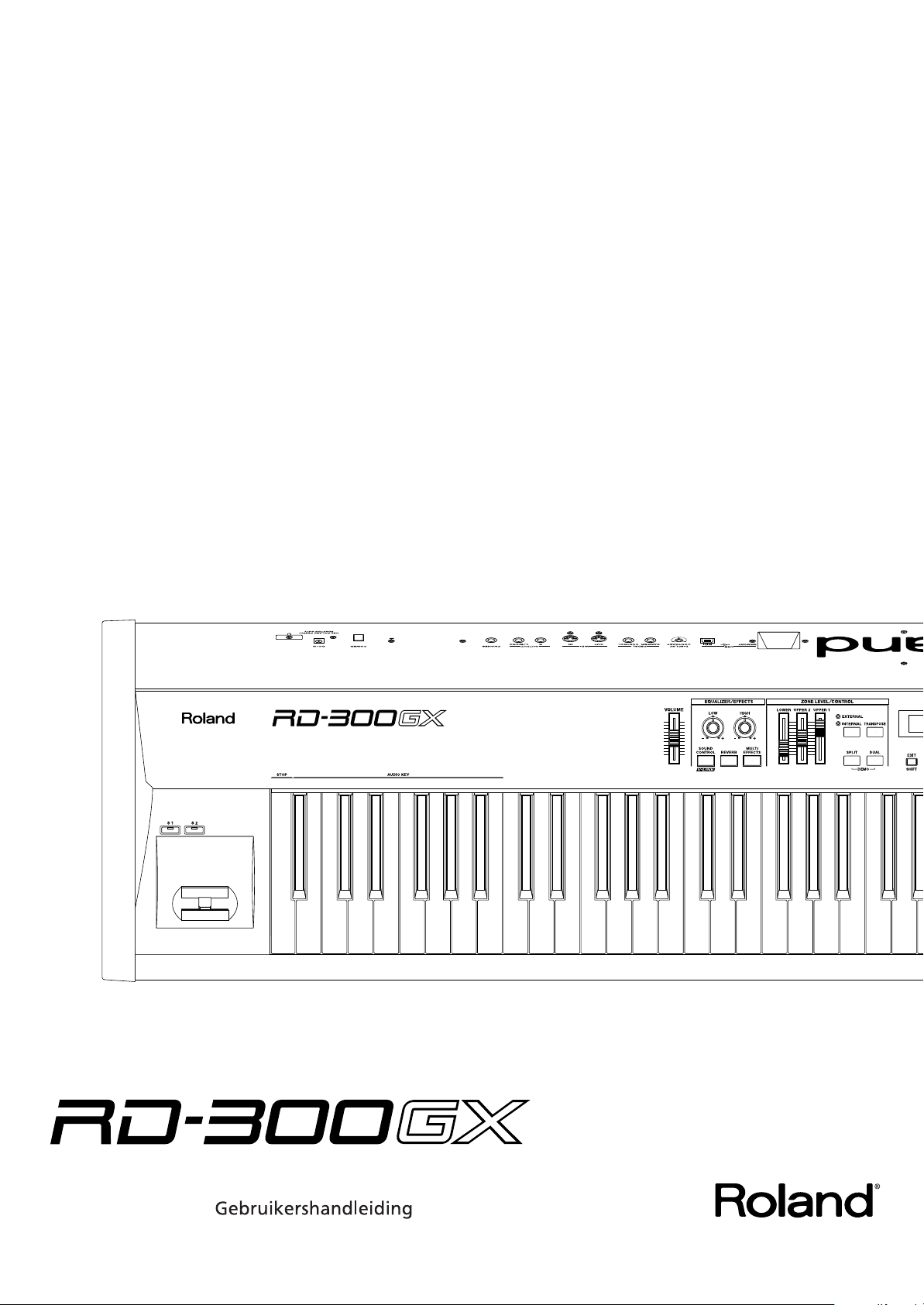

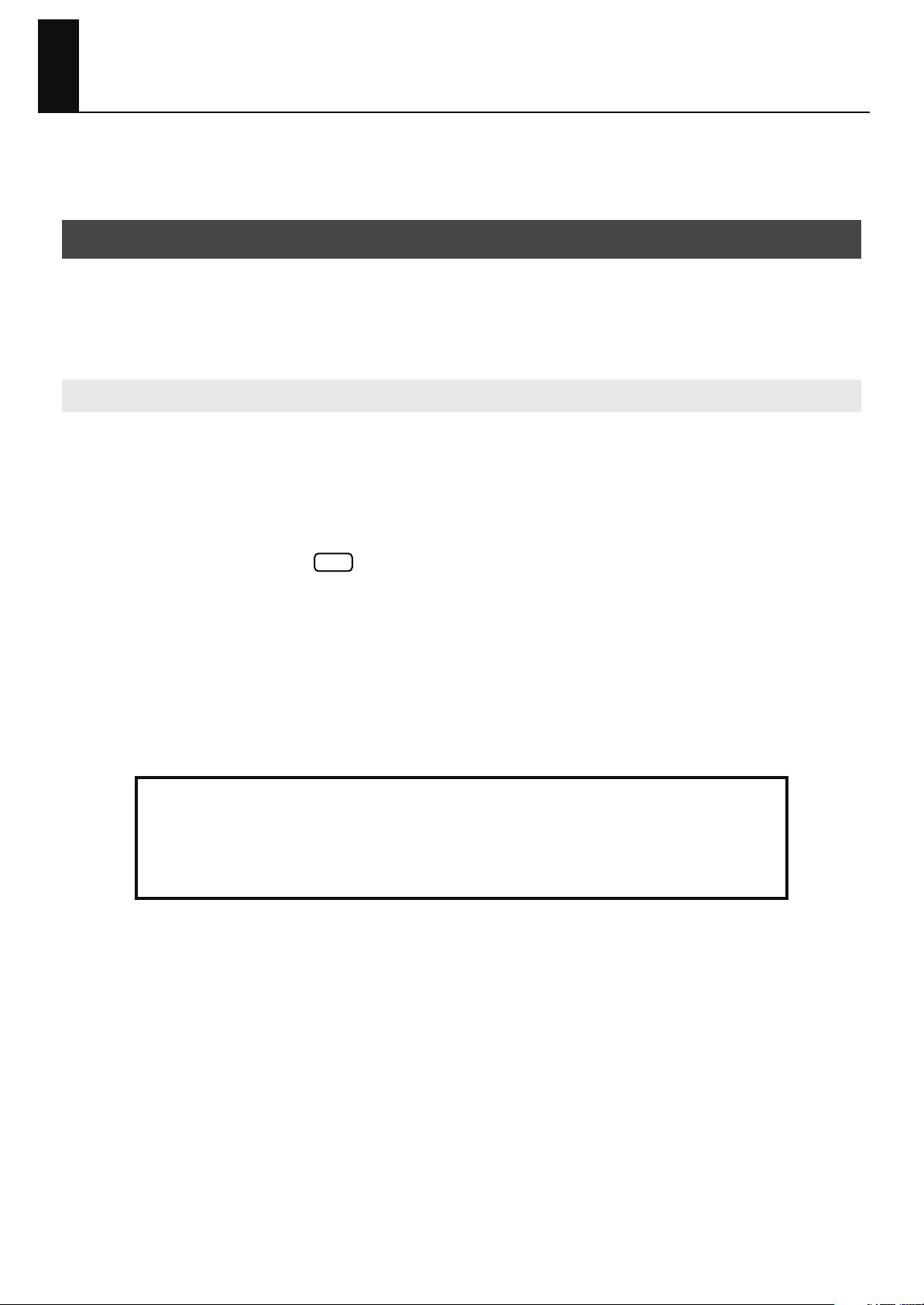
Inleiding
Gefeliciteerd met uw keuze voor de RD 300GX. Leest u deze gebruikershandleiding
alstublieft aandachtig door om er zeker van te zijn dat u maximaal plezier heeft van de
mogelijkheden van de RD 300GX en deze ten volle benut.
Over de handleiding
Leest u eerst het onderdeel ‘Voorbereidingen’ (pag. 15) van de gebruikershandleiding
(dit document). Hierin wordt uitgelegd, hoe u de adapter kunt aansluiten en de stroom
kunt inschakelen.
Afspraken in deze handleiding
Om de bediening zo duidelijk mogelijk uit te leggen gebruiken we in deze handleiding
de volgende manieren:
• Tekst tussen vierkante haken [ ] geeft de naam van een druk of draaiknop aan, zoals de
[EDIT] knop.
• Regels die met of een asterisk * beginnen, zijn waarschuwingen die u in ieder geval
moet lezen.
• De nummers van pagina’s waar u aanvullende of aanverwante informatie kunt lezen worden
als volgt aangegeven: (pag. **).
• De uitleg in deze handleiding bevat illustraties, die aangeven wat er in de display te zien zou
moeten zijn. Het kan echter zo zijn dat het instrument een nieuwere, actuelere versie van het
systeem bevat (die bijv. nieuwere klanken bevat). Wat u in de display ziet, kan daarom
enigszins afwijken van de weergave in de handleiding.
Lees voordat u dit apparaat gebruikt de hoofdstukken ‘HET APPARAAT OP EEN VEILIGE MANIER
GEBRUIKEN’ (pag. 4) en ‘BELANGRIJKE OPMERKINGEN’ (pag. 6). Deze hoofdstukken bevatten belangrijke informatie over het juiste gebruik van het apparaat. In aanvulling daarop verdient het aanbeveling
om deze handleiding in zijn geheel door te lezen, zodat u er zeker van kunt zijn, dat u elke eigenschap
van uw nieuwe aankoop goed in de vingers krijgt. De handleiding dient bewaard te worden en bij de
hand gehouden te worden als een handig naslagwerk.
Alle rechten voorbehouden. Niets uit deze uitgave mag, in welke vorm dan ook, worden vermenigvuldigd
NOTE
Copyright © 2008 ROLAND CORPORATION
zonder schriftelijke toestemming van ROLAND CORPORATION.
3
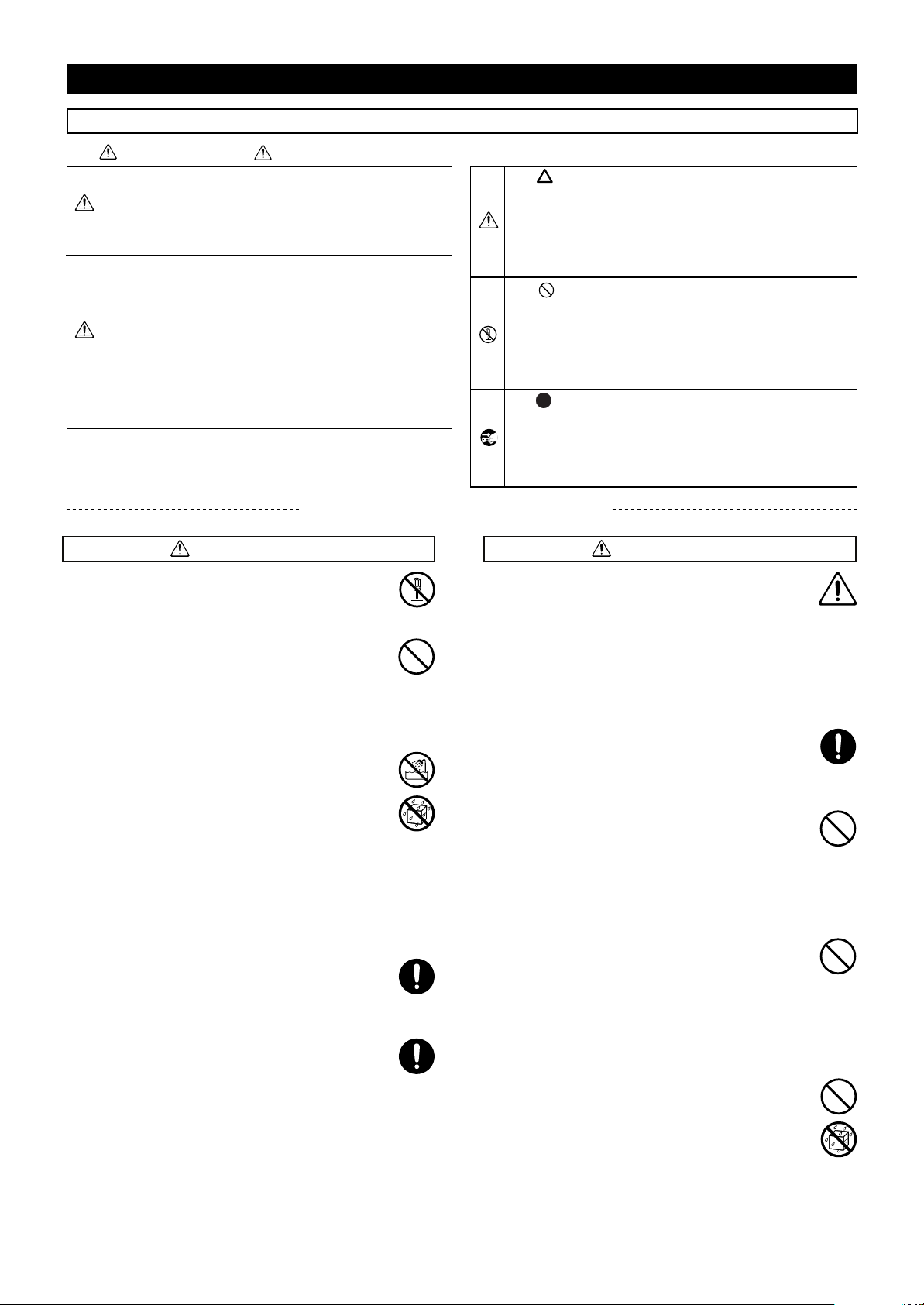
HET APPARAAT OP EEN VEILIGE MANIER GEBRUIKEN
HET APPARAAT OP EEN VEILIGE MANIER GEBRUIKEN
WAARSCHUWING
HET APPARAAT OP EEN VEILIGE MANIER GEBRUIKEN
INSTRUCTIES OM BRAND, ELEKTRISCHE SCHOK OF LICHAMELIJK LETSEL TE VOORKOMEN
Over
WAARSCHUWING en
Wordt gebruikt bij instructies, waarbij
WAARSCHUWING
de gebruiker attent gemaakt wordt op
het risico van overlijden of zwaar letsel,
wanneer het apparaat niet op juiste
wijze gebruikt wordt.
Wordt gebruikt bij instructies, waarbij
de gebruiker attent gemaakt wordt op
het risico van letsel of materiële schade,
wanneer het apparaat niet op juiste
VOORZICHTIG
wijze gebruikt wordt.
* Materiële schade verwijst naar schade
WAARSCHUWING
Niet uit elkaar halen of wijzigen
002c
Maak het apparaat of de adapter niet open en voer
geen interne modificaties uit.
...............................................................................................................
Onderdelen mogen niet gerepareerd of
vervangen worden
003
Tracht het apparaat niet te repareren of onderdelen in
het apparaat te vervangen. Indien een reparatie of
vervanging van onderdelen nodig is, neemt u contact
op met uw handelaar of een Roland Service Centrum.
...............................................................................................................
Niet gebruiken of opbergen op de volgende
locaties:
004
• Plaatsen waar extreem hoge temperaturen heersen
(zoals in direct zonlicht, bij warmtebronnen of op
een apparaat dat warmte produceert)
• In vochtige ruimtes (bijvoorbeeld een badkamer, in
de buurt van een wastafel of op een natte vloer) of
plaatsen met een hoge vochtigheidsgraad.
• Locaties, waar regen kan vallen
• Locaties, die extreem stoffig zijn
• Locaties, die aan een hoge mate van vibratie
onderhevig zijn.
...............................................................................................................
Gebruik alleen een aanbevolen standaard
005
Dit instrument dient alleen gebruikt te worden in
combinatie met een standaard die door Roland is aanbevolen.
...............................................................................................................
Plaats het apparaat niet op een onstabiele plaats
006
Wanneer u het instrument met een door Roland
aanbevolen standaard gebruikt, dient u de standaard
zorgvuldig te plaatsen, dat hij waterpas staat en
stevig blijft staan. Indien u geen standaard gebruikt
dient u er toch voor te zorgen, dat het instrument op
een waterpas oppervlak staat, dat het instrument
goed ondersteunt en ervoor zorgt, dat het niet kan
gaan wiebelen.
...............................................................................................................
VOORZICHTIG opmerkingen
of andere ongunstige effecten, die ten
aanzien van het huis en al het
aanwezige meubilair, en tevens aan
huisdieren kunnen optreden.
NEEM ALTIJD HET VOLGENDE IN ACHT
Over de symbolen
Het symbool wijst de gebruiker op belangrijke
instructies of waarschuwingen. De specifieke betekenis
van het symbool wordt bepaald door het teken, dat zich
binnen de driehoek bevindt. Het symbool, dat zich in dit
geval aan de linkerkant bevindt, betekent dat dit teken
voor algemene voorzorgsmaatregelen, waarschuwingen,
of aanduidingen van gevaar wordt gebruikt.
Het symbool wijst de gebruiker op onderdelen, die
nooit verplaatst mogen worden (verboden). De
specifieke handeling, die niet uitgevoerd mag worden,
wordt aangegeven door het symbool, dat zich binnen
de cirkel bevindt. Het symbool, dat zich in dit geval aan
de linkerkant bevindt, betekent dat het apparaat nooit
uit elkaar gehaald mag worden.
Het wijst de gebruiker op onderdelen, die verwijderd
moeten worden. De specifieke handeling, die uitgevoerd
moet worden, wordt door het symbool binnen de cirkel
aangegeven. Het symbool, dat zich in dit geval aan de
linkerkant bevindt, geeft aan dat het netsnoer uit de
daarvoor bestemde aansluiting getrokken moet worden.
Sluit de adapter op een stopcontact met een
correct voltage aan
008c
Gebruik alleen de bijgeleverde adapter. Ook dient
het voltage overeen te komen met het ingangsvoltage
dat op de behuizing van de adapter wordt aangegeven. Andere adapters kunnen van een andere
polariteit gebruikmaken of voor een ander voltage
zijn ontworpen, zodat deze tot schade, storingen of
elektrische schokken kunnen leiden.
...............................................................................................................
Gebruik alleen het bijgeleverde netsnoer
008e
Gebruik alleen het bij het apparaat behorende
netsnoer. Het bijbehorende netsnoer mag niet voor
een ander apparaat worden gebruikt.
...............................................................................................................
Buig het netsnoer niet, en plaats er geen zware
objecten bovenop
009
Buig of draai het netsnoer niet overmatig, en plaats er
geen zware objecten bovenop. Hierdoor kan het
snoer beschadigen, en kan kortsluiting of slechte
verbindingen ontstaan die mogelijk tot brand of
elektrische schokken kunnen leiden.
...............................................................................................................
Vermijd langdurig gebruik op een hoog volume
010
Dit apparaat, op zichzelf staand of in combinatie met
een koptelefoon, versterker en/of luidsprekers, kan
geluidsniveaus produceren, die permanent gehoorverlies kunnen veroorzaken. Indien u last heeft van
enig gehoorsverlies of een piep in de oren, moet u het
apparaat niet meer gebruiken en een oorarts
raadplegen.
...............................................................................................................
Geen vreemde objecten in het apparaat terecht
laten komen
011
Zorg, dat er geen vreemde objecten (brandbaar
materiaal, munten, snoeren) in het apparaat terechtkomen.
Deze kunnen kortsluiting of andere storingen veroorzaken.
...............................................................................................................
4
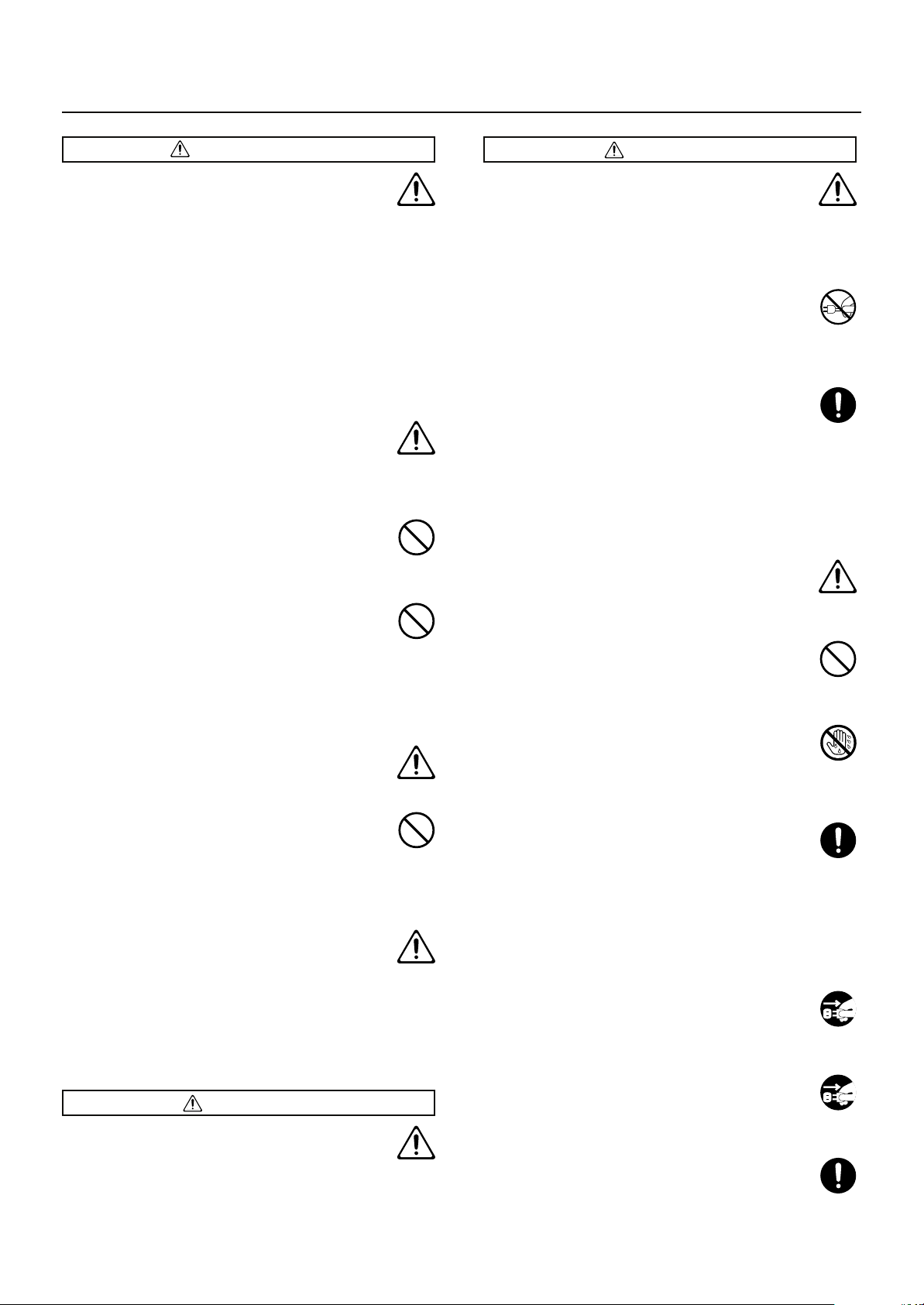
HET APPARAAT OP EEN VEILIGE MANIER GEBRUIKEN
VOORZICHTIG
WAARSCHUWING
Zet de stroom uit, wanneer afwijkingen of
storingen optreden
012b
Wanneer één van de volgende situaties zich
voordoet, zet u direct de stroom uit, haalt u het
netsnoer uit het stopcontact en brengt u het apparaat
voor onderhoud naar uw handelaar of een onderhoudscentrum, indien:
• De adapter, het netsnoer of de stekker is
beschadigd
• Er rook of een ongewone geur optreedt
• Er vreemde objecten of vloeistof in het apparaat
terecht zijn gekomen
• Het apparaat nat is geworden (bijvoorbeeld door
regen, enz.)
• Een afwijking of storing in het apparaat optreedt
...............................................................................................................
Laat kinderen het apparaat niet zonder toezicht
gebruiken
013
In huishoudens met kleine kinderen dient opgelet te
worden. Als kinderen dit apparaat gebruiken, moet een
volwassene altijd toezicht houden.
...............................................................................................................
Niet laten vallen of aan sterke schokken laten
blootstaan
014
Laat het apparaat niet vallen en bescherm het tegen
zware schokken.
...............................................................................................................
Sluit niet teveel apparaten op één stopcontact
aan
015
Sluit geen overmatig aantal elektrische apparaten op
één stopcontact aan. Wanneer een meervoudige
contactdoos wordt gebruikt, kan er door het over
schrijden van de voorgeschreven capaciteit (wattage/
ampères) van de contactdoos hitte gegenereerd
worden, waardoor de kabel kan smelten.
...............................................................................................................
Niet in het buitenland gebruiken
016
Als u dit apparaat in het buitenland wilt gebruiken,
neemt u contact op met uw handelaar of een service centrum.
...............................................................................................................
Gebruik geen CD ROM in een audio CD speler of
DVD speler
023
Als een CD ROM op een conventionele audio CD
speler of DVD speler probeert af te spelen, kan het
daaruit voortkomende hoge volume uw gehoor of de
luidsprekers beschadigen.
...............................................................................................................
Plaats geen voorwerpen die water bevatten op
het apparaat
026
Plaats geen voorwerpen die water bevatten (zoals
bloemenvazen) of drankjes op het apparaat. Plaats
ook geen spuitbussen of voorwerpen die insecticiden, parfums, alcohol of nagellak bevatten op het
apparaat. Vloeistoffen die in het apparaat gemorst
worden kunnen storing veroorzaken en kunnen
zorgen voor kortsluiting of gebrekkig functioneren.
...............................................................................................................
VOORZICHTIG
Plaatsen in een goed geventileerde ruimte
101b
Dit apparaat en de adapter dienen op een goed
geventileerde locatie gebruikt te worden.
...............................................................................................................
Gebruik alleen de aangegeven standaards
101C
Bij dit instrument (de RD 300GX) kunnen alleen de
Roland standaards KS 12 en KS 18Z gebruikt
worden. Het gebruik van een andere standaard kan
leiden tot instabiliteit van het apparaat en mogelijk
verwondingen tot gevolg hebben.
...............................................................................................................
De stekker vastpakken bij het aansluiten of
loskoppelen van het netsnoer
102c
Als u het netsnoer in het apparaat zelf of in een
stopcontact steekt of eruit haalt, houdt u het altijd bij
de stekker vast, en nooit aan het snoer zelf.
...............................................................................................................
Regelmatig het stof van de stekker van het
netsnoer verwijderen
103b
Van tijd tot tijd moet het netsnoer uit het stopcontact
worden gehaald, en het stof er met een droge doek
worden afgeveegd. U moet het netsnoer ook uit het
stopcontact verwijderen als het apparaat gedurende
een langere periode niet wordt gebruikt. Stof of vuil
dat zich tussen de stekker en het stopcontact ophoopt,
kan kortsluiting veroorzaken, mogelijk resulterend in
brand.
...............................................................................................................
De kabels leiden voor de veiligheid
104
Zorg, dat de aangesloten kabels op een veilige
manier geleid worden. Plaats de kabels buiten het
bereik van kinderen.
...............................................................................................................
Ga niet op het apparaat staan en plaats er geen
zware objecten op
106
Ga niet op het apparaat staan en plaats er geen zware
objecten bovenop.
...............................................................................................................
Het netsnoer nooit met natte handen aansluiten
of loskoppelen
107c
Sluit het netsnoer niet op het stopcontact aan en
ontkoppel het niet, terwijl u de stekker met natte
handen vasthoudt.
...............................................................................................................
Voorzichtig bij het verplaatsen van dit apparaat
108d: Selection
Wanneer het apparaat verplaatst moet worden,
neemt u de volgende aanwijzingen in acht.
Vervolgens moet het apparaat door minimaal twee
personen worden opgetild en gedragen, terwijl het
voortdurend waterpas wordt gehouden. Wees
voorzichtig dat uw handen niet bekneld raken of dat u
het apparaat niet op uw voeten laat vallen.
• Ontkoppel het netsnoer.
3
• Ontkoppel externe apparaten.
...............................................................................................................
Haal het netsnoer uit het stopcontact, voordat u
het apparaat reinigt
109b
Voordat u het apparaat reinigt, zet u de stroom uit en
haalt u het netsnoer uit het stopcontact (p.16).
...............................................................................................................
Wanneer er onweer dreigt, haalt u het netsnoer
uit het stopcontactt
110b
Als er onweer dreigt, zet u direct de stroom uit en
haalt u het netsnoer uit het stopcontact.
...............................................................................................................
Houd kleine onderdelen buiten het bereik van
kinderen
118a
Om te voorkomen dat kleine onderdelen per ongeluk
worden ingeslikt, houdt u deze buiten het bereik van
kinderen.
...............................................................................................................
5
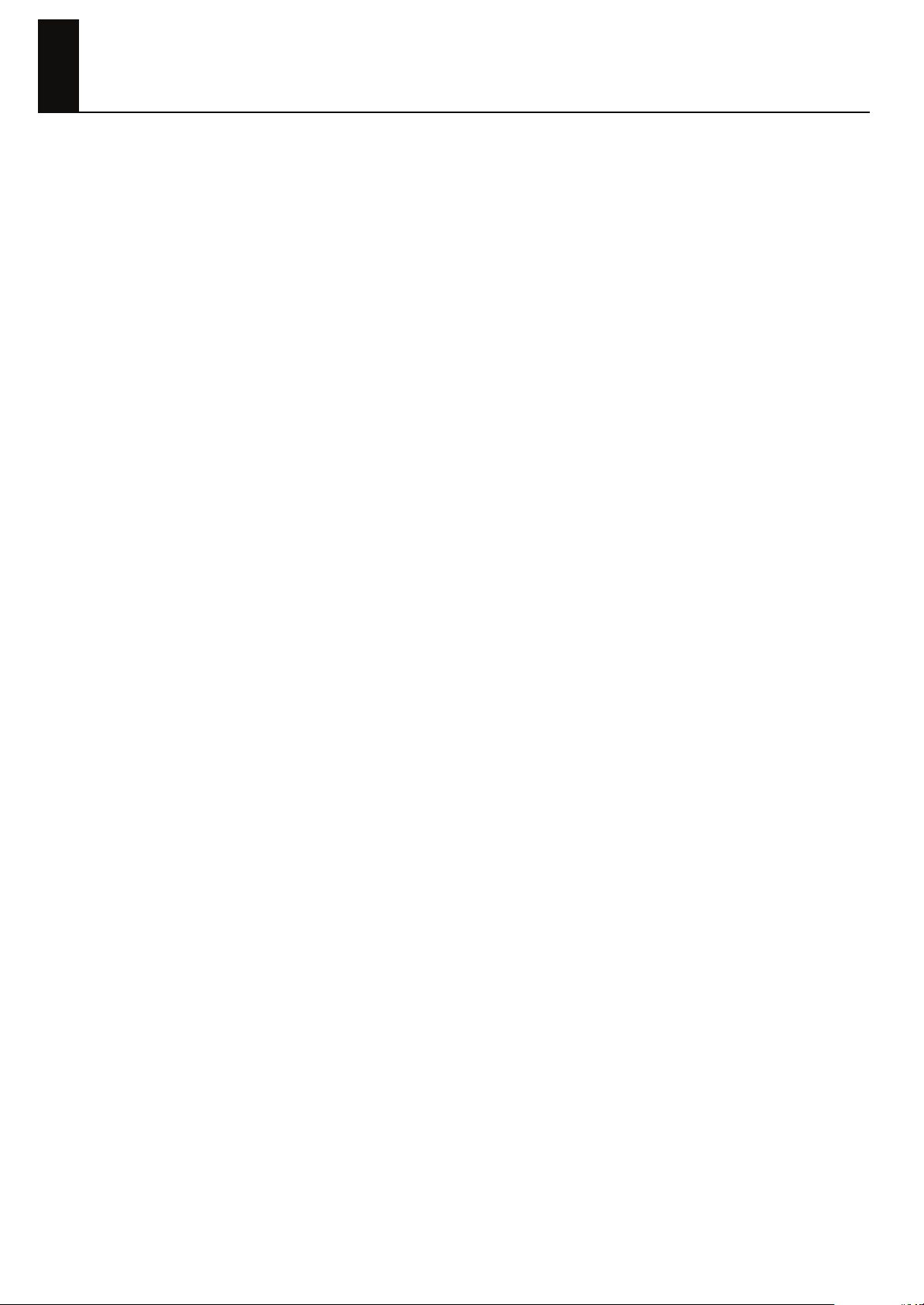
Belangrijke opmerkingen
Stroomvoorziening
• Sluit dit apparaat niet aan op een stopcontact, waarop een
apparaat is aangesloten dat door een transformator wordt
aangestuurd, zoals een koelkast, magnetron of airco, of dat
een elektromotor bevat. Afhankelijk van de wijze waarop het
elektrische apparaat wordt gebruikt, kan door de stroom veroorzaakte ruis leiden tot storing of hoorbaar gebrom van dit
instrument. Indien het niet praktisch is om een apart stopcontact te gebruiken, installeer dan een ruisfilter tussen dit apparaat en het stopcontact.
• De adapter wordt na lange tijd achtereen gebruikt te zijn
warm. Dit is normaal en het is geen reden tot zorg.
• Wanneer u dit apparaat op andere apparatuur wilt aansluiten, schakel dan eerst de stroom van alle apparatuur uit om
storingen aan apparatuur en/of schade aan luidsprekers te
voorkomen.
Plaatsing
• Indien dit apparaat wordt geplaatst in de buurt van apparatuur die grote stroomsomvormers bevatten, zoals grote versterkers, kan dit een brommend geluid in dit apparaat veroorzaken. Indien dit zich voordoet kunt u dit apparaat verder weg
zetten of de richting ervan veranderen.
• Indien dit apparaat in de buurt van een televisie wordt
gebruikt kan er een verkleuring te zien zijn in het televisiebeeld of kan de radio gaan brommen. Indien dit zich voordoet, zet dit apparaat dan verder weg.
• Zet uw mobiele telefoon uit of houd hem op voldoende afstand
van dit apparaat. Indien er een mobiele telefoon in de buurt is
kan er een gebrom te horen zijn wanneer een gesprek wordt
aangenomen of begonnen, of tijdens een gesprek.
• Stel het apparaat niet bloot aan fel zonlicht, plaats het niet in
de buurt van apparaten die warmte verspreiden, laat het niet
in een afgesloten voertuig achter en stel het ook niet op
andere wijze bloot aan extreme temperaturen. Door overmatige hitte kan het apparaat vervormd raken of verkleuren.
• Wanneer u het apparaat verplaatst naar een locatie waarop
temperatuur en/of luchtvochtigheid erg afwijken, kunnen zich
binnenin het apparaat waterdruppels (condens) vormen.
Indien u het apparaat in deze toestand gebruikt zullen er storingen ontstaan. Wacht daarom enkele uren totdat de condens volledig is verdampt voordat u het apparaat gaat gebruiken.
• Laat geen voorwerpen op de toetsen liggen of staan. Dit kan
storingen tot gevolg hebben, zoals problemen met het geluid.
• Afhankelijk van materiaal en temperatuur van het oppervlak
waarop u het apparaat plaatst kunnen de rubberen voetjes
ervan het oppervlak doen verkleuren of aantasten.
U kunt een stukje vilt of stof onder de rubberen voetjes leggen
om dit te voorkomen. Wanneer u dat doet, let er dan op dat
het apparaat niet per ongeluk kan gaan wegglijden of bewegen.
Onderhoud
• Gebruik voor de dagelijkse reiniging van het instrument een
zachte, droge doek of een licht met water bevochtigde doek.
Om hardnekkig vuil te verwijderen kunt u een doek gebruiken
met een mild, niet schurend reinigingsmiddel. Zorg ervoor, dat
u het instrument met een zachte, droge doek nawrijft.
• Indien zich waterdruppels op dit instrument vormen, veeg
deze dan onmiddellijk weg met een zachte, droge doek.
• Gebruik als reinigingsmiddel nooit benzine, thinner of alcohol,
aangezien deze middelen vervorming of verkleuring kunnen
veroorzaken.
Reparaties
• Indien u dit apparaat opstuurt voor reparatie kan de inhoud
van het geheugen verloren gaan. Slaat u belangrijke
geheugeninhoud op een USB stick op of maak er een notitie
van. Wij doen onze uiterste best om de geheugeninhoud bij
reparaties te bewaren, maar er zijn gevallen waarin de opgeslagen inhoud niet meer teruggehaald kan worden omdat er
een storing is geweest in het geheugendeel. Weest u zich er
van bewust dat we ons niet verantwoordelijk kunnen stellen
voor het terughalen van verloren gegane geheugeninhoud of
voor enig gevolg van een dergelijk verlies.
Aanvullende voorzorgsmaatregelen
• Opgeslagen geheugeninhoud kan door storingen of door
onjuist gebruik van het apparaat verloren gaan. Maak regelmatig een back up van belangrijke geheugeninhoud op een
USB stick om uzelf tegen een dergelijk verlies te beschermen.
• Wij kunnen ons niet verantwoordelijk stellen voor het terughalen van verloren gegane inhoud van het interne geheugen of
een USB stick of voor de gevolgen van een dergelijk verlies.
• Oefen geen overmatige druk uit op de drukknoppen, draaiknoppen of ingaande/uitgaande jacks, dit kan nl. tot storingen leiden.
• Sla nooit op de display en oefen er nooit grote druk op uit.
• Bij het aansluiten en loskoppelen van kabels altijd de stekker
vasthouden (en niet de kabel zelf). Op deze manier voorkomt
u kortsluiting of breuken in de aansluiting.
• Geniet van uw muziek op een manier die andere mensen in
uw buurt niet stoort en denk vooral ’s avonds laat en ’s nachts
om het volume. Wanneer u een koptelefoon gebruikt kunt u
van uw muziek genieten zonder rekening te hoeven houden
met anderen.
• Wanneer u het apparaat moet vervoeren, verpakt u het dan
indien mogelijk in de doos (incl. schokwerend materiaal)
waarin u het kocht. Kan dat niet, gebruik dan gelijkwaardige
verpakkingsmaterialen.
• Gebruik alleen het aangegeven expressiepedaal (EV 5/7;
separaat aan te schaffen). Wanneer u een ander fabricaat
expressiepedaal aansluit kan dit storingen aan het instrument
veroorzaken.
6

Belangrijke opmerkingen
Omgaan met USB sticks
(Gebruik van de USB memorystick, hierna ‘USB stick’
genoemd)
• Wanneer u een USB stick gebruikt, druk deze er dan helemaal
in.
• Raak de pinnetjes van de USB stick niet aan en zorg ervoor,
dat ze niet vuil worden.
• Een USB stick wordt gemaakt met behulp van zeer gevoelige
elektronische componenten, dus denk om de volgende punten,
wanneer u er mee omgaat.
• Om schade door statische elektrische lading te voorkomen
dient u alle statische elektriciteit, die er eventueel in uw
lichaam aanwezig is te ontladen, voordat u de USB stick
vastpakt.
• Raak de verbindingsdelen niet met uw vingers of met een
metalen voorwerp aan.
• Buig de USB stick niet en laat hem niet vallen. Stel hem ook
niet bloot aan hoge druk.
• Laat de USB stick niet in direct zonlicht of op plaatsen als in
een afgesloten auto liggen. (Bewaartemperatuur: 0 50˚C.)
• Laat de USB stick niet nat worden.
• Haal de USB stick niet uit elkaar en breng er geen modifi-
caties in aan.
• Wanneer u de USB stick aansluit, houd hem dan horizontaal
met de USB aansluiting en druk hem daar in zonder overmatig
kracht te gebruiken. De USB aansluiting kan beschadigd
raken wanneer u bij de aansluiting van de USB stick overmatig kracht gebruikt.
• Stop niets anders dan een USB stick in de USB aansluiting.
(Dus bijv. geen kabels, munten, andere typen apparaten.)
Wanneer u dat wel doet, zal de USB aansluiting beschadigd
raken.
• Oefen geen overmatige kracht uit op de aangesloten USB
stick.
• Indien u de USB stick gedurende langere tijd niet gebruikt,
doe de dop er dan op.
Omgaan met CD’s
• Wanneer u CD’s gebruikt, let dan op het volgende:
• Raak het gecodeerde oppervlak van de CD niet aan.
• Gebruik CD’s niet in een stoffige omgeving.
• Laat de CD niet in direct zonlicht of in een gesloten voer-
tuig liggen.
• Zorg ervoor, dat u het opnameoppervlak van een CD niet
aanraakt of krast. Wanneer u dat wel doet, kunnen de data
onleesbaar worden. Wanneer een CD vuil wordt, kunt u deze
reinigen met een in de handel verkrijgbare CD reiniger.
• Bewaar de CD in het CD doosje.
• Laat de CD niet gedurende lange tijd in de CD drive zitten.
• Plak geen sticker op het label van de CD.
• Veeg de CD met een zachte en droge doek radiaal van
binnen naar buiten af. Wrijf niet met de groeven mee.
• Gebruik geen benzine, platenreinigerspray of enige soort van
oplosmiddelen.
• Buig de CD niet. Het buigen van CD’s kan ervoor zorgen, dat
ze niet meer goed gelezen of gebrand kunnen worden en kan
verdere storingen tot gevolg hebben.
Omgaan met floppydisks
(Gebruik van de optionele floppydiskdrive)
• Floppydisks bevatten een kunststof schijf met een dun laagje
magnetisch opslagmateriaal. Er is microscopische precisie
voor nodig om de opslag van grote hoeveelheden data op
zo’n kleine oppervlakte mogelijk te maken. Let op het
volgende om de floppydisks tijdens het gebruik in
onbeschadigde toestand te houden:
• Raak het magnetische materiaal binnenin de disk nooit
aan.
• Gebruik of bewaar floppydisks niet in een vuile of stoffige
omgeving.
• Stel floppydisks niet bloot aan extreme temperaturen (bijv.
in fel zonlicht in een gesloten voertuig). De aanbevolen
temperatuur is tussen 10 en 50•C.
• Stel floppydisks niet bloot aan sterke magnetische velden,
zoals die bijvoorbeeld door luidsprekers worden veroorzaakt.
• Floppydisks hebben een beschermingslabel tegen overschrijven, dat de disk kan beschermen tegen het per ongeluk wissen
van data. Het is aan te bevelen om het label in de ‘BESCHERMING’ stand te houden en deze alleen in de ‘BESCHRIJVEN’
stand te zetten, wanneer u nieuwe data op de disk wilt wegschrijven.
fig.DiskProtect.e.eps
Achterkant van de disk
Beschrijven
(u kunt nieuwe data schrijven)
Schrijfbescherming
653
• De identificatiesticker moet goed op de disk vastgeplakt zijn.
Wanneer de sticker los raakt, terwijl de disk in de drive zit
kan het moeilijk worden om de disk er weer uit te krijgen.
• Bewaar alle disks op een veilige plaats om beschadiging
ervan te voorkomen en om ze tegen stof, vuil en andere
risico’s te beschermen. Indien u een vuile of stoffige disk
gebruikt, riskeert u beschadiging van de disk en storing van
de diskdrive.
203
* GS ( ) is een gedeponeerd handelsmerk van
Roland Corporation.
* Alle in dit document genoemde productnamen zijn
handelsmerken of gedeponeerde handelsmerken van
hun respectieve eigenaars.
* De MPEG Layer 3 technologie voor audiocompressie
wordt gebruikt onder licentie van Fraunhofer IIS
Corporation en THOMSON Multimedia Corporation.
Bescherming
(u kunt geen data schrijven)
7
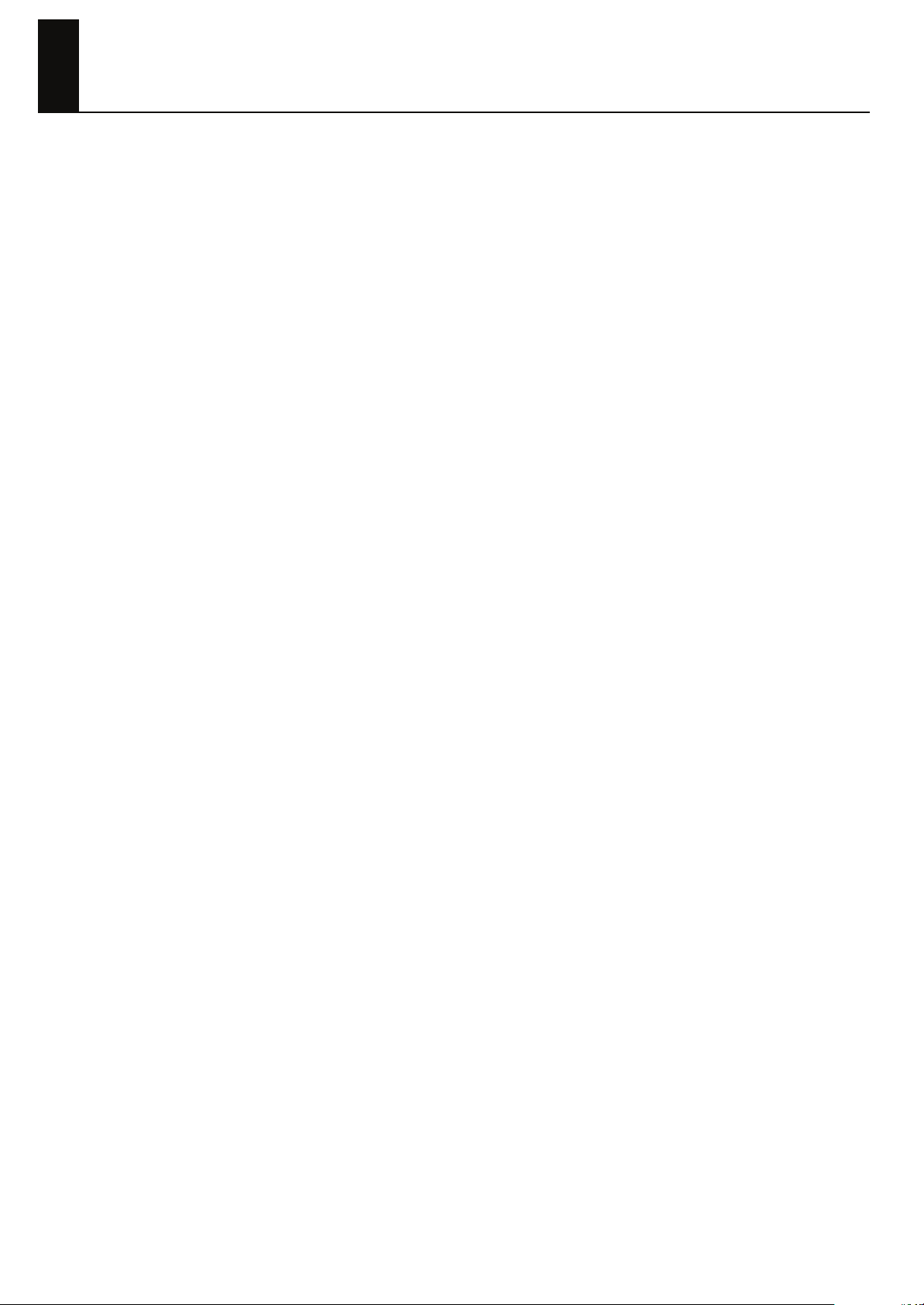
Inhoud
Inleiding ................................................................................................................... 3
Over de handleiding .........................................................................................................................3
HET APPARAAT OP EEN VEILIGE MANIER GEBRUIKEN................................................4
Belangrijke opmerkingen .......................................................................................... 6
Paneelbeschrijving .................................................................................................. 12
Voorpaneel ..........................................................................................................................12
Achterpaneel........................................................................................................................14
Voorbereidingen.....................................................................................................15
De RD 300GX op een standaard plaatsen..........................................................................................15
De adapter aansluiten......................................................................................................................16
De externe apparatuur op de RD 300GX aansluiten ............................................................................17
Pedalen aansluiten ................................................................................................................18
De stroom in en uitschakelen ............................................................................................................19
De stroom inschakelen...........................................................................................................19
De stroom uitschakelen ..........................................................................................................20
Het volume regelen..........................................................................................................................20
Het contrast van de display regelen ([DISPLAY CONTRAST] knop) ........................................................20
Een USB stick gebruiken................................................................................................................... 21
Een USB stick aansluiten ........................................................................................................21
Overzicht van de RD 300GX.................................................................................... 22
Basisindeling van de RD 300GX .......................................................................................................22
Eenheden van geluid ....................................................................................................................... 22
Basisbediening ...............................................................................................................................23
Hoofdschermen.....................................................................................................................23
De functieknoppen ................................................................................................................24
Een waarde bewerken...........................................................................................................24
De demo beluisteren (DEMO PLAY) ..........................................................................25
Uitvoering ..............................................................................................................26
Piano uitvoeringen (ONE TOUCH [PIANO] knop) ...............................................................................26
Uitvoering met een verscheidenheid aan geluidssoorten (TONE SELECT knoppen)...................................27
Meerdere geluidssoorten tegelijk spelen op het keyboard.....................................................................28
Uitvoering met gelaagde geluidssoorten ([DUAL] knop)..............................................................28
Verschillende geluidssoorten spelen op twee verschillende delen van het keyboard ([SPLIT] knop) ...29
De geluidssoort voor een zone veranderen (ZONE SELECT knop) ...............................................31
Het volumeniveau voor afzonderlijke zones aanpassen (ZONE LEVEL schuif)................................31
De toonhoogte van het keyboard transponeren ([TRANSPOSE] knop) ....................................................32
Galm aan het geluid toevoegen ([REVERB] knop) ................................................................................33
Het type galmeffect wijzigen ..................................................................................................33
De diepte van het galmeffect veranderen .................................................................................34
De toonhoogte van de klank in Realtime veranderen (Pitch Bend/Modulation schakelaar) ........................34
Levendigheid aan de klank toevoegen ([SOUND CONTROL] knop) ......................................................35
8

Het volumeniveau van elk frequentiebereik regelen (EQUALIZER draaiknoppen)......................................36
De frequentie van de Low (lage) en High (hoge) bereiken veranderen .........................................36
De gemaksfuncties bij uitvoeringen gebruiken..........................................................37
Ritmen spelen ([SONG/RHYTHM] knop) ............................................................................................37
Een ‘Rhythm Pattern’ (ritmepatroon) veranderen ........................................................................38
Ritmetempo’s veranderen ....................................................................................................... 38
Het ‘Rhythm Volume’ (volume van een ritme) veranderen............................................................39
Songs afspelen ([SONG/RHYTHM] knop) ..........................................................................................40
Songtempo’s veranderen .......................................................................................................41
Een song versneld afspelen of terugspoelen..............................................................................41
Uitvoering met audiobestanden ([AUDIO KEY] knop) ...........................................................................42
Uitvoering met audiobestanden van een USB stick ....................................................................42
Uitvoering met in de RD 300GX ingeprogrammeerde audiobestanden ........................................45
Het audiotoetsvolume regelen.................................................................................................45
Instellingen van audiobestanden veranderen ............................................................................45
Effecten op het geluid toepassen ([MULTI EFFECTS] knop) ....................................................................47
De diepte van het effect veranderen ........................................................................................47
Het multi effecttype wijzigen...................................................................................................48
De ondulatie van de orgel geluidssoorten veranderen (Rotary Effect) ...........................................48
De knoppen blokkeren (Panel Lock) ...................................................................................................49
Opgeslagen instellingen selecteren ([SETUP] knop)..............................................................................50
Instellingen als Setups opslaan ([WRITE] knop)....................................................................................51
De RD 300GX als masterkeyboard gebruiken ..........................................................53
Wat is MIDI? .................................................................................................................................. 53
Over MIDI aansluitingen ........................................................................................................53
Aansluiting op externe MIDI klankgeneratoren).........................................................................54
Het MIDI verzendkanaal instellen (MIDI OUT Channel) ........................................................................55
Klanken selecteren op een extern MIDI apparaat (MSB/LSB/PC) ..........................................................56
Het volume van elke zone regelen (External Zone)...............................................................................57
Gedetailleerde instellingen voor verzonden Parts ([EXTERNAL/INTERNAL] knop) ....................................58
Instellingen maken.................................................................................................................58
Het volume en de pan regelen (Vol/Pan) .................................................................................58
De hoeveelheid ‘Reverb’ en ‘Chorus’ (Rev/Cho) instellen ...........................................................58
De transpositie voor elke zone afzonderlijk instellen (Trs) ...........................................................58
Het toetsenbereik instellen (KRL/KRU) ......................................................................................59
Gedetailleerde instellingen voor de ONE TOUCH geluidssoorten maken .................... 60
Gedetailleerde instellingen voor de pianogeluidssoorten maken (Piano Designer)....................................60
De instellingen maken............................................................................................................60
De pianoklank (geluidssoort) selecteren....................................................................................60
De hoeveelheid galmeffect wijzigen (Reverb Depth) ..................................................................60
Het pianodeksel openen/sluiten (Lid).......................................................................................60
Het gebrom van de demper regelen (Damper Noise).................................................................60
De resonantie van de Aliquot snaren regelen (Duplex Scale) ......................................................61
Regelen van de resonante klanken wanneer de toetsen worden aangeslagen (String Resonance).... 61
Regelen van de geproduceerde snaarresonantie wanneer een toets wordt losgelaten (Key Off Reso.) ..61
9
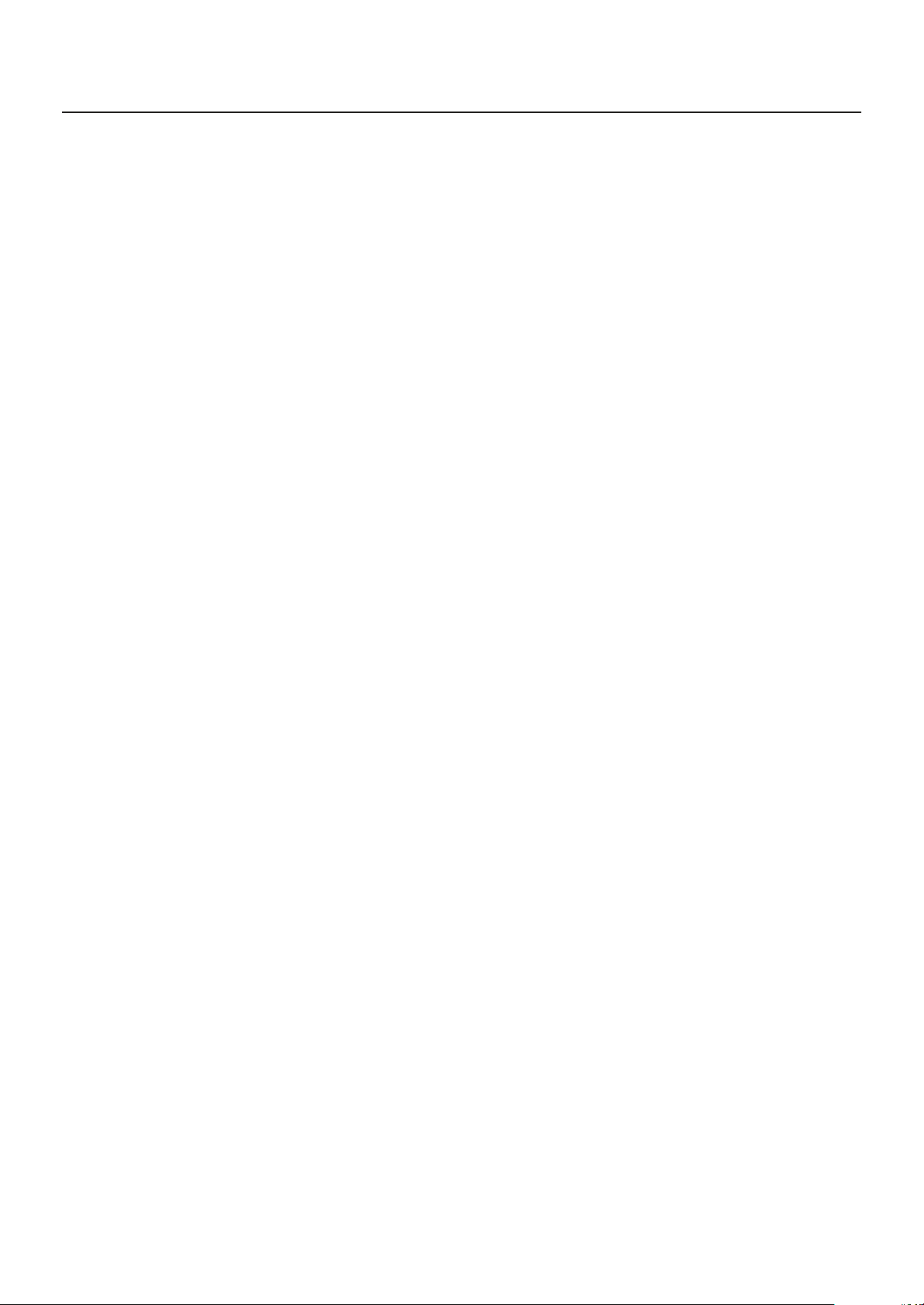
Regelen van het geluid van de hameraanslag (Hammer Noise) ..................................................61
Nauwkeurige modificatie van snaarsonoriteit (Stretch Tune) .......................................................61
Veranderen van de toetsaanslag (Key Touch/Ofst)....................................................................62
Een constant volume in verhouding tot de aanslagkracht instellen (Velocity)..................................62
De timing van klanken in verhouding tot de aanslagkracht veranderen (Velo Delay Sens) ..............62
Veranderen hoe het volume reageert op de aanslagkracht (Key Touch Mode) ..............................62
Gedetailleerde instellingen voor elke functie ([EDIT] knop).........................................63
Parameters instellen .........................................................................................................................63
Parameters die ingesteld kunnen worde .............................................................................................63
Systeeminstellingen maken (System)...................................................................................................64
Met de toonhoogte van andere instrumenten stemmen (Master Tune) ...........................................64
Het volume regelen (Master Volume) .......................................................................................64
Een bedieningspedaal gebruiken om van Setup te wisselen (SETUP Pedal Sft)...............................64
Program Change boodschappen gebruiken om van Setup te wisselen (SETUP Ctrl Ch.) .................65
De instellingen voor de USB driver maken (USB Driver)..............................................................65
De USB geheugeninstelling veranderen (USB Memory Mode) .....................................................65
De polariteit van het pedaal omschakelen (Damper Polarity/Control Polarity)...............................65
De modus van de lampjes selecteren (Indicator Mode)...............................................................65
Het aantal Parts selecteren (Part Mode)....................................................................................66
De stemmethode instellen (Temperament) .................................................................................66
De grondtoon selecteren (Temperament Key) ............................................................................ 67
Schakelen tussen ontvangst van GM/GM2 System On en GS Reset (
Rx GM Sys ON, Rx GS Reset) ................................................................................................67
Het volume van het afspelen van audiobestanden regelen (Audio Volume)...................................67
Het afspelen van een song laten stoppen wanneer u een ONE TOUCH knop indrukt
(Song Stop Mode).................................................................................................................67
De keyboardaanslag instellen (Key Touch)..........................................................................................67
Aan de Setup gerelateerde instellingen (C..........................................................................................68
De zone instellen, waarop Multi effecten worden toegepast (MFX Zone) ......................................68
De pedaalfunctie wijzigen (Ctrl Pedal Func) .............................................................................68
Functies aan de knoppen [S1] en [S2] toekennen (S1/S2 Func)..................................................68
Instellingen van geluidssoorten (Tone Parameter) .................................................................................69
Elementen van geluidssoorten veranderen (Attack Time/Release Time/Cutoff Freq/
Resonance/Decay Time) ........................................................................................................ 69
Instellen van de mate van galm die op elke geluidssoort wordt toegepast (Reverb Amount) ............69
De toonhoogte instellen (Coarse Tune/Fine Tune)......................................................................70
Het ombuigingsbereik veranderen (Bend Range).......................................................................70
De instellingen voor elke zone afzonderlijk maken (Zone Parameter) .....................................................70
De transpositie voor elke zone afzonderlijk instellen (Transpose) .................................................70
De pan instellen (Pan)............................................................................................................70
De regelaars in elke zone in en uitschakelen ............................................................................71
Part aan/uit (Part Switch) .................................................................................................................71
Bestandsbeheer (File).......................................................................................................................72
Een Setup bestand opslaan (Save SETUP).................................................................................72
Een Setup bestand oproepen (Load SETUP) ..............................................................................72
Een Setup bestand verwijderen (Delete SETUP) .........................................................................73
Een Setup bestand kopiëren (Copy SETUP)...............................................................................74
10
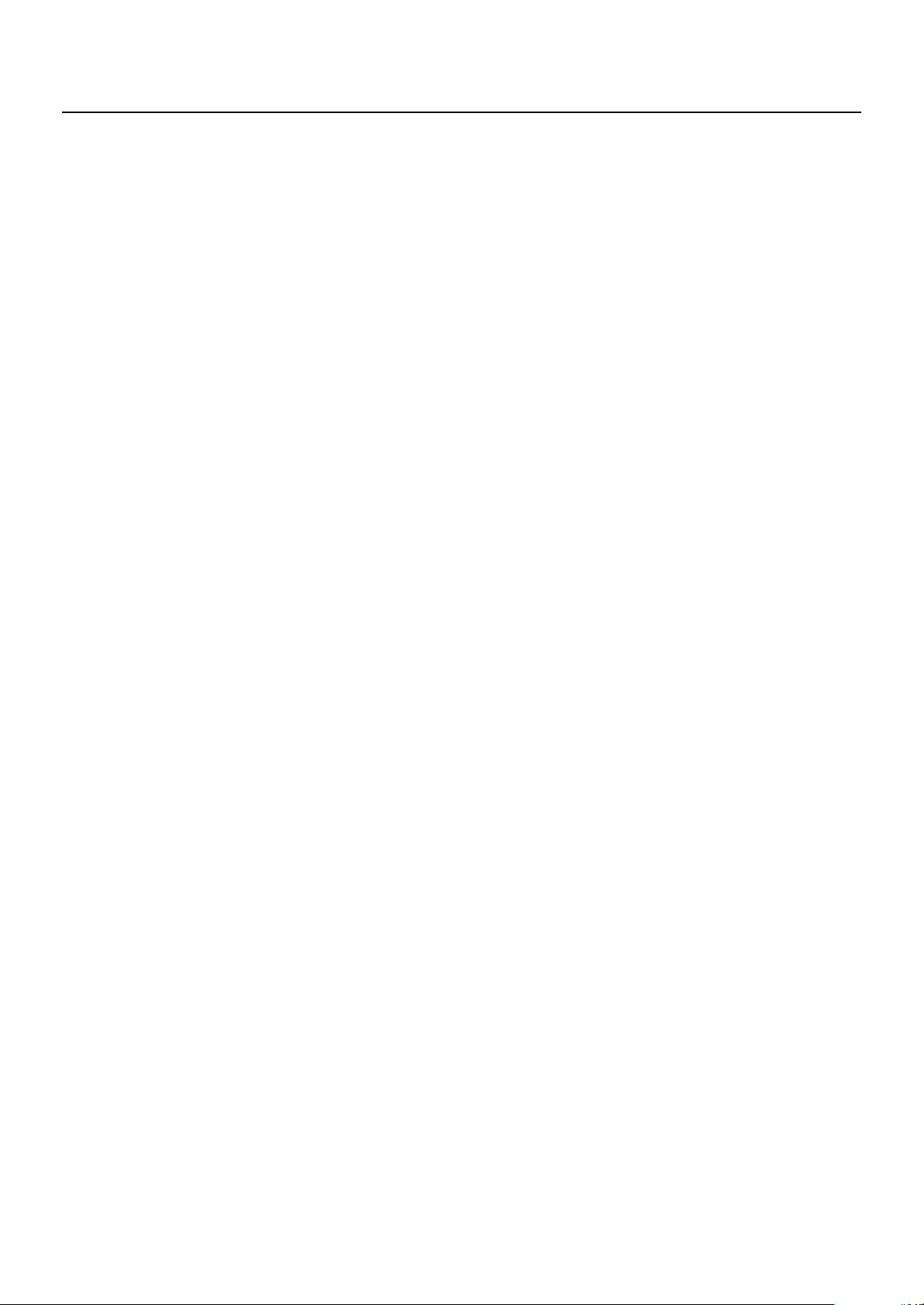
Een song kopiëren (Copy SONG)...........................................................................................74
Een song verwijderen (Delete SONG)......................................................................................75
Het geheugen formatteren (Format) .........................................................................................76
Instellingen voor het afspelen van de song (Song Function)...................................................................76
De manier waarop songs worden afgespeeld selecteren (Play Mode)..........................................76
De toonhoogte van het afspelen van de song veranderen (Playback Trans) ..................................76
Met een audiobestand mee spelen (Center Cancel) ...................................................................76
Gebruikersinstellingen (Utility)...........................................................................................................77
De instellingen van de RD 300GX naar een extern MIDI apparaat overbrengen (Bulk Dump) .........77
De fabrieksinstellingen herstellen (Factory Reset) .......................................................................77
Externe MIDI apparaten aansluiten.......................................................................... 78
Uitvoeringen van de
RD 300GX op een externe MIDI sequencer opnemen ..........................................................................78
Aansluiting op een externe sequencer......................................................................................78
Instellingen voor opname (Rec Mode/Local Control)..................................................................78
De uitvoering opnemen..........................................................................................................79
De ‘Rec Mode’ verlaten .........................................................................................................79
De ‘Local’ schakelaar ............................................................................................................79
De interne klankgenerator van de RD 300GX vanaf een extern MIDI apparaat bespelen .........................80
Aansluitingen maken .............................................................................................................80
Vanaf een extern MIDI apparaat RD 300GX klanken selecteren..................................................80
Van Setup wisselen ...............................................................................................................80
Aansluiting op uw computer....................................................................................81
Aansluiting op een computer via de USB MIDI aansluiting..........................................................81
Over V LINK...................................................................................................................................82
Hoe u de V LINK gebruikt ......................................................................................................82
Appendix .............................................................................................................. 83
Storingen oplossen ..........................................................................................................................83
Foutmeldingen/andere meldingen.....................................................................................................86
Foutmeldingen ......................................................................................................................86
Andere meldingen.................................................................................................................86
Lijst van effecten..............................................................................................................................87
Lijst van geluidssoorten ....................................................................................................................91
Lijst van ritmesets.............................................................................................................................94
Lijst van ritmepatronen .....................................................................................................................97
Lijst van Setups................................................................................................................................98
Lijst van sneltoetsen .........................................................................................................................98
MIDI Implementatiekaart ..................................................................................................................99
Belangrijkste specificaties...............................................................................................................100
Index ...........................................................................................................................................101
11
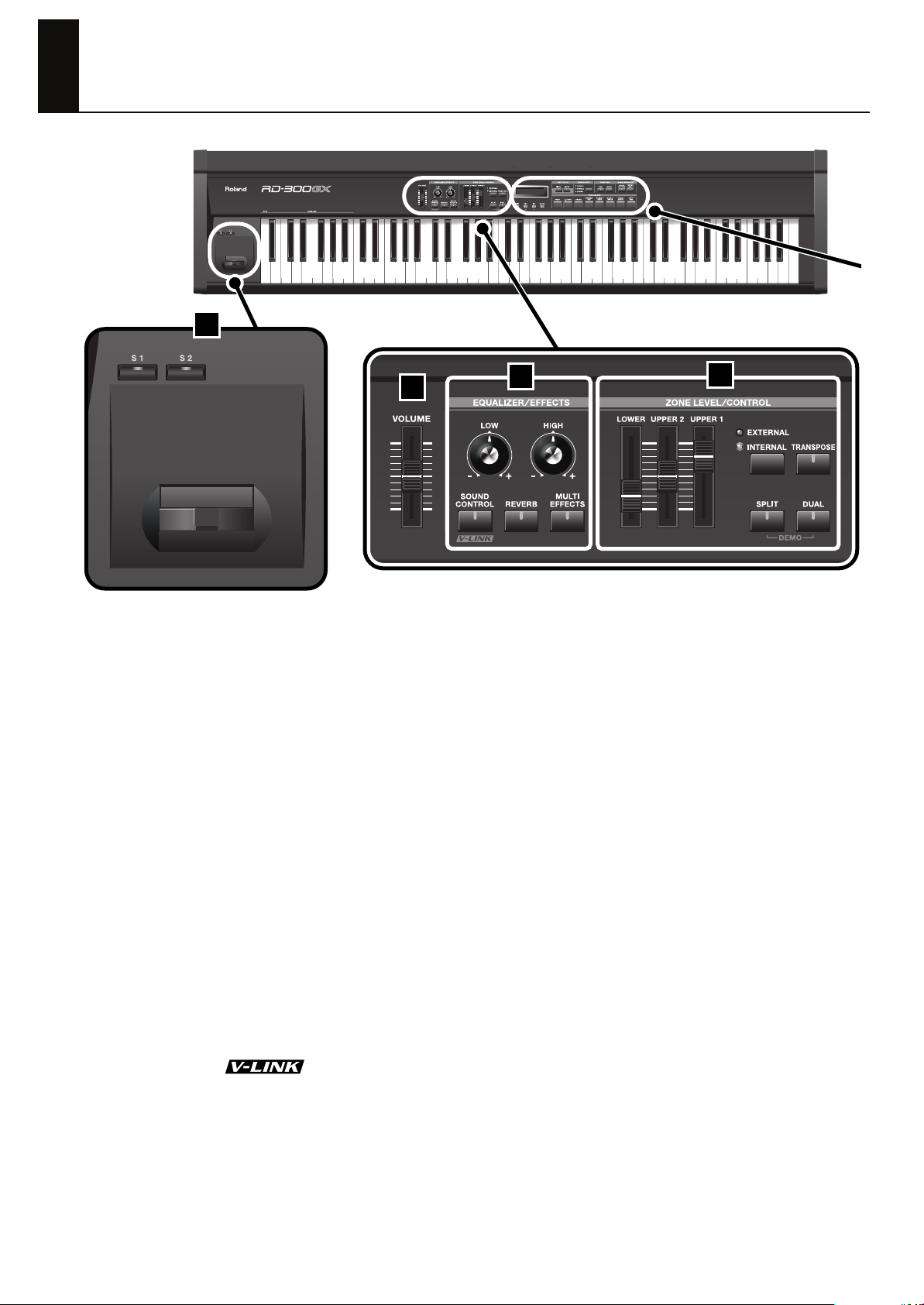
Paneelbeschrijving
l
Voorpanee
1
1.
[S1] knop, [S2] knop
U kunt aan deze knoppen diverse functies toekennen (pag.
68)., terwijl u speelt, kunt u deze knoppen indrukken om de
daaraan toegekende functies te gebruiken.
Pitch Bend/Modulation schakelaar
Hiermee kunt u de toonhoogte verbuiging regelen of
modulatie toepassen (pag. 34).
2.
Volumeschuif
Hiermee regelt u het algehele volume dat uit de OUTPUT
jacks op het achterpaneel en uit de PHONES jack komt
(pag. 20).
3.
EQUALIZER/EFFECTS
[LOW] draaiknop
Hiermee regelt u het hoge frequente bereik van het geluid
(pag. 36).
[HIGH] draaiknop
Hiermee regelt u het lage frequente bereik van het geluid
(pag. 36).
[SOND CONTROL]
Wanneer u deze inschakelt, worden de inconsistenties in
het volume beperkt en wordt er een stabielere, meer
consistente klank geproduceerd (pag. 35).
Wanneer u deze inschakelt, kunt u externe V LINK
compatible videoapparatuur bedienen, die u op de RD
300GX heeft aangesloten (pag. 82).
knop
[REVERB] knop
Hiermee schakelt u de ‘reverb’ (galm) aan/uit (pag. 33).
12
2
3
4
[MULTI EFFECTS] knop
Hiermee schakelt u de multi effecten aan/uit (pag. 47).
ZONE LEVEL/CONTROL
4.
ZONE LEVEL schuiven
Hiermee regelt u het volumeniveau voor elke zone
(pag. 31).
Indien het ‘EXTERNAL’ lampje brandt, regelen deze
schuiven het volume van een externe MIDI klankmodule
(pag. 57).
[EXTERNAL/INTERNAL] knop
Zorgt ervoor, dat de RD 300GX de externe MIDI
klankgenerator bedient (pag. 55).
[TRANSPOSE] knop
Transponeert het betreffende bereik van het keyboard
(pag. 32).
[SPLIT] knop
Met deze knop selecteert u de ‘Split Mode’ (gescheiden
uitvoering), waarbij het keyboard in twee gedeelten wordt
verdeeld, waardoor u met de rechter en de linkerhand
verschillende klanken kunt spelen (pag. 29).
Bovendien kunt u de demosongs beluisteren door deze
knop en de [DUAL] knop tegelijkertijd in te drukken
(pag. 25).
[DUAL] knop
Hiermee schakelt u de RD 300GX in de ‘Dual Mode’
(gelaagde uitvoering), zodat u uitvoeringen kunt spelen
waarbij twee aparte geluidssoorten gelaagd klinken (pag.
28).
Bovendien kunt u de demosongs beluisteren door deze
knop en de [SPLIT] knop tegelijkertijd in te drukken
(pag. 25).
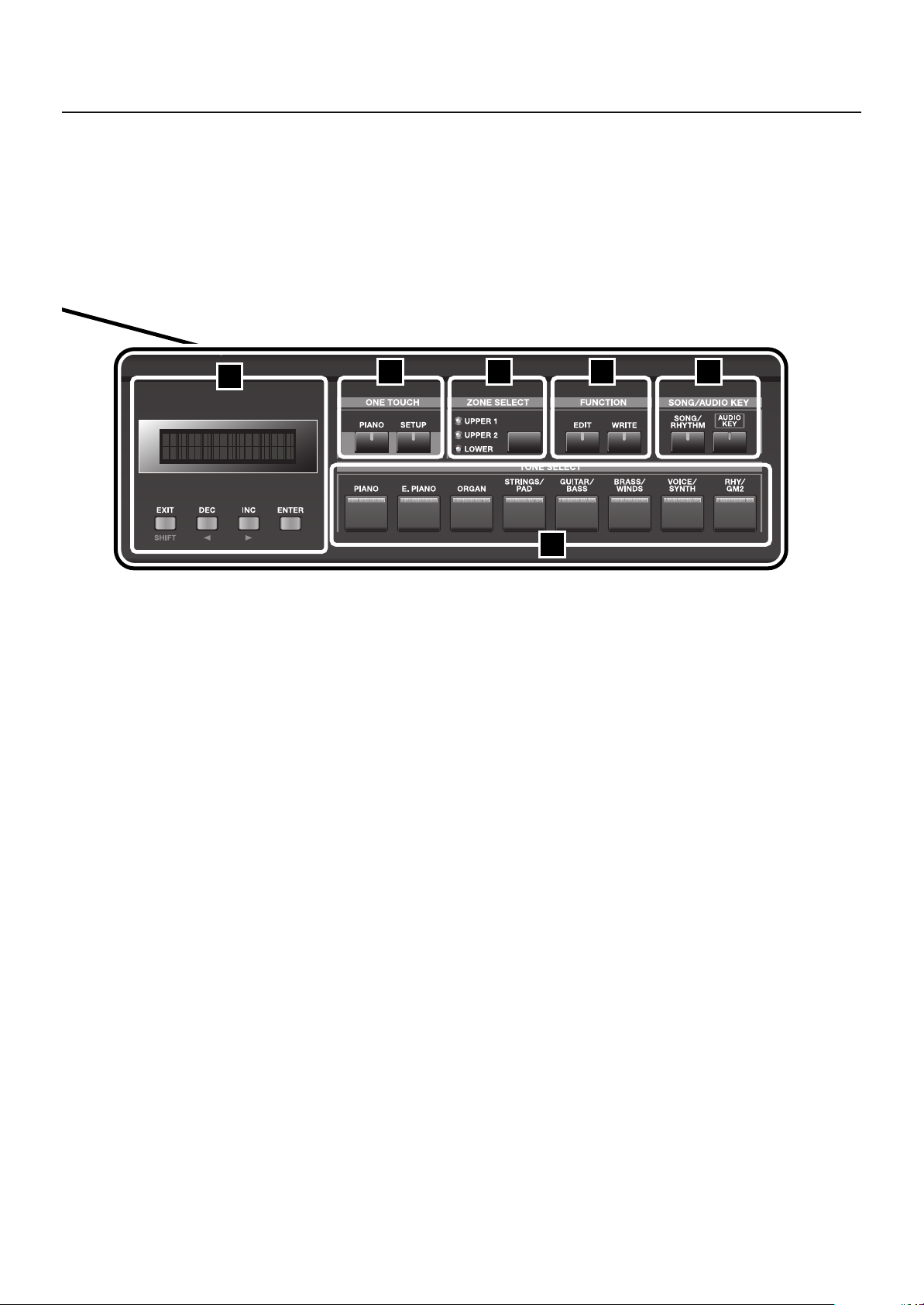
Paneelbeschrijving
5
5.
DISPLAY
Hier zijn de namen van de geluidssoorten en de waarden
van diverse instellingen etc. te zien.
[EXIT/SHIFT] knop
Deze knop indrukken om naar een vorig scherm te gaan of
een handeling, die wordt uitgevoerd, te annuleren.
Deze knop wordt bovendien tegelijkertijd met andere
knoppen ingedrukt om diverse functies uit te voeren.
[DEC] knop, [INC] knop
Deze knoppen worden gebruikt om waarden te wijzigen.
Indien u één knop ingedrukt blijft houden, terwijl u de
andere indrukt, wordt de waardewijziging versneld.
[ENTER] knop
Deze knop wordt gebruikt om een waarde te bevestigen of
een handeling uit te voeren.
ONE TOUCH
6.
6 7 8 9
10
8. FUNCTION
[EDIT] knop
Druk op deze knop, wanneer u diverse instellingen wilt
regelen (pag. 63).
[WRITE] knop
Slaat de huidige instellingen op in ‘Setup’ (pag. 51).
Hiermee slaat u ook de ‘System’ instellingen (pag. 64) en
de ‘Piano Designer’ instellingen (pag. 60) op.
9. SONG/AUDIO KEY
[SONG/RHYTHM] knop
Hiermee schakelt u ‘Song’ in/uit (pag. 40).
Hiermee schakelt u ‘Rhythm’ (ritme) in/uit (pag. 37).
[AUDIO KEY] knop
Hiermee schakelt u ‘Audio Key’ (audiotoets functie) in/uit
(pag. 42).
[PIANO] knop
Selecteert de optimale instellingen voor piano uitvoeringen
(pag. 26).
[SETUP] knop
Roept de opgeslagen instellingen (Setup) op (pag. 50).
7.
ZONE SELECT knop
Selecteert de zone, waarvoor de geluidssoort geselecteerd
moet worden (pag. 31).
ZONE SELECT lampjes
10.TONE SELECT knoppen
Druk deze in om geluidssoorten te selecteren (pag. 27).
13
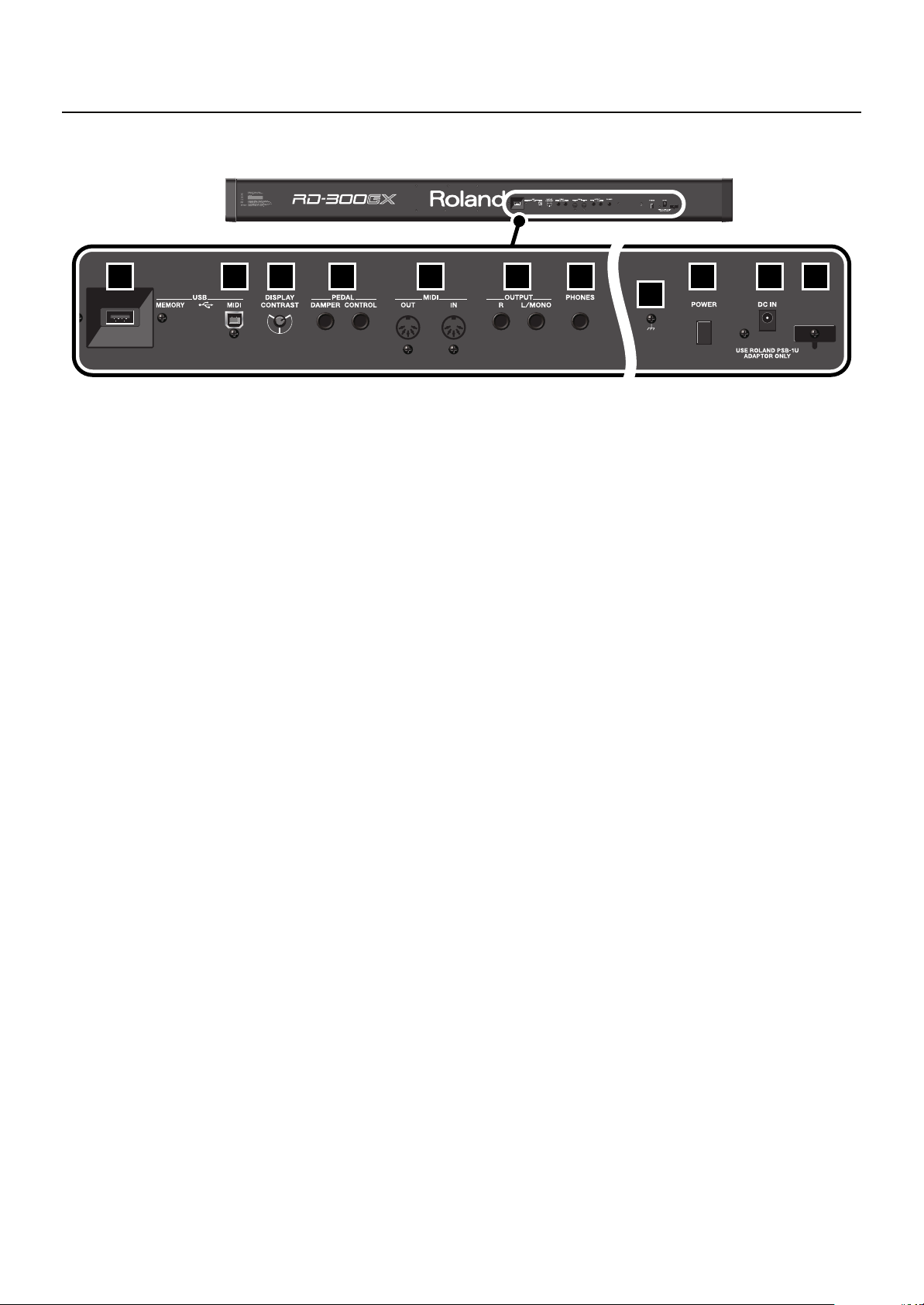
Paneelbeschrijving
Achterpaneel
fig.rear
21 3 4 6 7
1. USB MEMORY aansluiting
Hier kunt u een apart aan te schaffen USB stick of een in de
handel verkrijgbare CD ROM drive op aansluiten (pag.
21).
2. USB MIDI aansluiting
U kunt deze op de computer aansluiten, zodat deze
uitvoeringsdata met de RD 300GX kan uitwisselen (pag.
81).
3. [DISPLAY CONTRAST] knop
Hiermee regelt u het contrast van de display (pag. 20).
4. PEDAL jacks (DAMPER, CONTROL)
Wanneer u de pedaalschakelaar (DP serie), die bij de RD
300GX is meegeleverd, op de DAMPER jack aansluit, kunt
u de schakelaar als demperpedaal gebruiken (pag. 18).
Met een pedaal dat op de CONTROL jack is aangesloten
kunt u vervolgens diverse functies aan het pedaal toekennen
(pag. 68).
95
8
10.DC IN jack
Sluit de bijgeleverde adapter hierop aan (pag. 16).
11.Kabelhaak
Gebruik deze haak om de kabel van de bijgeleverde
adapter op zijn plaats te houden (pag. 16).
10 11
5. MIDI schakelaars (IN, OUT)
Worden gebruikt om er externe MIDI apparaten op aan te
sluiten en om MIDI boodschappen te verzenden (pag. 53,
pag. 78).
6. OUTPUT L (MONO)/R jacks
Zorgen voor uitvoer van de audiosignalen. Deze zijn op
een versterker of ander apparaat aangesloten. Voor mono
gebruikt u de L/MONO jack (pag. 17).
7. PHONES jack
Op deze jack kunt u een koptelefoon aansluiten (pag. 17).
Zelfs wanneer de koptelefoon is aangesloten, komt er nog
geluid uit de OUTPUT jacks.
8. Aardeaansluiting (pag. 16)
9. [POWER] schakelaar
Met deze schakelaar schakelt u de stroom aan/uit (pag.
19).
14
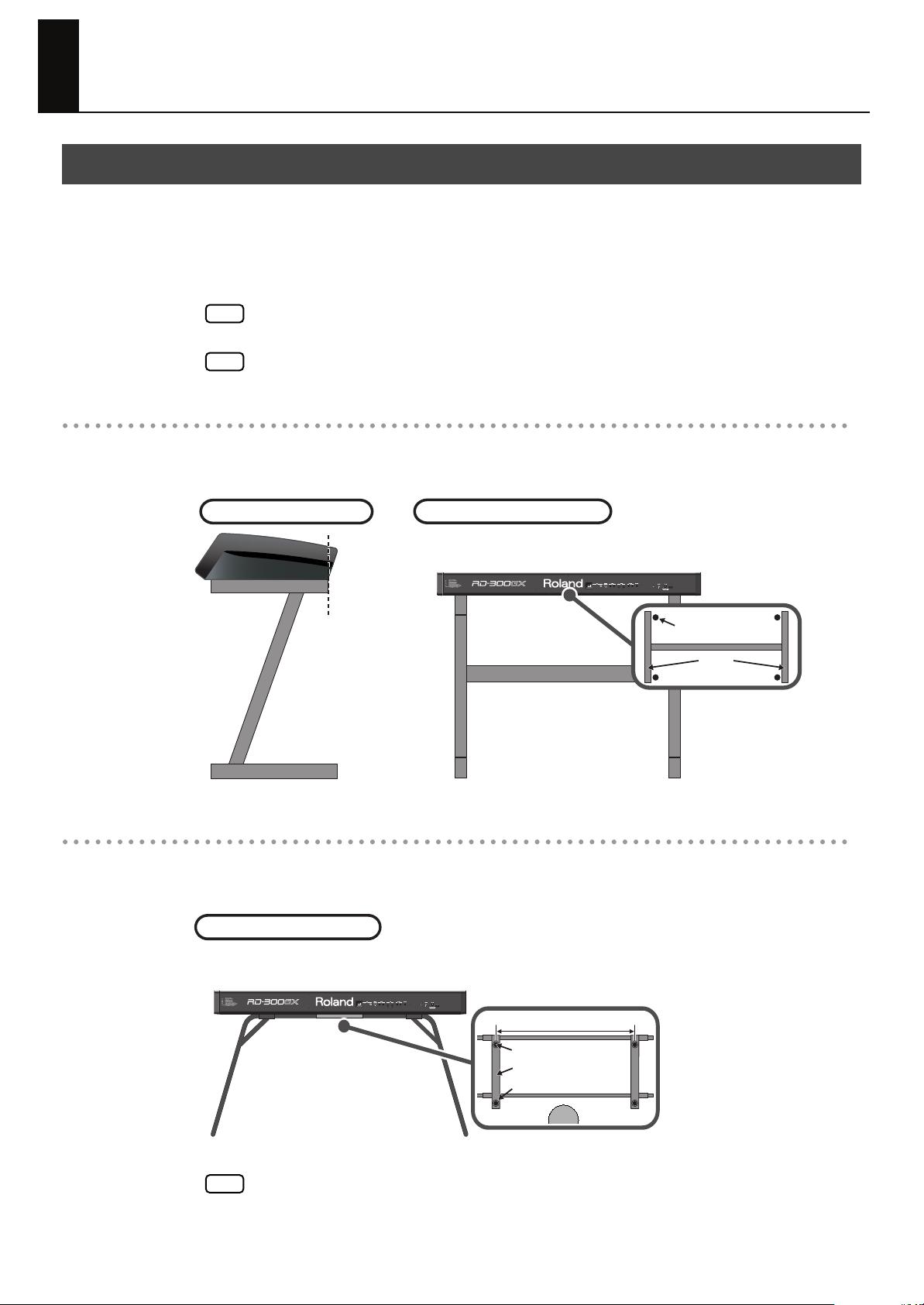
Voorbereidingen
De RD 300GX op een standaard plaatsen
Indien u de RD 300GX op een standaard plaatst, dient u de KS 12 of de KS 18Z te gebruiken
(afzonderlijk aan te schaffen).
Wanneer u de RD 300GX op de KS 12 of de KS 18Z plaatst, zet deze dan in de hieronder
getoonde positie.
NOTE
NOTE
Wanneer u de RD 300GX in combinatie met een andere standaard gebruikt, kan hij onstabiel
komen te staan, waardoor het instrument zou kunnen omvallen, met alle gevolgen van dien.
Lees de handleiding van de standaard voor aanwijzingen voor het monteren van de
standaard.
Indien u de standaard KS 18Z gebruikt
• Stel de standaard niet hoger in dan op het vierde niveau van onderen.
• Stel de breedte van de standaard op zijn maximum in.
Van de zijkant gezien
Plaats de RD-300GX zodanig,
dat de voorkant op één lijn
ligt met het uiteinde van de
arm van de standaard.
Van de achterkant gezien
Rubberen voetjes
Arm
Plaats de vier rubberen
voetjes, die zich aan de
onderkant van de RD-300GX
bevinden zodanig, dat zij
binnen de armen van de
standaard staan.
Indien u de standaard KS 12 gebruikt
• Plaats de standaard zodanig, dat de armen naar de bespeler wijzen.
• Stel de standaard qua breedte in op de zesde (842 mm) van de zeven stappen.
Van de achterkant gezien
NOTE
Wanneer u de RD 300GX op de standaard plaatst, pas dan op, dat uw vingers niet tussen het
instrument en de standaard bekneld raken.
842 mm
Rubberen voetjes
Arm
Gat
Bespeler
Plaats de vier rubberen voetjes,
die zich aan de onderkant van
de RD-300GX bevinden zodanig,
dat zij in de gaten in de armen
van de standaard vallen.
15
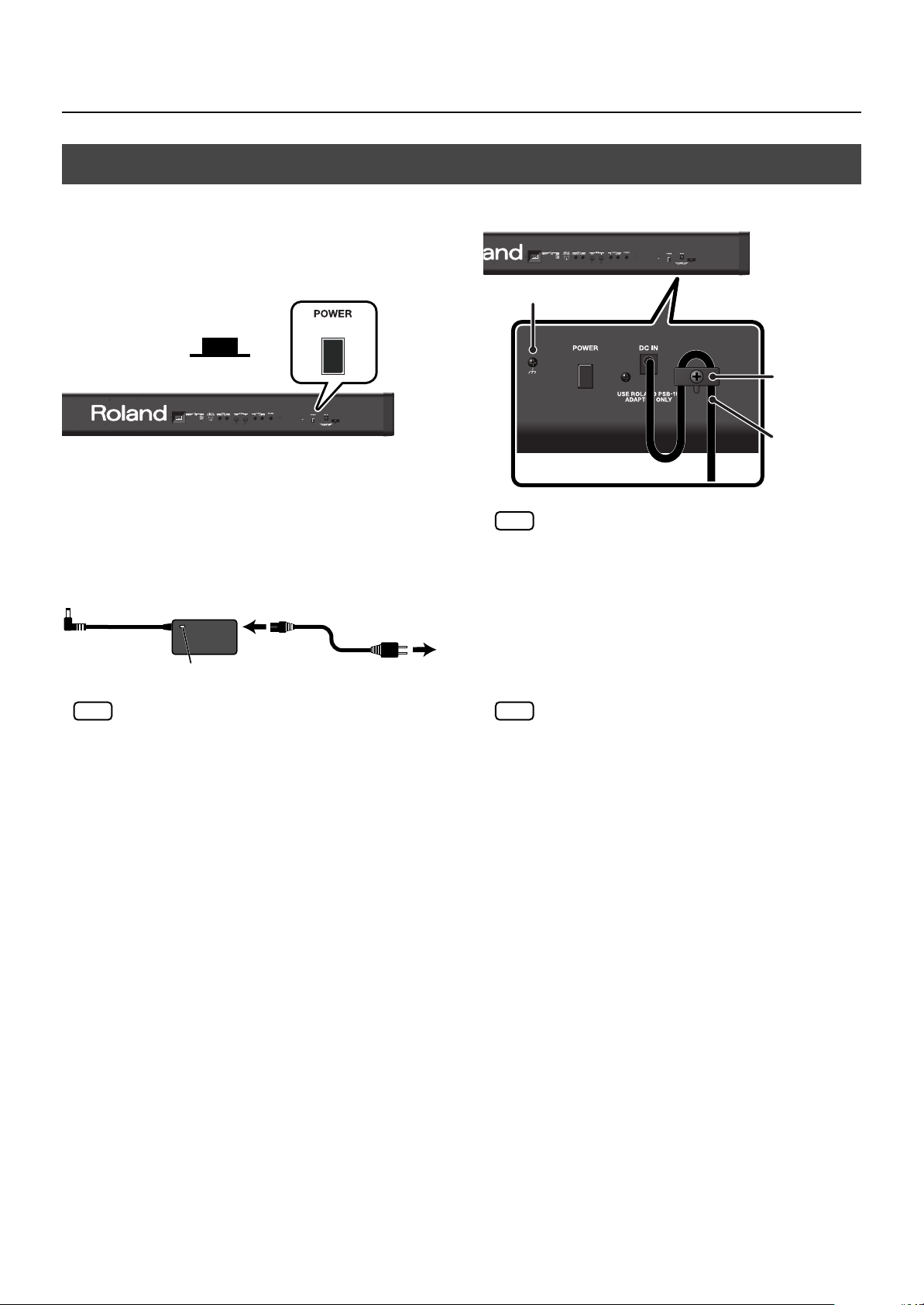
Voorbereidingen
De adapter aansluiten
1. Zorg ervoor, dat de [POWER] schakelaar die
zich aan de linkerkant van het keyboard
bevindt uit is (helemaal naar boven staat).
fig.PowerOn.eps
Aardeaansluiting
Niet ingedrukt
Uit
2. Zet de VOLUME schuif helemaal naar beneden
om het volume op het minimum te zetten.
3. Sluit het bijgeleverde netsnoer op de
bijgeleverde adapter aan.
NOTE
Adapter
Lampje
Plaats de adapter zodanig, dat de kant met het
lampje (zie illustratie) naar boven wijst en de kant
met de informatie naar beneden.
Het lampje gaat aan wanneer u de adapter met
de stekker in het stopcontact steekt.
Netsnoer
Naar stopcontact
4. Sluit de adapter op de DC IN jack van de RD
300GX aan en steek de stekker van het
netsnoer in een stopcontact.
5. Laat de kabel van de adapter om de
kabelhaak lopen om hem op zijn plaats te
houden.
Netsnoer (van de AC-adapter)
NOTE
NOTE
Zet het netsnoer vast met behulp van de kabelhaak
(zoals in de illustratie te zien is) om te voorkomen
dat het netsnoer per ongeluk losraakt en om
overmatige belasting van de adapter jack te
vermijden. Zelfs als het netsnoer vastgezet is, kan
grote belasting van het snoer ervoor zorgen, dat
het beschadigd raakt of dat er breuken in
ontstaan. Zorg ervoor, dat u niet per ongeluk aan
het snoer trekt of er sterke druk op uitoefent.
Afhankelijk van de omstandigheden van een
bepaalde opstelling kunt u een onaangenaam
gevoel krijgen of merken, dat het oppervlak
korrelig aanvoelt wanneer u dit apparaat
aanraakt. Dit komt door een heel kleine elektrische
lading die absoluut onschadelijk is. Indien u zich
hierover echter zorgen maakt, verbind dan de
aardeaansluiting (zie illustratie) met een externe
aarding. Wanneer het apparaat geaard is, kan er
een lichte brom optreden, afhankelijk van de
bijzonderheden van uw installatie. Indien u niet
zeker weet, hoe u de aarde moet verbinden, neem
dan contact op met het dichtstbijzijnde Roland
Service Center of een erkende Roland distributeur
(zie de lijst op de ‘Informatie’ pagina).
Kabelhaak
Netsnoer
(van de
adaptor)
16
Ongeschikte plaatsen om aan te sluiten:
• Waterleidingen (dit kan een elektrische schok tot
gevolg hebben)
• Gasleidingen (dit kan brand of een explosie
veroorzaken)
• Bliksemafleiders (dit kan gevaarlijk zijn in het
geval van onweer).
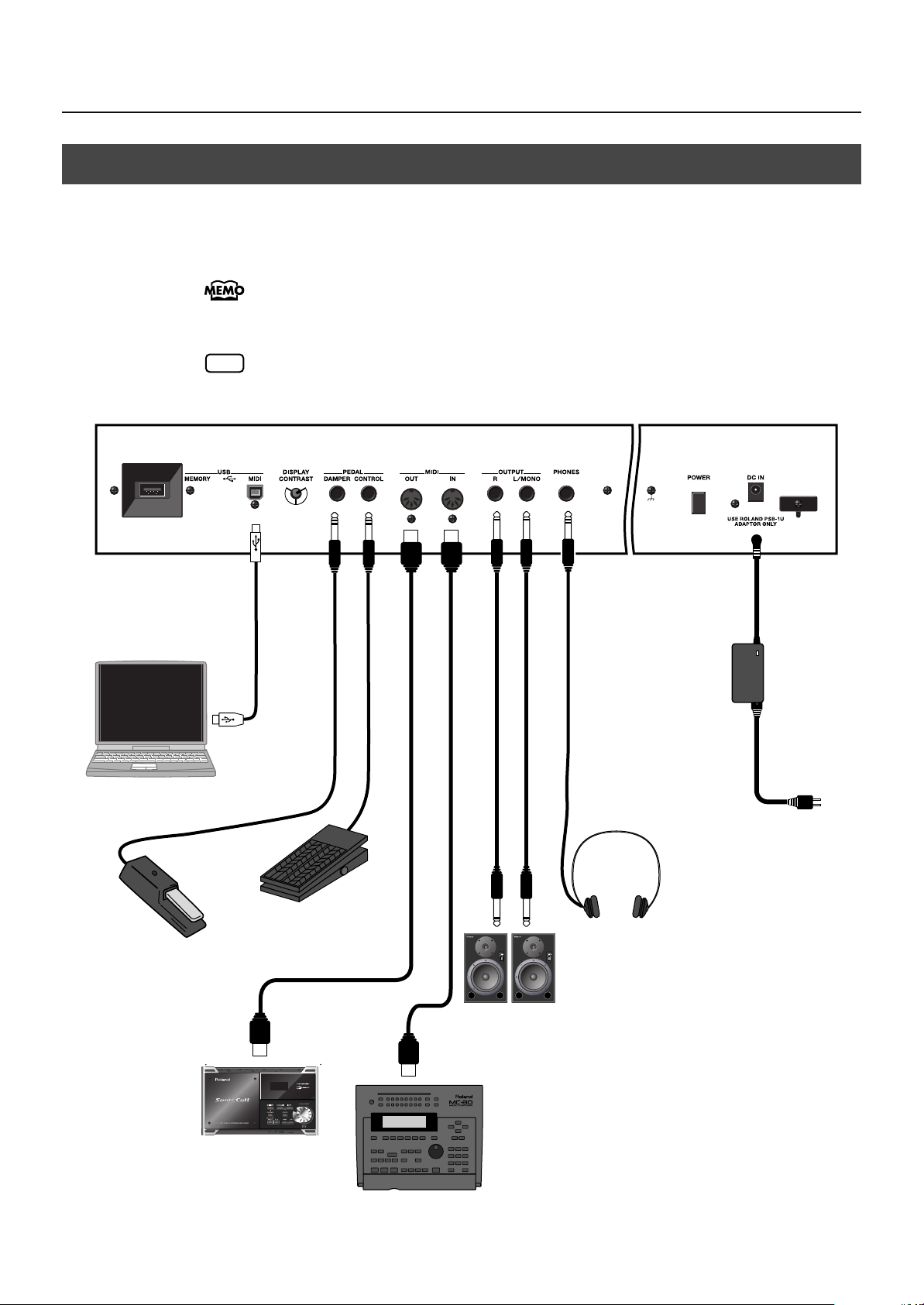
De externe apparatuur op de RD 300GX aansluiten
De RD 300GX is niet met een versterker of luidsprekers uitgerust. Om geluid te produceren dient
u er audioapparatuur, zoals een monitorluidspreker of een stereoset op aan te sluiten of een
koptelefoon te gebruiken.
Audiokabels, USB kabels, MIDI kabels, koptelefoons, expressiepedalen en USB stick
worden niet bijgeleverd. Raadpleeg uw Roland dealer indien u dergelijke accessoires
moet aanschaffen.
Voorbereidingen
fig.00 08e
Computer
NOTE
Om storing en/of schade aan luidsprekers of andere apparatuur te voorkomen dient
u altijd het volume laag te zetten en de stroom van alle apparaten uit te schakelen,
voordat u apparatuur aansluit.
Pedaalschakelaar
(DP-serie)
MIDI-klankmodule etc.
Expressiepedaal (EV-5/7) of
pedaalschakelaar (DP-serie)
MIDI IN
MIDI sequencer etc.
naar stopcontact
Stereokoptelefoon
Monitorluidsprekers
(versterkt)
MIDI OUT
17
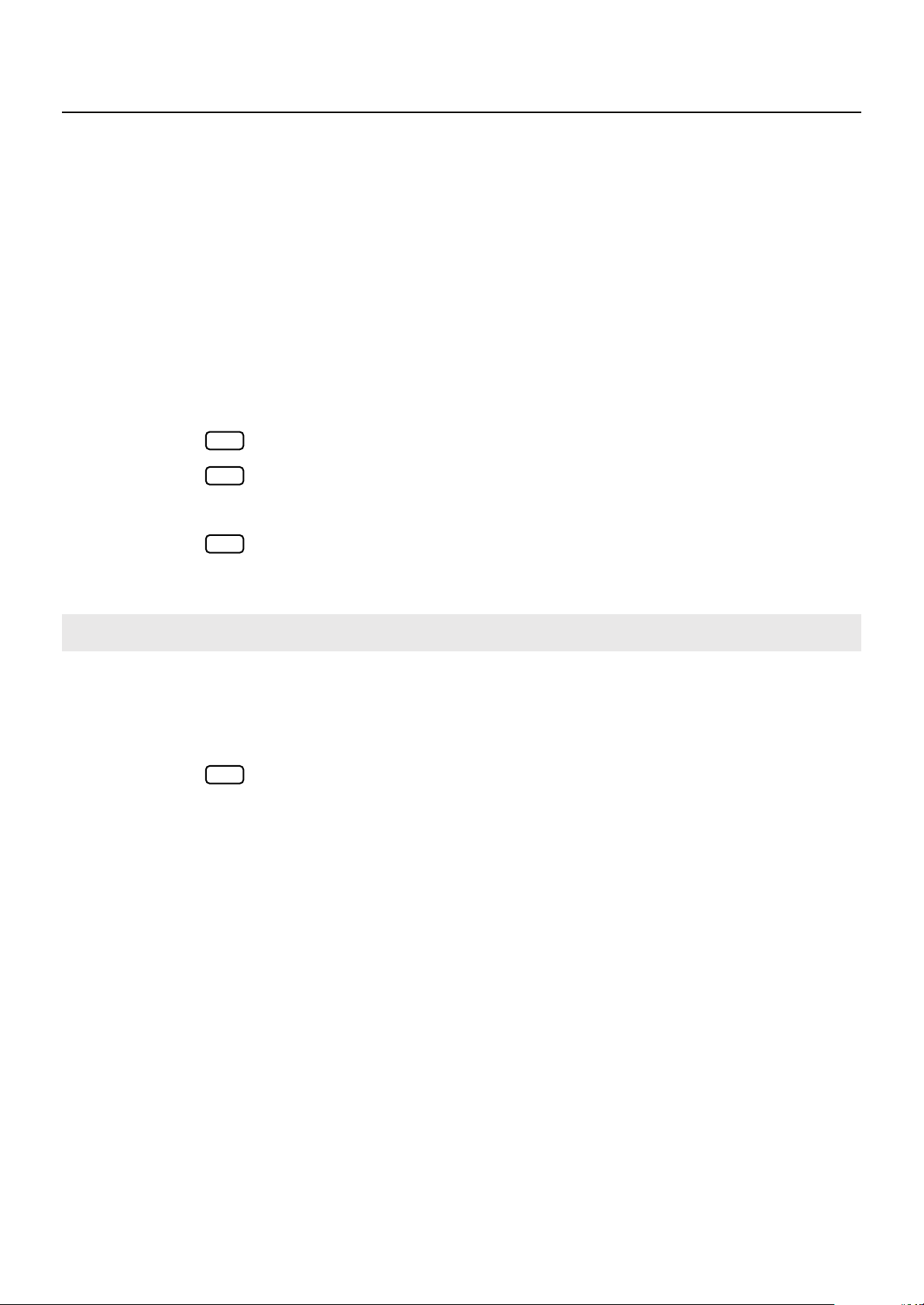
Voorbereidingen
1.
2.
3.
Controleer, voordat u apparatuur begint aan te sluiten, het volgende:
Is het volumeniveau van de RD 300GX of de daarop aangesloten versterker helemaal laag gezet?
Is de stroom van de RD 300GX of de daarop aangesloten versterker uitgeschakeld?
Sluit de bijgeleverde adapter op de DC IN jack van de RD 300GX aan en steek het
andere einde met de stekker in een stopcontact.
Sluit de RD 300GX en de externe apparatuur op elkaar aan.
Gebruik audiokabels om audioapparatuur, zoals een versterker of luidsprekers aan te sluiten.
Gebruik MIDI kabels om MIDI apparatuur aan te sluiten. Gebruik USB kabels om een computer aan te sluiten.
Indien u een koptelefoon gebruikt, steek dan de stekker in de PHONES jack.
Sluit pedaalschakelaars of expressiepedalen aan zoals noodzakelijk.
NOTE
NOTE
NOTE
Pedalen aansluiten
Sluit het bij de RD 300GX meegeleverde pedaal op één van de PEDAL jacks aan.
Wanneer u het op de DAMPER jack aansluit, kan het pedaal als demperpedaal worden gebruikt.
Wanneer u het pedaal op de CONTROL jack aansluit, kunt u diverse functies aan het pedaal
toekennen (pag. 68).
NOTE
Gebruik een stereo koptelefoon.
Gebruik alleen het aangegeven expressiepedaal (EV 5/7; separaat aan te schaffen). Door een
ander expressiepedaal aan te sluiten loopt u het risico van storing en/of schade aan het
instrument.
U kunt op de aansluiting voor de USB stick ook een floppydiskdrive (apart aan te schaffen) of
een in de handel verkrijgbare CD drive aansluiten (pag. 14). U kunt een floppydiskdrive of een
CD drive gebruiken om songs van een floppydisk of CD af te spelen.
Stel de schakelaar van het bijgeleverde pedaal op ‘Continuous’ in, wanneer het pedaal wordt
aangesloten.
18
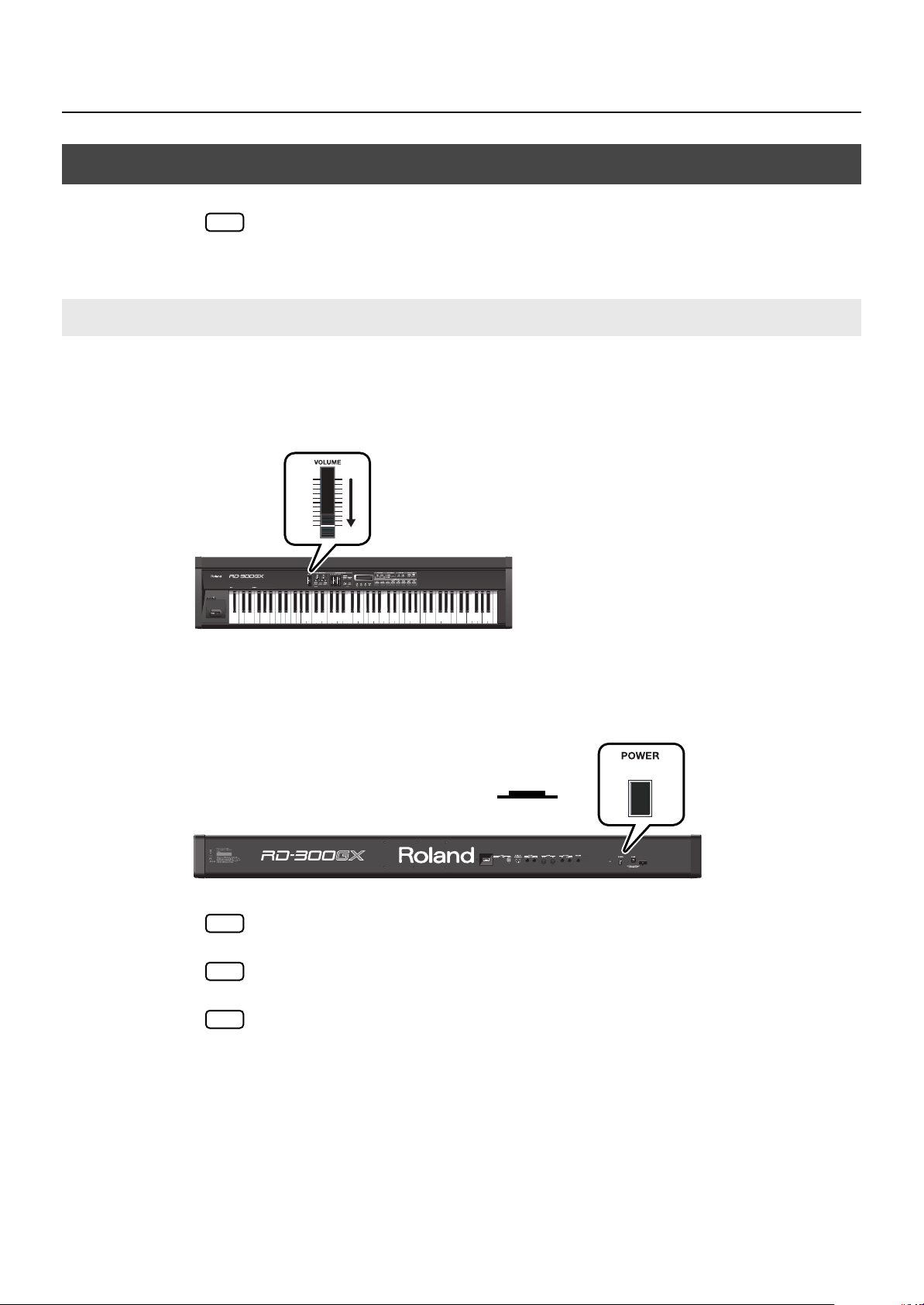
De stroom in en uitschakelen
941
NOTE
De stroom inschakelen
Gebruik, voordat u de stroom inschakelt, de VOLUME schuif om het volume laag te
1.
zetten.
Zet het volume van andere aangesloten audioapparaten of verdere apparatuur ook helemaal laag.
fig.00 09
Wanneer u klaar bent met het aansluiten van de apparatuur, schakel dan de stroom van de
verschillende apparaten in de aangegeven volgorde in. Wanneer u de apparaten in de
verkeerde volgorde aanzet, kunt u storing en/of schade aan luidsprekers en andere apparaten
veroorzaken.
Voorbereidingen
fig.00 10
Druk op de [POWER] schakelaar aan de achterkant van de RD 300GX om de stroom in
2.
te schakelen.
Het apparaat wordt opgestart en de achtergrondverlichting van de display gaat aan.
Knop
ingedrukt
Aan
NOTE
NOTE
NOTE
Schakel de stroom van op de RD 300GX aangesloten externe apparatuur in.
3.
Om verkeerd functioneren van de Pitch Bend/Modulation schakelaar (pag. 34) te voorkomen
dient u deze schakelaar tijdens het aanzetten van de RD 300GX niet aan te raken.
Dit apparaat is met een beschermingscircuit uitgerust. Na het opstarten is er een korte tijd
(enkele seconden) nodig, voordat het apparaat normaal functioneert.
In het geval dat de stroom wordt uitgeschakeld of wegvalt, terwijl ‘Factory Reset’ (terugzetten in
de fabrieksinstellingen; pag. 77) in uitvoering is, kunnen de data aangetast raken en kan het
apparaat de volgende keer bij het opstarten meer tijd nodig hebben.
Stel het volume van de aangesloten externe apparatuur in.
4.
Stel het volume van de RD 300GX op het gewenste niveau in.
5.
19
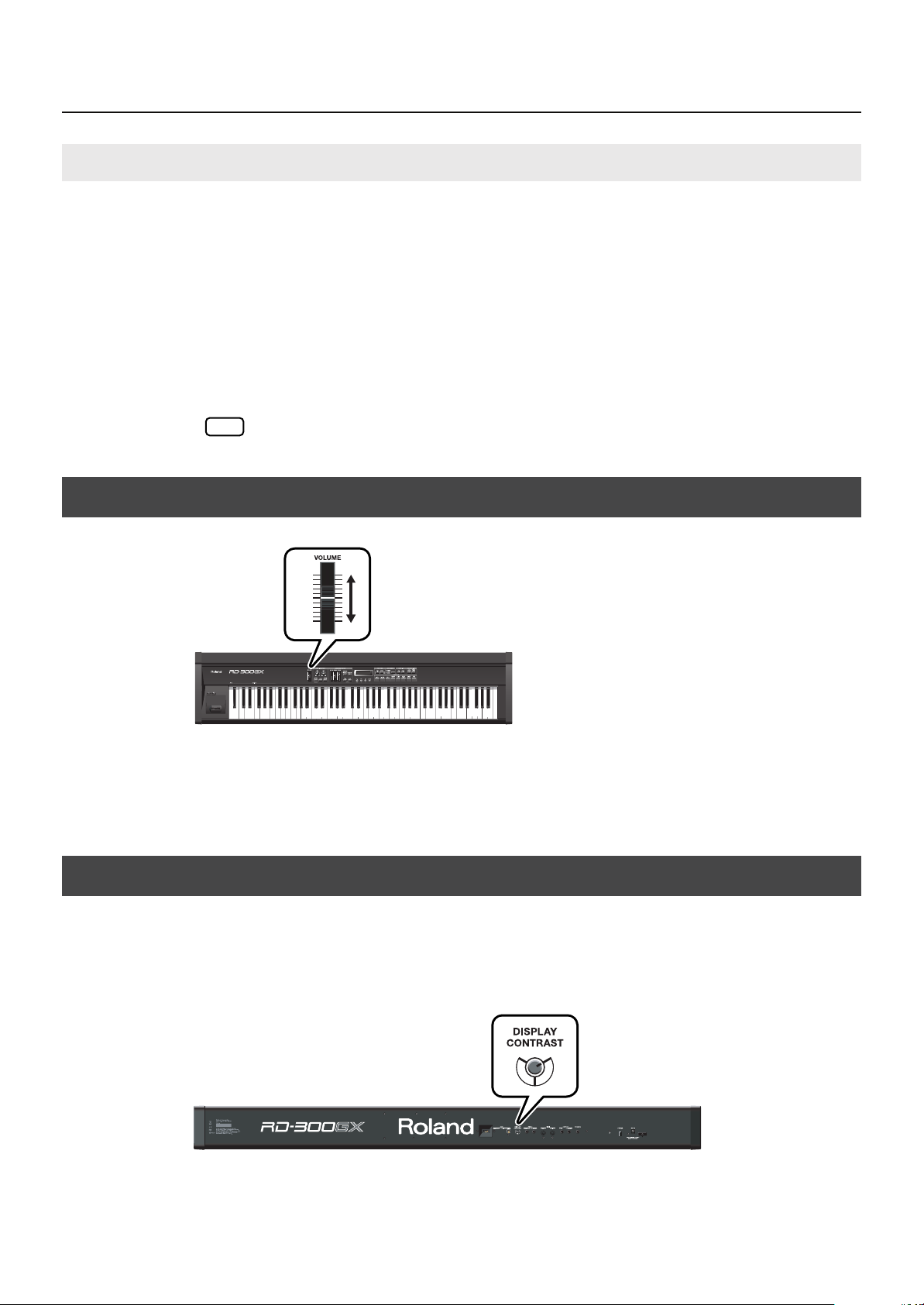
Voorbereidingen
De stroom uitschakelen
Gebruik, voordat u de stroom uitschakelt, de VOLUME schuif om het volume helemaal
1.
laag te zetten.
Zet het volume van andere aangesloten audioapparaten of verdere apparatuur ook helemaal laag.
Schakel de stroom van de aangesloten externe apparaten uit.
2.
Druk op de [POWER] schakelaar aan de achterkant van de RD 300GX.
3.
De stroom wordt uitgeschakeld.
NOTE
Indien u de stroom helemaal wilt uitschakelen, zet dan eerste de [POWER] schakelaar uit en
neem vervolgens de stekker uit het stopcontact. Zie ‘Stroomvoorziening’ (pag. 6).
Het volume regelen
fig.00 11
Regel het volume met behulp van de VOLUME schuif.
1.
Beweeg de schuif omhoog om het volume te doen toenemen en omlaag om het te doen afnemen.
Zet ook het volume van de op de RD 300GX aangesloten apparaten op een geschikt niveau.
Het contrast van de display regelen ([DISPLAY CONTRAST] knop)
De karakters in de display kunnen direct na het opstarten of na langdurig gebruik moeilijk te zien
zijn. Dit kan komen door waar en hoe de display geplaatst is.
In zulke gevallen kunt u het contrast van de display regelen door aan de [DISPLAY CONTRAST]
knop aan de achterkant te draaien.
fig.00 17p
20
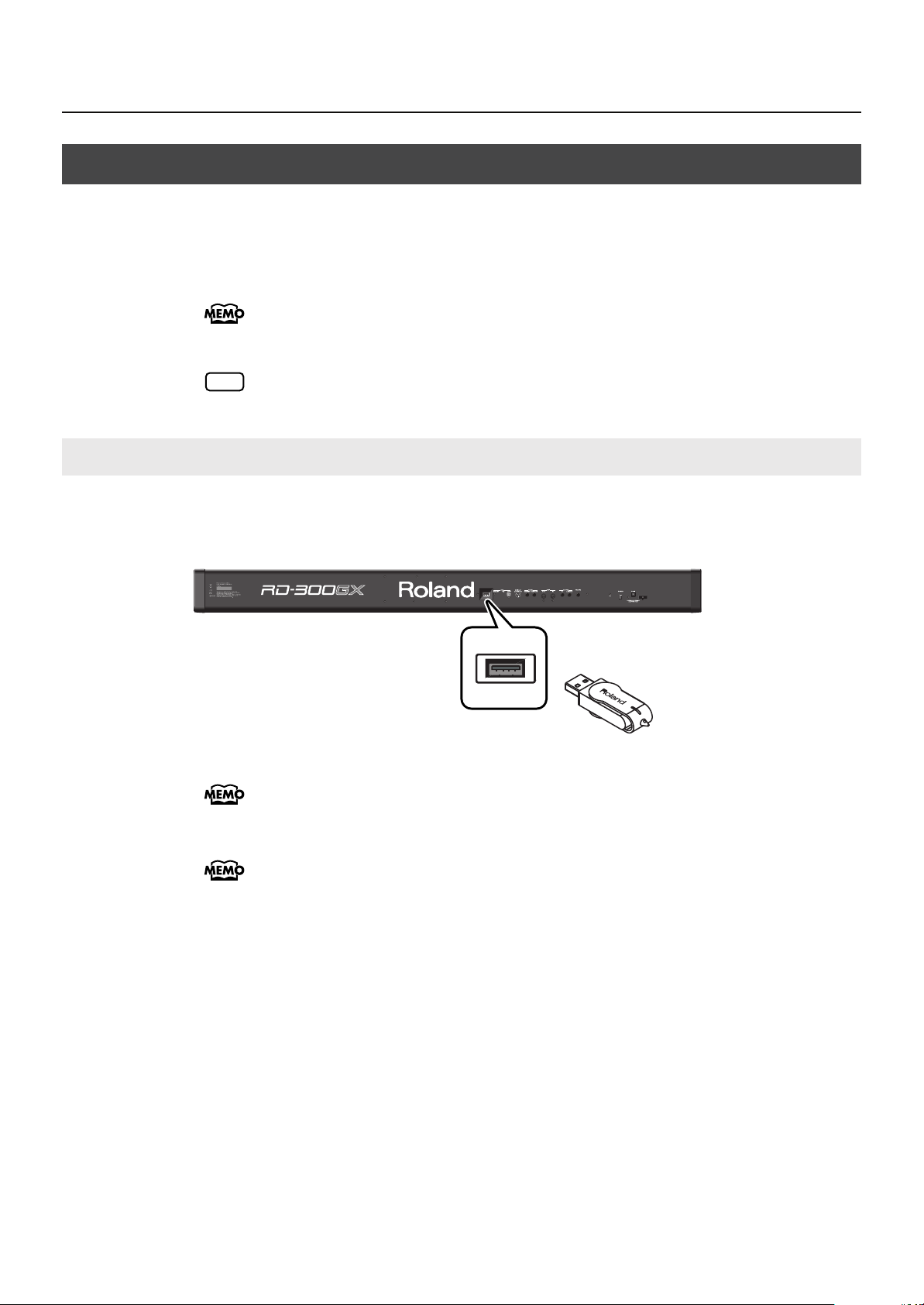
Een USB stick gebruiken
U kunt Setup bestanden en songbestanden voor de veiligheid opslaan op een afzonderlijk aan te
schaffen USB stick.
U kunt ook SMF muziekbestanden die op een USB stick zijn opgeslagen, afspelen (pag. 40) of
audiobestanden van USB stick afspelen (pag. 42).
U kunt ook een separaat aan te schaffen floppydiskdrive gebruiken om data naar een
floppydisk te kopiëren. Lees voor meer informatie hierover de handleiding van de
floppydiskdrive.
Voorbereidingen
NOTE
Gebruik USB sticks en een floppydiskdrive van Roland. Indien u een ander fabricaat gebruikt,
kan niet gegarandeerd worden, dat dit correct functioneert.
Een USB stick aansluiten
Sluit een USB stick aan op de USB MEMORY aansluiting op het achterpaneel van de
1.
RD 300GX.
Steek de USB stick er voorzichtig helemaal in, totdat die stevig op zijn plaats zit.
Indien u een nieuwe USB stick gebruikt, dient u deze eerst te initialiseren (formatteren) op de
RC 300GX.
USB-stick
(apart verkrijgbaar)
Zie voor meer informatie ‘Het geheugen formatteren (Format)’ op pag. 76.
U kunt op de USB MEMORY aansluiting ook een in de handel verkrijgbare CD drive of
floppydiskdrive (separaat aan te schaffen) aansluiten.
21
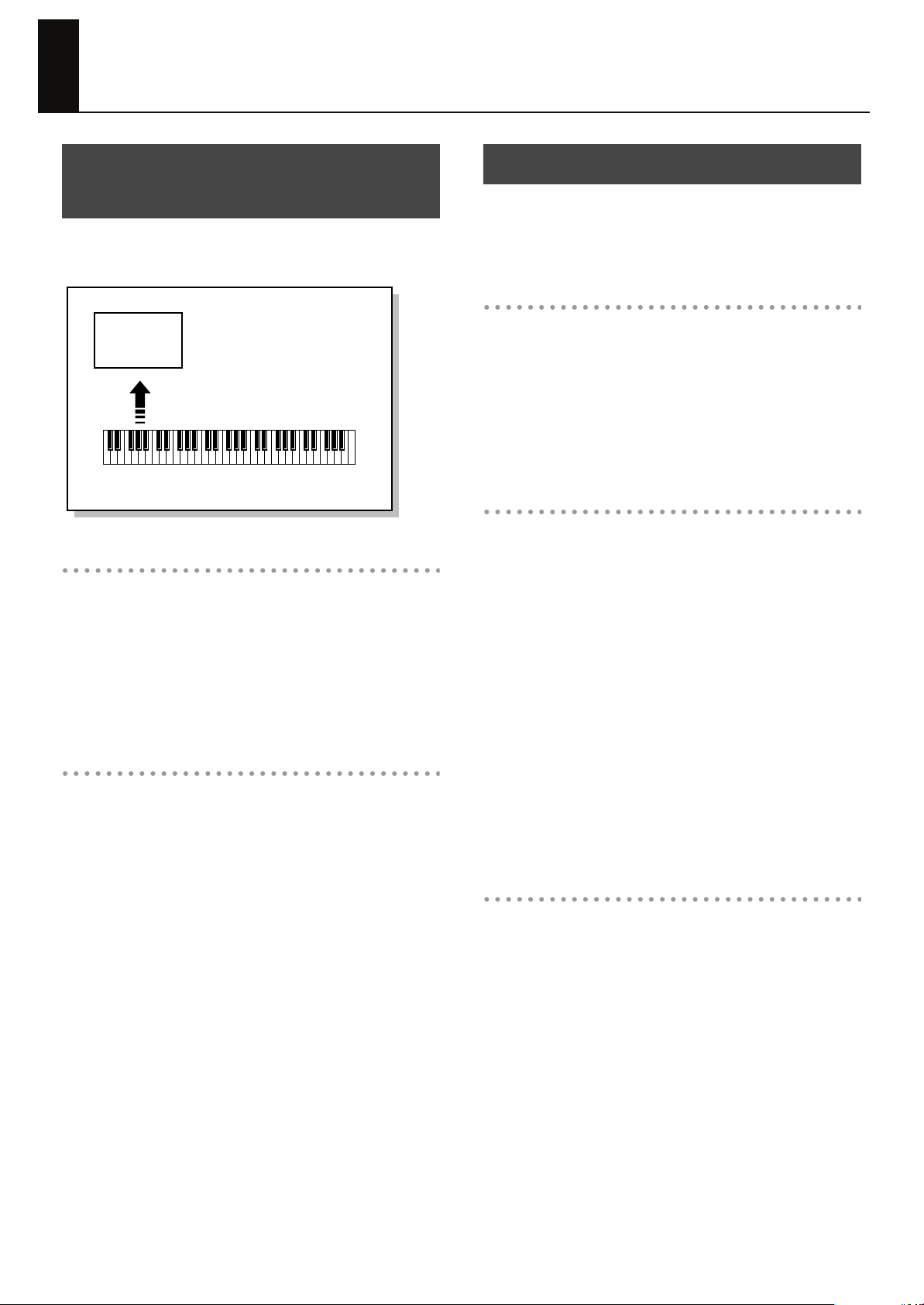
Overzicht van de RD 300GX
Basisindeling van de RD 300GX
De RD 300GX kan in twee secties worden verdeeld: een
bedienings sectie en een klankgenerator sectie.
fig.00 G01e
Klank-
generatorsectie
Spelen
Bedienings sectie
(bedieningsdelen zoals keyboard, Pitch Bend-schakelaar etc.)
Bedienings sectie
Dit deel omvat het keyboard, de Pitch Bend/Modulation schakelaar, de draaiknoppen op het paneel, de schuiven en de
evt. op het achterpaneel aangesloten pedalen. Handelingen
als het indrukken en loslaten van toetsen op het keyboard, het
indrukken van een pedaal enzovoorts, worden omgezet in
MIDI boodschappen en naar de klankgenerator sectie of naar
een extern MIDI apparaat gezonden.
Klankgenerator sectie
De klankgenerator sectie produceert het geluid. Hier worden
MIDI boodschappen die van het bedieningsdeel of van
externe MIDI apparaten worden ontvangen omgezet naar
muzieksignalen, die vervolgens als analoge signalen uit de
OUTPUT en PHONES jacks komen.
Eenheden van geluid
Wanneer u de RD 300GX gebruikt, zult u merken dat er een
scala aan verschillende categorieën bestaat, wanneer u met
geluiden werkt.
Geluidssoort
De afzonderlijke klanken die gebruikt worden bij het bespelen
van de RD 300GX, worden ‘Tones’ (geluidssoorten) genoemd.
Aan elke partij worden geluidssoorten toegekend.
De geluidssoorten bevatten ook diverse groepen percussie
instrumenten, die in ‘Rhytm Sets’ (ritmesets) zijn gegroepeerd.
Elke toets (note number oftewel nootnummer) van een ritmeset
produceert een ander percussie instrument.
Part
Een klankgenerator van dit type dat meerdere klanken kan
bedienen door middel van één apparaat wordt een multitimbre klankgenerator genoemd. De RD 300GX bevat een multitimbre klankgenerator die zestien geluidssoorten tegelijkertijd
kan spelen.
‘Partijen’ zijn de vorm, waaraan geluidssoorten die worden
gecreëerd, wanneer de RD 300GX als multitimbre klankgenerator wordt gebruikt, worden toegekend. Omdat er aan elke
partij verschillende geluidssoorten kunnen worden toegekend,
die afzonderlijk bediend kunnen worden, kunt u meerdere
geluidssoorten tegelijkertijd laten spelen, het keyboard in verschillende bereiken verdelen en verschillende geluidssoorten in
die verschillende delen laten spelen (Split’ of gescheiden uitvoering). Zo kunt u plezierig ensemble uitvoeringen maken.
De zestien Parts die door de interne klankgenerator van de RD
300GX gespeeld worden heten ‘Internal Parts’ (interne Parts).
Zone
22
De RD 300GX bevat drie Parts (UPPER 1, UPPER 2 en
LOWER), die u kunt gebruiken om de interne Parts naar believen met de knoppen en het keyboard van de RD 300GX te
bedienen. Deze drie Parts die worden gebruikt om de interne
Parts te bedienen worden gezamenlijk de ‘Internal Zone’
(interne zone) genoemd.
Verder kunt u met de RD 300GX op dezelfde manier als bij de
interne zone naar believen externe MIDI klankgenerators
bedienen. U kunt op dezelfde manier de externe MIDI klankgenerator bedienen met de drie Parts (UPPER 1, UPPER 2 en
LOWER). Deze groep van drie Parts wordt dan de ‘External
Zone’ (externe zone) genoemd. De externe MIDI klankgenerator wordt voor de bediening aan deze drie Parts toegekend.
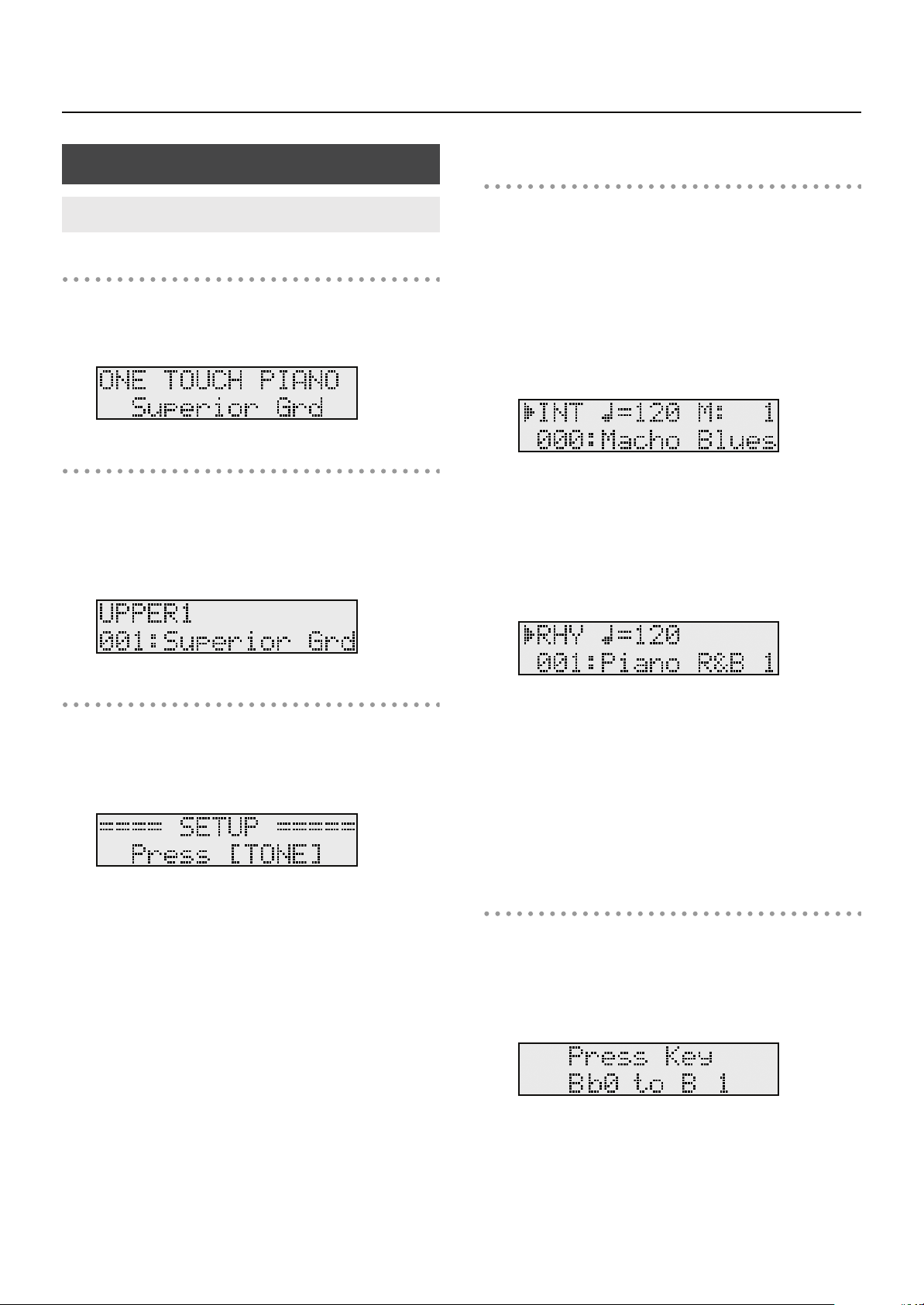
Basisbediening
Overzicht van de RD 300GX
Songscherm
Rhythm scherm
Hoofdschermen
ONE TOUCH scherm
Wanneer de ONE TOUCH [PIANO] knop wordt ingedrukt,
die de RD 300GX in de optimale instelling zet voor piano uitvoeringen, komt dit scherm in beeld.
fig.gisp
Tone scherm (basisscherm)
De namen van de geluidssoorten die op dit moment voor de
interne zone geselecteerd zijn, worden getoond. Dit is het
scherm, dat normaalgesproken te zien is.
U kunt de geluidssoorten van de interne zone (UPPER 1,
UPPER 2 en LOWER) wijzigen.
fig.gisp
Wanneer u op de [SONG/RHYTHM] knop drukt, verschijnt
het Songscherm of het Rhythm scherm (ritmescherm).
In het songscherm kunt u songs selecteren en afspelen (pag.
40).
U kunt ook een USB stick (separaat aan te schaffen) in de USB
MEMORY aansluiting doen en SMF muziekbestanden of
audiobestanden, die u op de USB stick heeft opgeslagen,
afspelen.
fig.gisp
Indien er een SMF muziekbestand wordt geselecteerd, wordt
het maatnummer rechts bovenin het scherm getoond. Indien er
een audiobestand wordt geselecteerd, is de speeltijd rechts
bovenin het scherm te zien.
In het ritmescherm kunt u ritmepatronen en het tempo veranderen (pag. 37).
fig.gisp
Setup scherm
De op dit moment geselecteerde Setup (combinatie van instellingen, pag. 50) wordt getoond.
U kunt dit scherm laten verschijnen door de ONE TOUCH
[SETUP] knop in te drukken. U kunt de Setups wijzigen.
fig.gisp
Schakelen tussen het ritmescherm en het
songscherm
1. Blijf de [EXIT/SHIFT] knop ingedrukt houden, terwijl u de
knoppen [DEC] en [INC] gebruikt om de cursor naar de
linker bovenhoek van het scherm te verplaatsen.
2. Het ritmescherm verschijnt, indien u de knoppen [DEC] en
[INC] gebruikt om ‘RHY’ te selecteren en het songscherm
verschijnt, indien u ‘INT’ of ‘USB’ selecteert.
Audio Key (audiotoets functie) scherm
Wanneer u de [AUDIO KEY] knop indrukt, gaat de RD 300GX
naar dit scherm.
U kunt op het keyboard spelen, terwijl u audiobestanden
afspeelt, die u op een USB stick (separaat aan te schaffen)
heeft opgeslagen (pag. 42).
fig.gisp
23
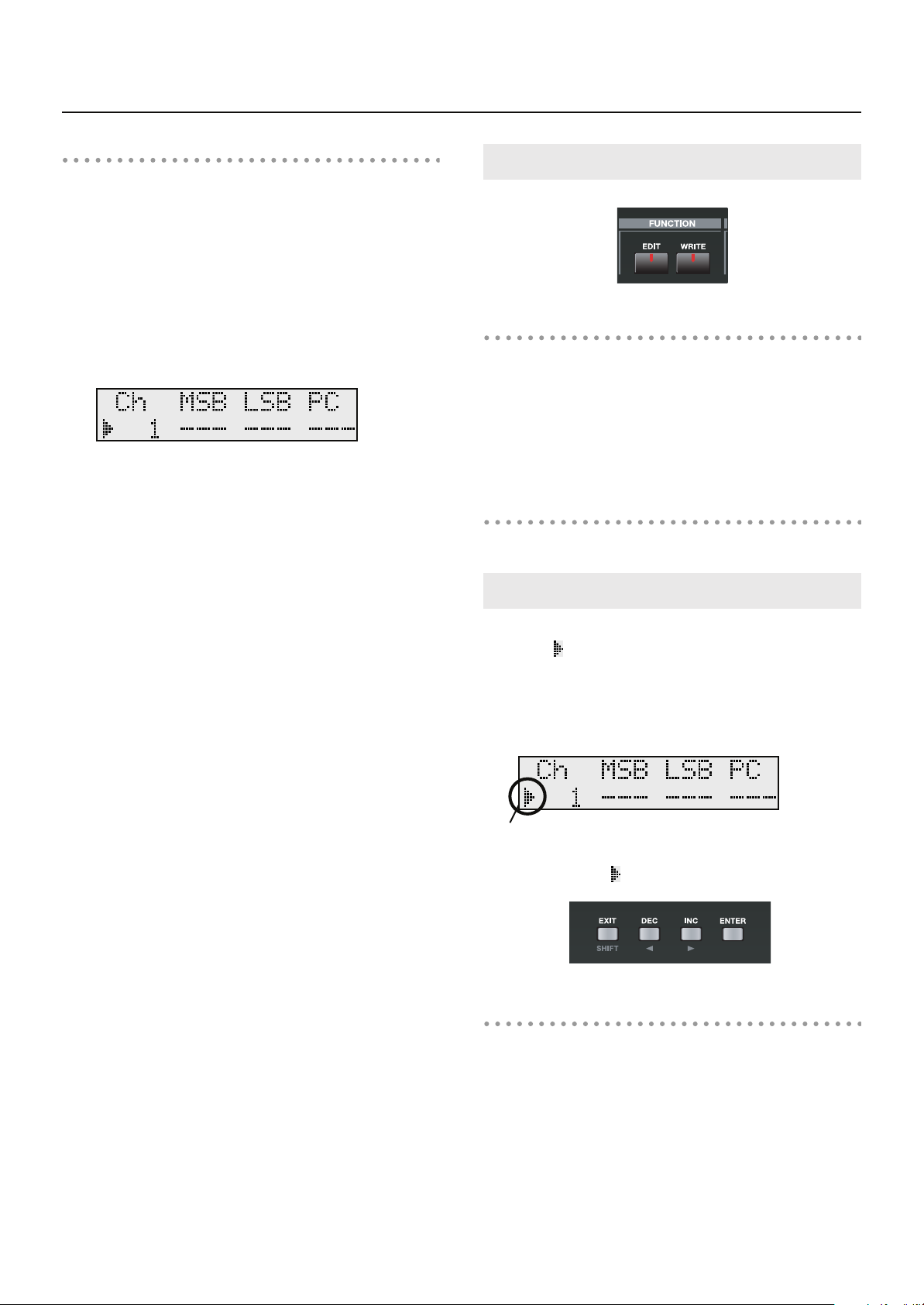
Overzicht van de RD 300GX
External scherm (extern scherm)
Wanneer de [EXTERNAL/INTERNAL] knop wordt ingedrukt,
gaat het EXTERNAL lampje branden en schakelt de RD 300GX
naar de modus, waarin hij een externe MIDI klankgenerator
kan bedienen. De status van deze knop bepaalt of de knoppen van de RD 300GX worden gebruikt om de interne zone
(INTERNAL lampje gaat branden) of de externe zone (EXTERNAL lampje gaat branden) te bedienen. In aanvulling daarop
kunt u gedetailleerde instellingen maken voor de MIDI boodschappen, die naar de externe klankgenerator moeten worden
verzonden (pag. 58).
fig.gisp
De functieknoppen
fig.00 G07p
[EDIT] knop
Door de [EDIT] knop in te drukken, zodat het lampje gaat
branden, kunt u naar de ‘Edit mode’ (bewerkingsmodus)
gaan. In de bewerkingsmodus kunt u gedetailleerde instellingen voor diverse functies maken.
U kunt de bewerkingsmodus verlaten door op de [EDIT] knop
te drukken, zodat het lampje uit gaat.
[WRITE] knop
Slaat de huidige instelling op onder ‘Setup’ (pag. 51).
Een waarde bewerken
Indien er meer dan één item in één scherm te zien is, verschijnt het ‘ ’ icoon aan de linkerkant van de naam van het
item of de waarde, die u aan het bewerken bent. Dit icoon
wordt de ‘cursor’ genoemd. U kunt de cursor bewegen door
de [EXIT/SHIFT] knop ingedrukt te houden en de knoppen
[DEC] en [INC] te gebruiken.
fig.gisp
Cursor
Gebruik de knoppen [DEC] en [INC] om de waarde van een
item, waar de cursor voor staat te bewerken.
fig.00 G12p
24
De knoppen [DEC] en [INC]
Door de [INC] knop in te drukken verhoogt u de waarde. De
[DEC] knop verlaagt de waarde.
Indien u wilt, dat de waarde blijft veranderen, houd dan simpelweg de [DEC] knop of de [INC] knop ingedrukt. Voor een
snellere verhoging van de waarde houdt u de [INC] knop
ingedrukt en drukt u op de [DEC] knop. Voor een snellere verlaging van de waarde houdt u de [DEC] knop ingedrukt en
drukt u op de [INC] knop.
Wanneer u de [DEC] knop en de [INC] knop tegelijkertijd
indrukt, wordt de betreffende parameter op de standaardwaarde ingesteld of uitgeschakeld.
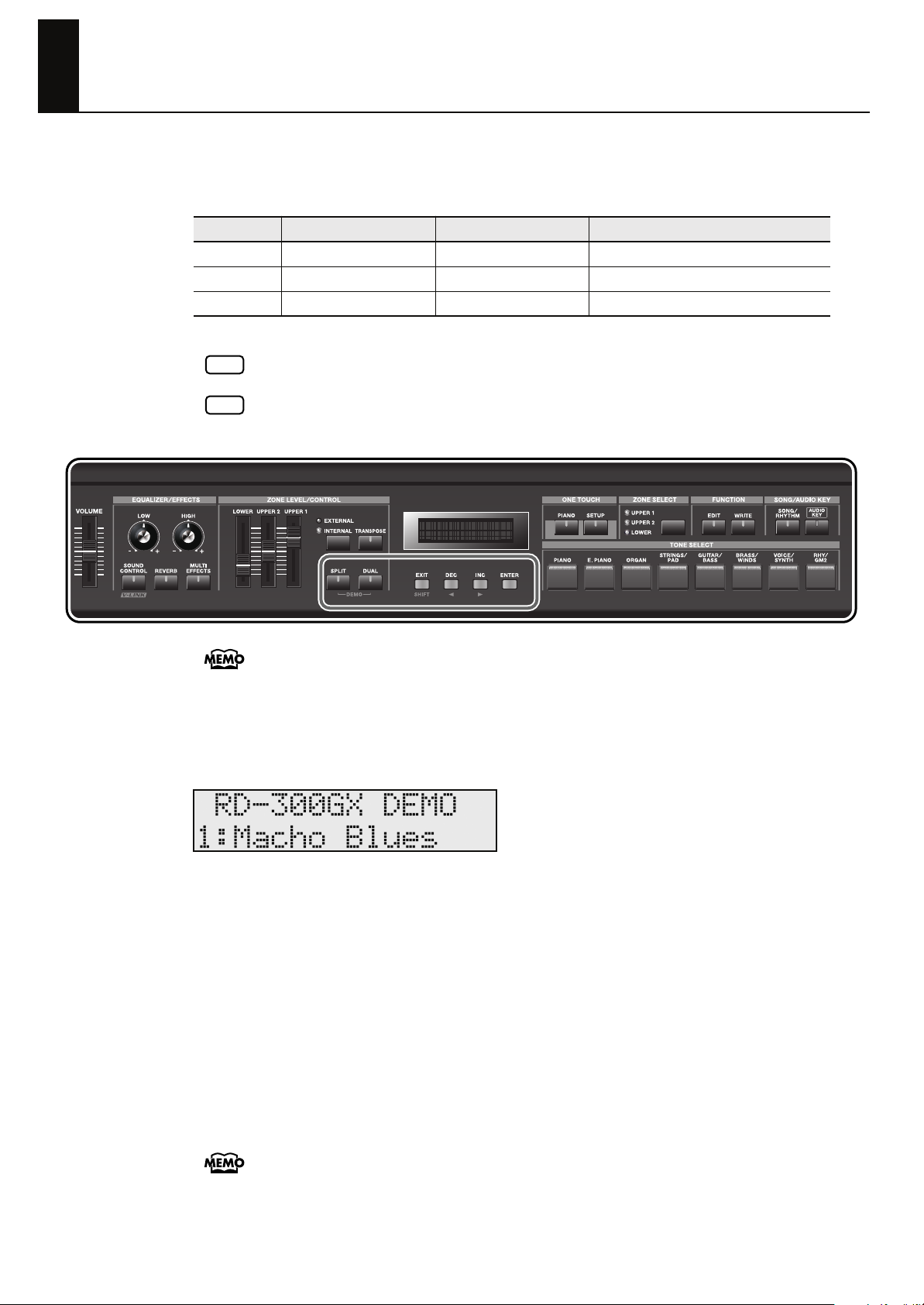
De demo beluisteren (DEMO PLAY)
U kunt deze songs als volgt beluisteren.
De RD 300GX beschikt over de interne demosongs die de speciale mogelijkheden van
het instrument laten horen.
Nr. Naam van de song Componist Copyright
01. Macho Blues John Maul © 2008 Roland Corporation
02. Fond Farewell Adrian Scott © 2008 Roland Corporation
03. Superior Grand Scott Tibbs © 2004 Roland Corporation
fig.Q1 01p
fig.disp
NOTE
NOTE
Houd de [SPLIT] knop ingedrukt en druk op de [DUAL] knop.
1.
Het demoscherm verschijnt.
Alle rechten voorbehouden. Ongeoorloofd gebruik van dit materiaal voor andere
doeleinden dan privégebruik is een schending van de geldende wetgeving.
Van de muziek die wordt afgespeeld, zullen geen data vanaf de MIDI OUT
aansluiting worden gezonden.
Wanneer u naar de Demo modus gaat, zullen de diverse instellingen in dezelfde
status zijn als die waarin ze direct na het opstarten van de RD 300GX verkeren. Sla
samengestelde instellingen die u wilt bewaren op in ‘Setup’ (pag. 51).
Gebruik de knoppen [DEC] en [INC] om de song, die u wilt horen te selecteren.
2.
Druk op de [ENTER] knop om het afspelen van de song te starten.
3.
Wanneer de laatste song geheel is gespeeld, gaat het afspelen bij de eerste song verder.
Druk op de [EXIT/SHIFT] knop of de [ENTER] knop om een song tijdens het afspelen te
4.
laten stoppen.
Druk, terwijl de song wordt gestopt, op de [EXIT/SHIFT] knop om het demoscherm te
5.
verlaten.
Ongeacht of de song aan het spelen is of wordt gestopt, wordt de demo beëindigd,
wanneer er op de ONE TOUCH [PIANO] knop gedrukt wordt. Het originele scherm
is dan weer in de display te zien.
25
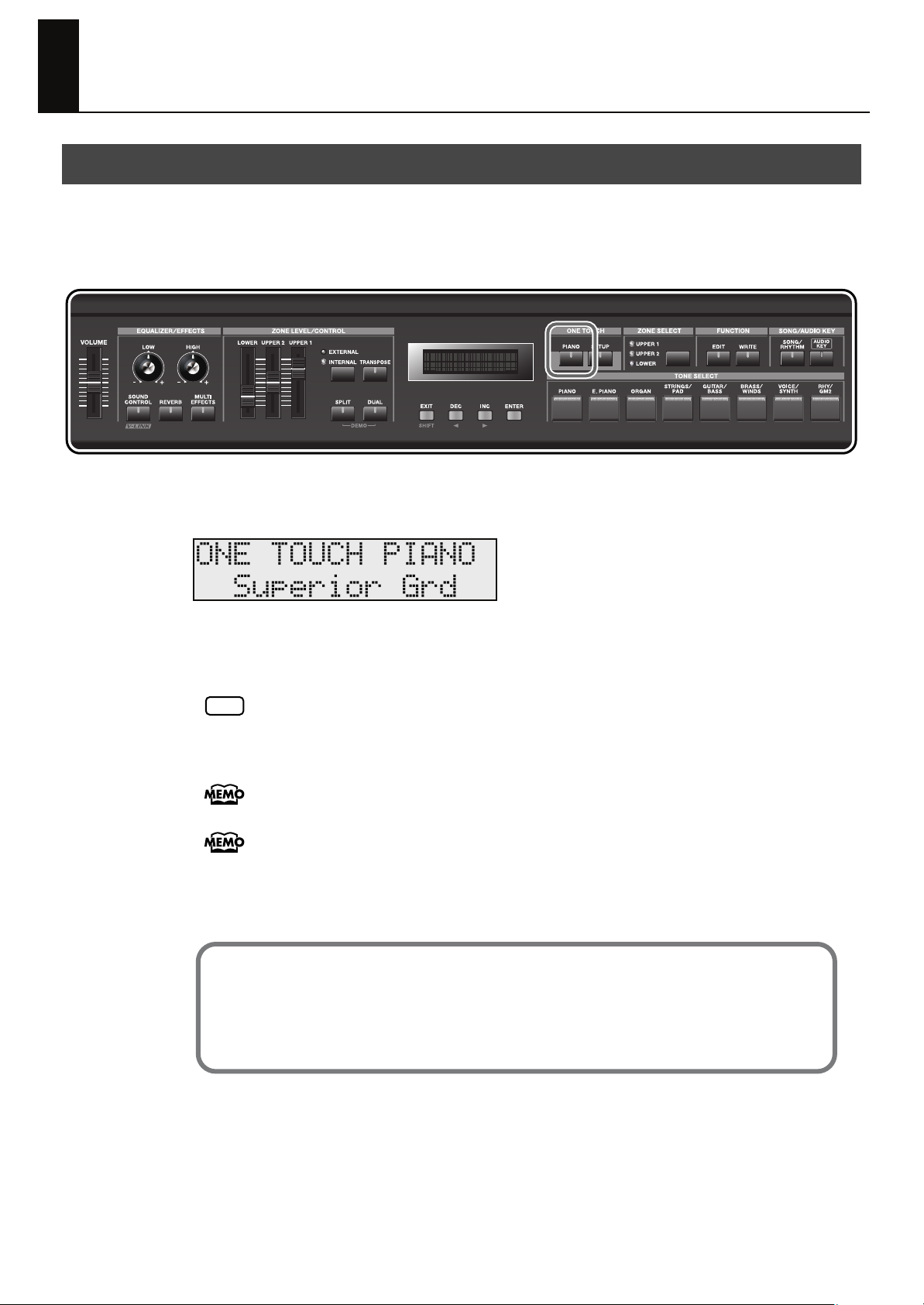
Uitvoering
Piano uitvoeringen (ONE TOUCH [PIANO] knop)
Probeert u nu eens op de piano te spelen.
Bij de RD 300GX kunt u de ideale instellingen voor piano uitvoeringen op elk gewenst
moment oproepen door simpelweg een knop in te drukken.
fig.Q1 03p
Druk op de ONE TOUCH [PIANO] knop.
1.
Het ONE TOUCH PIANO scherm verschijnt.
fig.disp
Wanneer u de ONE TOUCH [PIANO] knop indrukt, wordt het hele keyboard ingesteld om met pianogeluid
te spelen.
NOTE
Wanneer u de ONE TOUCH [PIANO] knop indrukt, worden alle instellingen, behalve
de Piano Designer instellingen (pag. 60), hersteld naar de status ten tijde van het
inschakelen van de stroom. Indien u deze instellingen wilt behouden, neem ze dan op
onder een Setup (pag. 50).
U kunt de knoppen [DEC] en [INC] in het ONE TOUCH PIANO scherm gebruiken om
de mate van opening van het vleugeldeksel te regelen.
U kunt aangeven of het afspelen van de song moet stoppen door de ONE TOUCH
[PIANO] knop in te drukken, terwijl een song wordt afgespeeld. Zie voor meer
informatie ‘Het afspelen van een song laten stoppen, wanneer u een ONE TOUCH
knop indrukt (Song Stop Mode)’ op pag. 67.
Met de RD 300GX kunt u ook gedetailleerdere instellingen maken om ervoor te zorgen dat de klank
nog beter bij uw favoriete piano uitvoeringen past. U kunt de configuratie van de instellingen onder
de ONE TOUCH [PIANO] knop opslaan.
Zie indien nodig de volgende informatie:
• Gedetailleerde instellingen voor de piano geluidssoorten maken (Piano Designer) → pag. 60
26
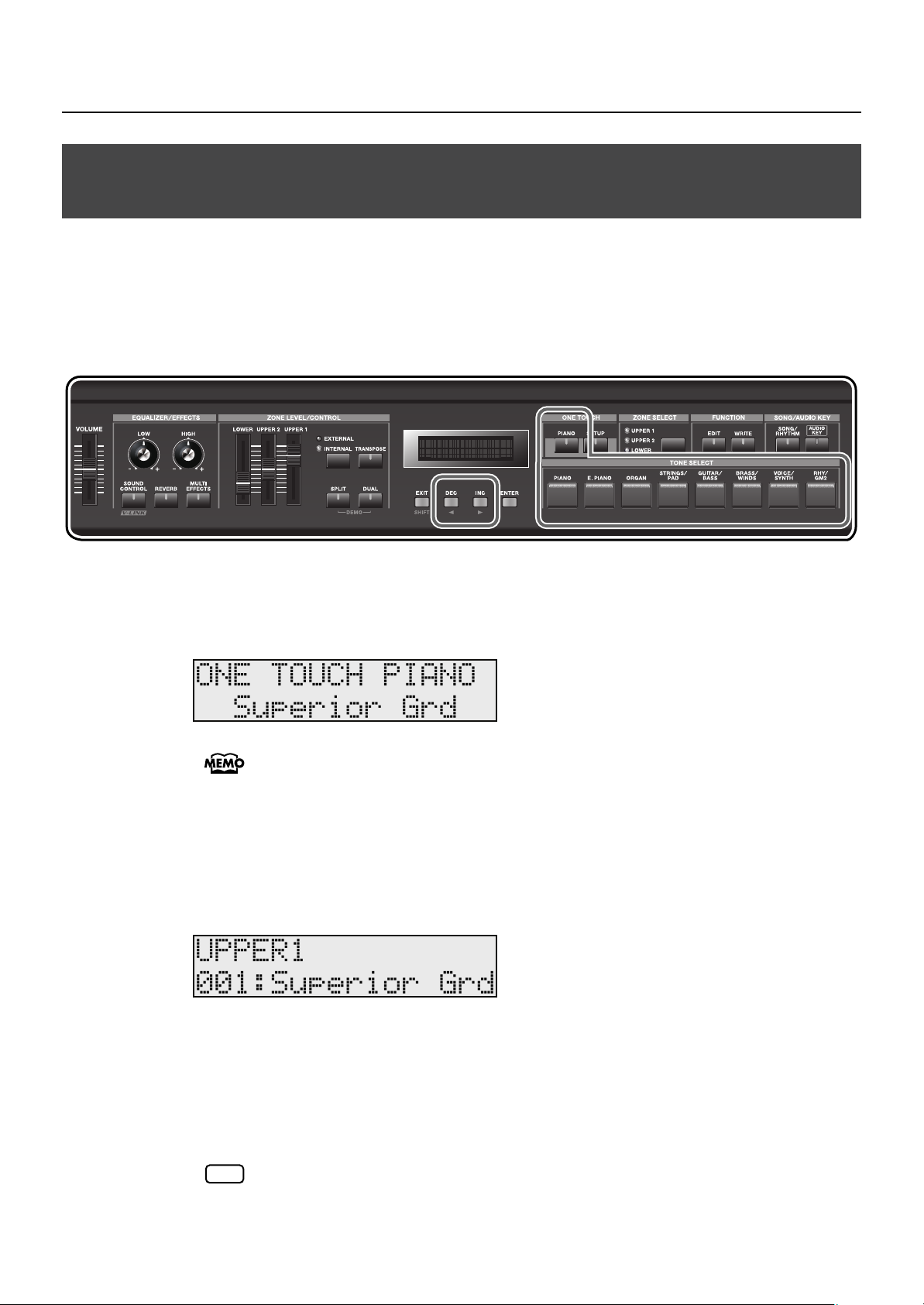
Uitvoering met een verscheidenheid aan geluidssoorten (TONE SELECT knoppen)
De RD 300GX beschikt over een groot aantal ingebouwde geluidssoorten.
Elk van deze afzonderlijke geluiden wordt een ‘Tone’ (geluidssoort) genoemd.
Geluidssoorten worden overeenkomstig de geselecteerde categorie geluidssoorten aan
de TONE SELECT knoppen toegekend.
Probeert u eens een aantal verschillende geluidssoorten te selecteren en er mee te spelen.
fig.Q1 06p
Uitvoering
fig.disp
fig.disp
Druk op de ONE TOUCH [PIANO] knop.
1.
Hierdoor wordt er één enkele geluidssoort geselecteerd, die door het hele keyboard gespeeld
wordt.
Indien er meerdere geluidssoorten gespeeld worden, druk dan niet op de ONE
TOUCH [PIANO] knop, maar selecteer in plaats daarvan de zone die de geluidssoort
bevat, die u wilt veranderen. Gebruik daarvoor de ZONE SELECT knop. Zie ‘De
geluidssoort voor een zone veranderen (ZONE SELECT knop)’ op pag. 31.
Druk op één van de TONE SELECT knoppen om de categorie van de geluidssoort te
2.
kiezen.
Het lampje van de TONE SELECT knop van de geselecteerde categorie gaat branden.
Gebruik de knoppen [DEC] en [INC] om de geluidssoort te selecteren.
3.
Speel op het keyboard, dan hoort u de geselecteerde geluidssoort.
De volgende keer, dat u deze TONE SELECT knop selecteert, wordt de geluidssoort, die u hier
heeft geselecteerd, gespeeld.
NOTE
Met de [RHY/GM2] knop geselecteerde geluidssoorten worden in deze volgorde
opgeslagen: ‘Ritmesets’, ‘GM2 ritmesets’ en ‘GM2 geluidssoorten’. Zie de ‘Lijst van
geluidssoorten’ (pag. 91).
27
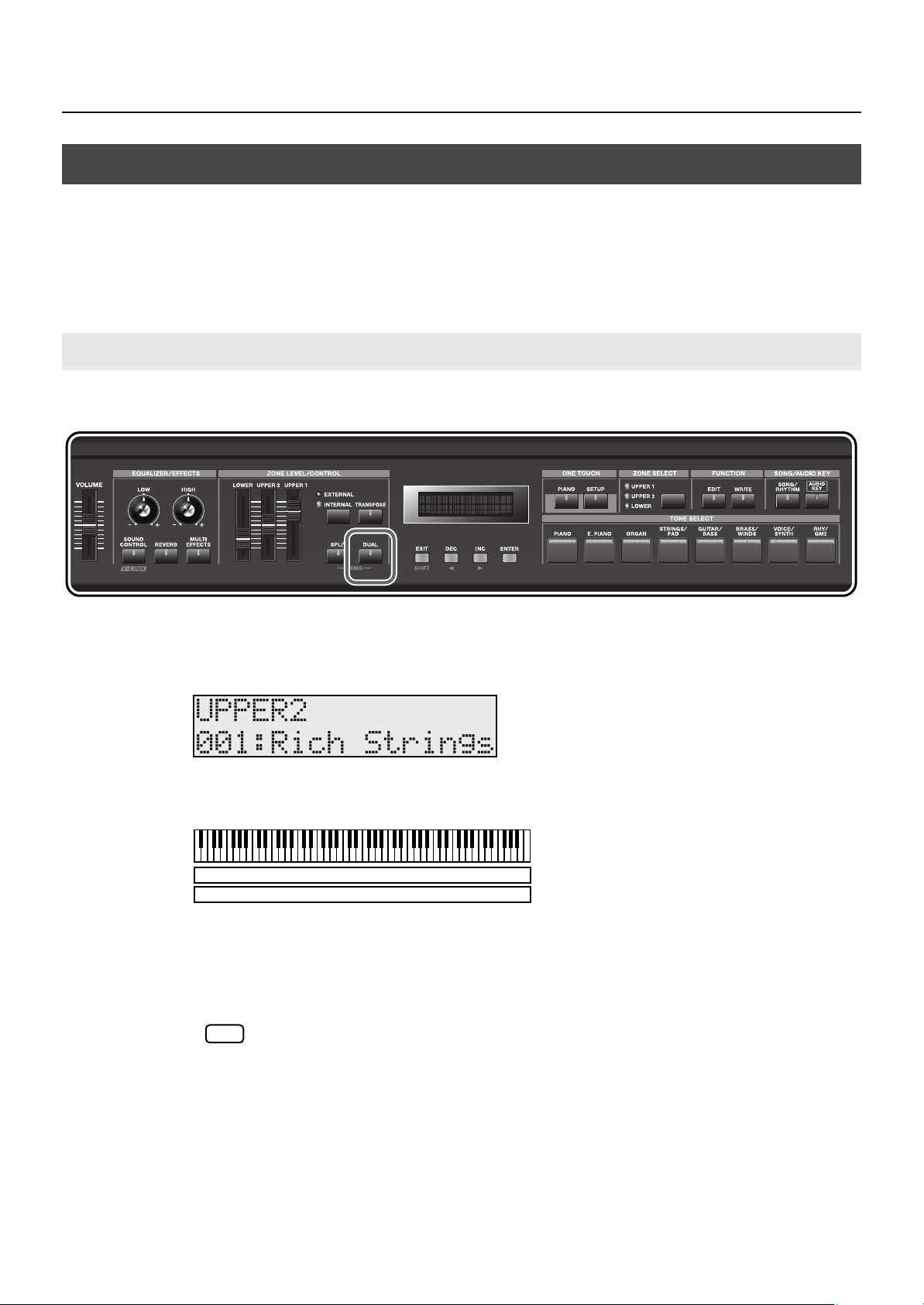
Uitvoering
Meerdere geluidssoorten tegelijk spelen op het keyboard
DE RD 300GX beschikt over drie interne zones (UPPER 1, UPPER 2 en LOWER) en aan
elk van deze zones kan één geluidssoort worden toegekend.
U kunt bij uw uitvoering combinaties van geluidssoorten gebruiken door elke zone in of
uit te schakelen. U kunt meerdere geluidssoorten tegelijk gelaagd spelen en zelfs aan de
linker en de rechterkant van het keyboard met verschillende geluidssoorten spelen.
Uitvoering met gelaagde geluidssoorten ([DUAL] knop)
Op de RD 300GX kunt u twee geluidssoorten gelaagd spelen, zodat ze samen klinken.
fig.Q1 12p
1.
fig.disp
fig.Q1 11layer
2.
Druk op de [DUAL] knop, zodat het lampje gaat branden.
Probeer op het keyboard te spelen.
De geluidssoorten voor UPPER 1 en UPPER 2 worden als laagjes gecombineerd en samen
gespeeld.
UPPER 1
UPPER 2
Druk nogmaals op de [DUAL] knop, het lampje gaat uit.
De geluidssoorten voor UPPER 1 worden gespeeld.
NOTE
De [DUAL] knop heeft geen effect als het EXTERNAL lampje brandt. Om UPPER 2 van
de externe zone in te schakelen moet u het MIDI kanaal voor UPPER 2 instellen (pag.
55).
28
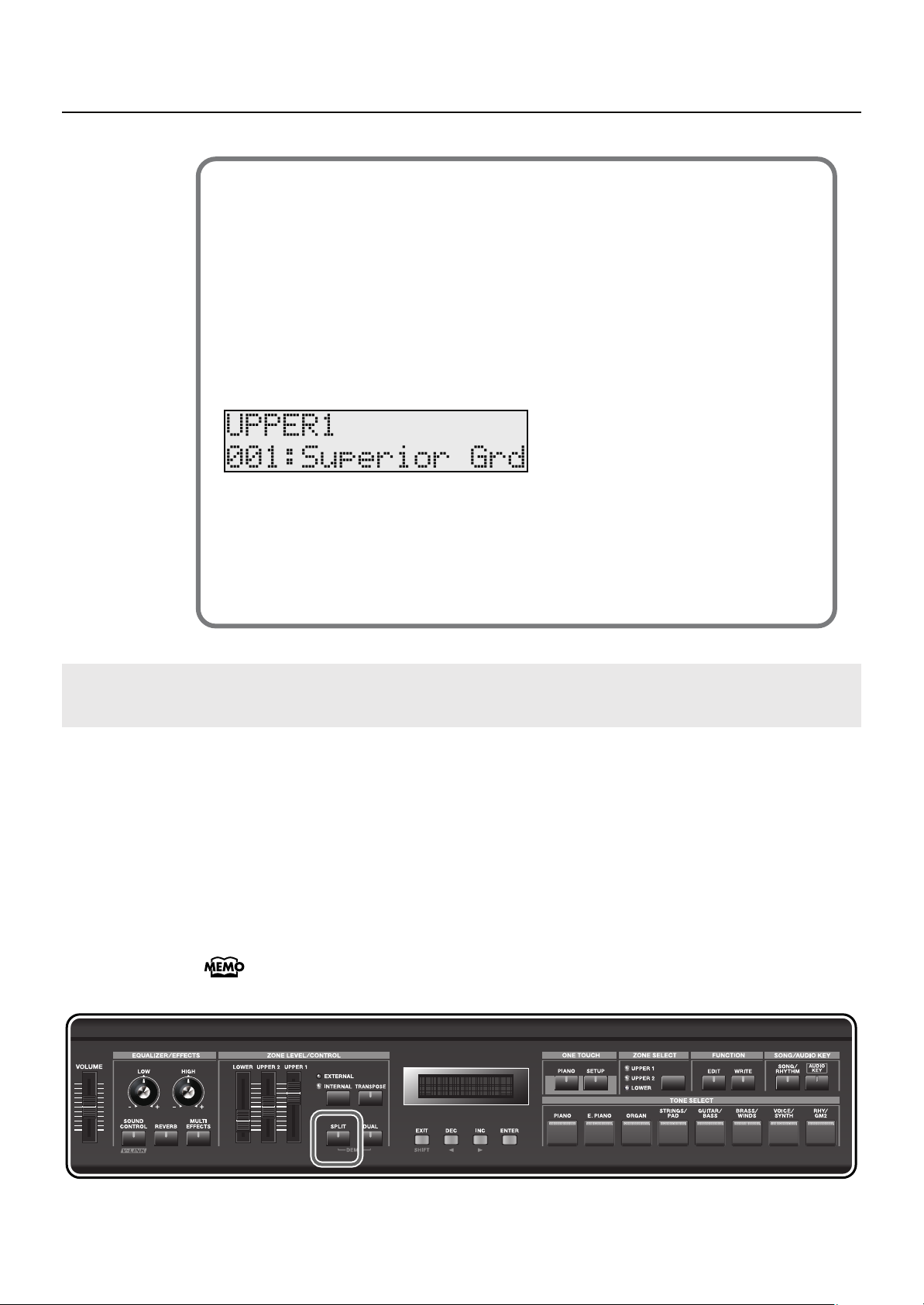
fig.disp
Uitvoering
Twee TONE SELECT knoppen tegelijkertijd indrukken
U kunt twee geluidssoorten gelaagd laten klinken door twee TONE SELECT knoppen
tegelijkertijd in te drukken.
Indien u bijvoorbeeld een pianoklank met een snaarinstrument wilt combineren, druk dan
de [PIANO] knop en de [STRINGS] knop samen in.
Het lampje van de [DUAL] knop begint te knipperen en wanneer u op het keyboard gaat
spelen klinken de piano en het snaarinstrument samen (gelaagd).
In dit geval wordt de geluidssoort van de knop die u het eerst indrukt aan UPPER 1
toegekend en de andere aan UPPER 2. De lampjes van de twee TONE SELECT knoppen
gaan branden.
Wanneer u eenmaal twee TONE SELECT knoppen heeft geselecteerd, zorgt het
indrukken van een willekeurige TONE SELECT knop ervoor, dat die geluidssoort onder
UPPER 1 wordt geselecteerd. Het lampje van UPPER 2 gaat uit en die geluidssoort houdt
op te spelen. Het lampje van de [DUAL] knop gaat dan ook uit.
* De hierboven beschreven stappen kunnen worden uitgevoerd, indien het ZONE
SELECT lampje van UPPER 1 of UPPER 2 brandt.
Verschillende geluidssoorten spelen op twee verschillende delen van het keyboard ([SPLIT] knop)
Een dergelijke verdeling van het keyboard in delen voor de rechter en de linkerhand
wordt ‘Split’ (scheiding) genoemd en de toets waar de grens ligt wordt het ‘Split Point’
(splitspunt) genoemd.
Terwijl in gescheiden uitvoering wordt gespeeld wordt een geluid dat aan de rechterkant
wordt gespeeld een ‘Upper geluidssoort’ (geluidssoort van de rechterhand) genoemd en
het geluid dat aan de linkerkant gespeeld wordt, heet dan de ‘Lower geluidssoort’
(geluidssoort van de linkerhand). De toets op het splitspunt hoort bij het LOWER deel.
In de fabriek is het splitspunt op ‘B3’ ingesteld.
U kunt het splitspunt veranderen. Zie ‘Het splitspunt van het keyboard veranderen’
(pag. 30).
fig.Q1 15p
29
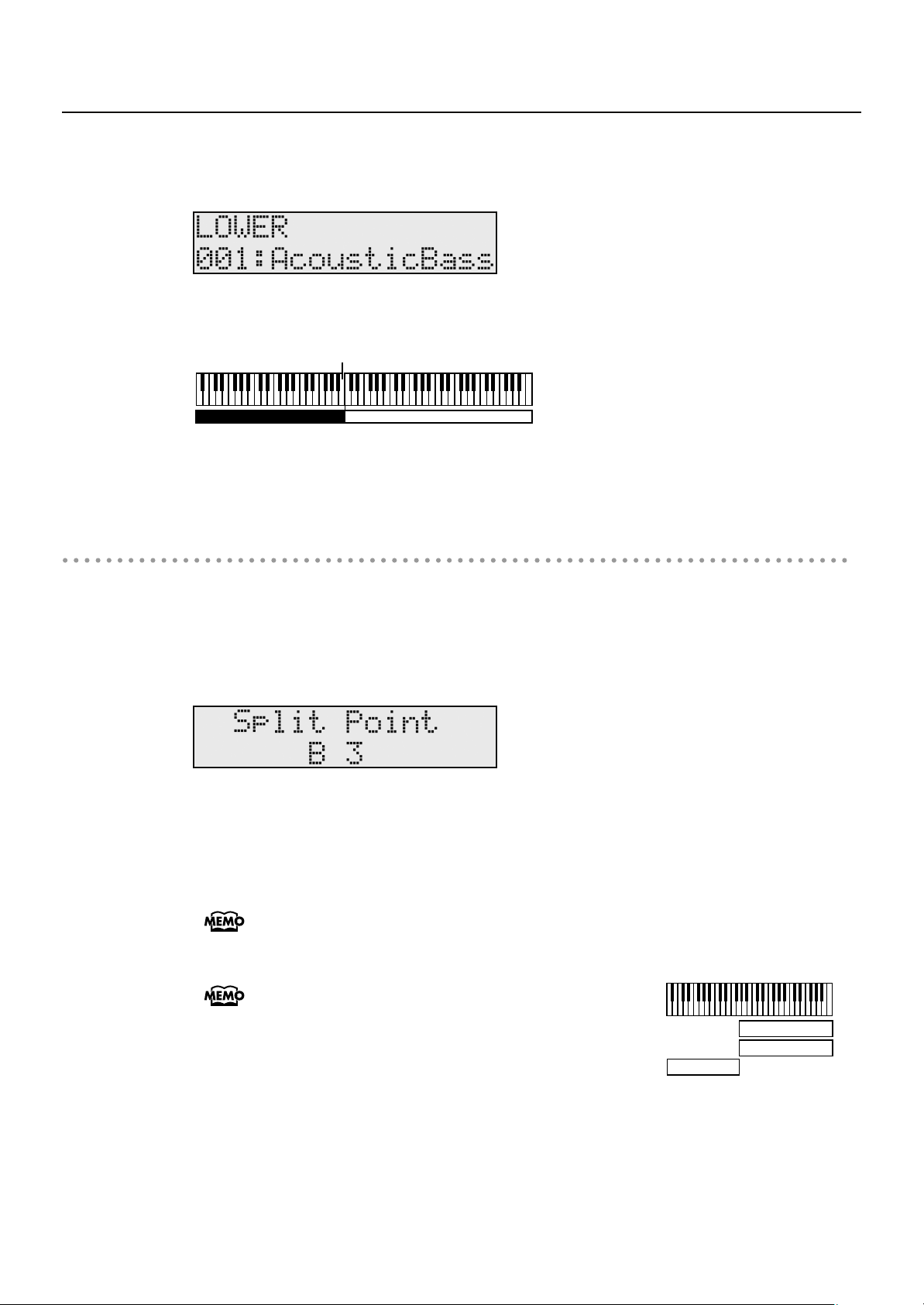
Uitvoering
fig.disp
fig.Q1 17sp
Druk op de [SPLIT] knop, zodat het lampje gaat branden.
1.
Het lampje bij ZONE SELECT ‘LOWER’ gaat branden.
Probeer op het keyboard te spelen.
De UPPER geluidssoort wordt in het deel van de rechterhand op het keyboard gespeeld en de
LOWER geluidssoort in het deel van de linkerhand op het keyboard.
Splitspunt (B3)
UPPERLOWER
Om de gescheiden uitvoering te verlaten, drukt u nogmaals op de [SPLIT] knop. Het
2.
lampje gaat dan uit.
Het splitspunt van het keyboard veranderen
U kunt in de gescheiden uitvoering het punt, waarop het keyboard wordt verdeeld (het
‘Split Point’ of splitspunt) veranderen.
Houd de [SPLIT] knop enkele seconden ingedrukt.
1.
fig.disp
Er verschijnt een scherm als het volgende en de huidige waarde van de instelling komt in beeld.
Houd de [SPLIT] knop ingedrukt en druk op een toets.
2.
Wanneer u de [SPLIT] knop loslaat zal het voorgaande scherm weer verschijnen.
De toets op het splitspunt hoort bij het LOWER deel.
U kunt het splitspunt veranderen en deze met halve tonen verhogen door de [SPLIT]
knop ingedrukt te houden en de knoppen [DEC] en [INC] te gebruiken.
U kunt het keyboard in rechter en linkerzones verdelen en
de LOWER geluidssoort in de linkerzone spelen, terwijl u
de geluidssoorten van UPPER 1 en UPPER 2 in de
rechterzone gelaagd speelt.
UPPER1
UPPER2
LOWER
30

De geluidssoort voor een zone veranderen (ZONE SELECT knop)
Wanneer u de geluidssoort die aan een zone is toegekend verandert, gebruik dan de
ZONE SELECT knop om de zone met de geluidssoort die u wilt veranderen aan te geven.
fig.Q1 20p
Druk op de ZONE SELECT knop, zodat het lampje van ZONE SELECT voor de zone, die u
1.
wilt selecteren, gaat branden of knipperen.
Het lampje van de op dat moment geselecteerde TONE SELECT knop gaat in dezelfde kleur branden als het
lampje van de geselecteerde zone.
Uitvoering
Gebruik de TONE SELECT knoppen om de geluidssoort categorie te selecteren en
2.
gebruik vervolgens de knoppen [DEC] en [INC] om een geluidssoort te selecteren.
Het lampje van de [DUAL] knop gaat knipperen, indien de UPPER 2 zone niet aan is
en het lampje bij de [SPLIT] knop gaat knipperen, indien de LOWER zone niet aan is.
Indien u klanken in elke zone wilt spelen, druk dan de bijbehorende knop in, zodat
het lampje gaat branden.
Het volumeniveau voor afzonderlijke zones aanpassen (ZONE LEVEL schuif)
Bij de RD 300GX wordt elk van de Parts, die worden uitgevoerd met gebruik van de
interne klankgenerator, een ‘Internal Zone’ (interne zone) genoemd.
Voor elke zone (UPPER 1, UPPER 2 en LOWER) kunt u de ZONE LEVEL schuiven
gebruiken om het volume van een afzonderlijke zone te regelen.
fig.Q1 21pe
INTERNAL-lampje brandt
Gebruik de VOLUME schuif, wanneer u het algehele volume regelt (pag. 20).
Zones, waaraan geluidssoorten van externe klankmodulen worden toegekend, worden
‘External Zones’ (externe zones) genoemd. Bij de RD 300GX kunt u de externe en de
interne zones op dezelfde manier bedienen. Zie ‘Het volume van elke zone regelen
(External Zone)’ op pag. 57 voor meer informatie over de bediening van de externe
zone.
31

Uitvoering
De toonhoogte van het keyboard transponeren ([TRANSPOSE] knop)
U kunt uitvoeringen transponeren zonder de toetsen, die u speelt, te veranderen. Ook
kunt u de toonhoogte met een octaaf veranderen. Deze eigenschap wordt ‘Transpose’
(transponeren) genoemd.
Dit is een handige eigenschap wanneer u de toonhoogte van een keyboarduitvoering bij
de toonhoogte van een vocalist wilt laten passen, of wanneer u een uitvoering wilt doen
met gebruik van bladmuziek voor trompetten of andere getransponeerde instrumenten.
U kunt de instelling van de transpositie in halve tonen regelen over een bereik van 48–
0–+48 in relatie tot C4.
NOTE
Nootboodschappen van de MINi IN aansluiting worden niet getransponeerd.
fig.Q1 22p
fig.disp
Houd de [TRANSPOSE] knop enkele seconden ingedrukt.
1.
Een onderstaand scherm verschijnt en de huidige waarde van de instelling komt in beeld.
Houd de [TRANSPOSE] knop ingedrukt en druk op een toets.
2.
Om bijvoorbeeld de ‘E’ te laten klinken, wanneer u de ‘C’ speelt, houdt u de [TRANSPOSE] knop
ingedrukt en drukt u op de toets E4. De mate van transpositie wordt dan ‘+4’.
Wanneer u de [TRANSPOSE] knop loslaat, verschijnt het voorgaande scherm weer.
Wanneer de mate van transpositie wordt ingesteld, wordt de transpositiefunctie ingeschakeld en
gaat de [TRANSPOSE] knop branden.
Wanneer de transpositiewaarde op ‘0’ wordt ingesteld blijft het lampje van de knop donker, zelfs
wanneer u de [TRANSPOSE] knop indrukt.
U kunt ook transponeren door de [TRANSPOSE] knop ingedrukt te houden en de
knoppen [DEC] en [INC] te gebruiken.
Zelfs wanneer de transpositiefunctie is ingeschakeld, blijft het splitspunt ongewijzigd
(pag. 30).
32
Om de transpositiefunctie uit te schakelen drukt u op de [TRANSPOSE] knop, zodat het
3.
lampje uit gaat.
De volgende keer dat de [TRANSPOSE] knop wordt ingedrukt wordt de klank getransponeerd met
een mate die overeenkomt met de hier ingestelde waarde.
U kunt de graad van transpositie voor elke zone apart instellen. Zie ‘De transpositie
voor elke zone afzonderlijk instellen (Transpose)’ op pag. 70.

Galm aan het geluid toevoegen ([REVERB] knop)
De RD 300GX kan een ‘reverb’ (galm) effect toevoegen aan de tonen, die u op het
keyboard speelt.
De toepassing van galm voegt een mooie weerklank toe aan wat u speelt, zodat het
bijna klinkt alsof u in een concertzaal speelt.
fig.Q1 24rev
Druk op de [REVERB] knop, zodat het lampje gaat branden.
1.
Probeer op het keyboard te spelen.
Het galmeffect wordt aan de hele geluidssoort toegevoegd.
Uitvoering
Om het galmeffect weg te halen drukt u nogmaals op de [REVERB] knop, waardoor het
2.
lampje uit gaat.
Het type galmeffect wijzigen
U kunt uit zes verschillende typen galmeffect kiezen.
Houd de [EXIT/SHIFT] knop ingedrukt en druk tegelijkertijd op de [REVERB] knop.
1.
fig.disp
Gebruik de knoppen [DEC] en [INC] om van galmtype te veranderen.
2.
TYPE Uitleg
STAGE
ROOM
Deze galm simuleert de galmklank van een podium. Het geeft meer
galm dan ‘HALL’.
Simuleert de galm, zoals die in een kamer klinkt. Het geeft een
duidelijke en ruimtelijke galm.
HALL
PLATE
GM2 REVERB Galm voor gebruik met GM2.
CATHEDRAL Dit geeft een galm weer zoals die in een kathedraal klinkt.
Druk, nadat u het type heeft bepaald, op de [EXIT/SHIFT] knop.
3.
Simuleert de galm, zoals die in een zaal klinkt. Het geeft een diepere
galm dan ‘ROOM’.
Simuleert een plaatgalm (een type kunstmatige galm, die
gebruikmaakt van een metalen plaat).
33

Uitvoering
De diepte van het galmeffect veranderen
U kunt kiezen uit 127 niveaus van diepte voor het galmeffect.
Houd de [REVERB] knop ingedrukt en gebruik de knoppen [DEC] en [INC] om de diepte
1.
van het galmeffect te veranderen.
fig.disp
Wanneer u de [REVERB] knop loslaat, verschijnt het vorige scherm weer.
De instellingen voor de galmdiepte kunnen voor elke zone apart worden gerealiseerd
(pag. 69).
De toonhoogte van de klank in Realtime veranderen (Pitch Bend/Modulation schakelaar)
Beweeg, terwijl u het keyboard bespeelt, de schakelaar naar links om de toonhoogte te
verlagen of naar rechts om te toonhoogte te verhogen. Dit wordt ‘Pitch Bend’ (toonhoogte
verbuiging) genoemd.
U kunt ook vibrato toevoegen door de schakelaar van u af te bewegen. Dit wordt
‘Modulation’ (modulatie) genoemd.
Indien u de schakelaar van u af beweegt en hem tegelijkertijd naar links of rechts
beweegt, kunt u beide effecten tegelijkertijd toepassen.
NOTE
fig.Q1 26bend
Pitch Bend
Het effect dat u verkrijgt, wanneer u de schakelaar beweegt, kan verschillen al naar
gelang de geluidssoort die gebruikt wordt. Ook is het zo, dat het effect dat wordt
toegepast, wanneer u de schakelaar beweegt, voor elke geluidssoort vaststaat en niet
veranderd kan worden.
Modulation
34
Pitch Bend
(toonhoogte verbuiging)
Modulation
(modulatie)

Levendigheid aan de klank toevoegen ([SOUND CONTROL] knop)
Wanneer u de functie ‘Sound Control’ (klankregeling) aanzet, worden verschillen in het
volume onderdrukt om een meer samenhangende klank te krijgen.
Deze functie wordt op ‘OFF’ (uit) gezet, wanneer de stroom wordt ingeschakeld.
fig.Q1 27sctrl
Druk op de [SOUND CONTROL] knop zodat het lampje gaat branden.
1.
NOTE
Bij sommige geluidssoorten kunnen klanken vervormd worden. Indien dit zich
voordoet, zet dan de respectieve ZONE LEVEL schuiven lager.
Uitvoering
fig.disp
Houd de [SOUND CONTROL] knop ingedrukt en gebruik de knoppen [DEC] en [INC] om
2.
van klankregeling type te veranderen.
TYPE Uitleg
HARD COMP Zorgt voor sterke compressie.
SOFT COMP Zorgt voor milde compressie.
LOW BOOST Versterkt het lage bereik.
MID BOOST Versterkt het middenbereik.
HI BOOST Versterkt het hoge bereik.
Om deze functie te annuleren, drukt u nogmaals op de [SOUND CONTROL] knop,
3.
waardoor het lampje uit gaat.
35

Uitvoering
Het volumeniveau van elk frequentiebereik regelen (EQUALIZER draaiknoppen)
De RD 300GX beschikt over een tweebands equalizer.
U kunt de EQUALIZER [LOW] knop en [HIGH] knop gebruiken om het volume van elk
frequentiebereik te regelen.
NOTE
De equalizer werkt op het algehele geluid, dat uit de OUTPUT jacks komt.
fig.Q1 28eq
Draai aan de EQUALIZER knoppen om het volumeniveau in elk bereik te regelen.
1.
Wanneer u een knop richting het min( )teken draait, wordt het volumeniveau van dat frequentiebereik
afgezwakt. Draai de knop richting het plus(+)teken om het volumeniveau van dat bereik te versterken.
NOTE
Afhankelijk van de instellingen van de knop kunt u vervorming horen. Indien dat zich
voordoet, gebruik dan de VOLUME schuif om het volume te verlagen.
De frequentie van de Low (lage) en High (hoge) bereiken veranderen
U kunt de EQUALIZER [LOW] knop en [HIGH] knop gebruiken om de frequentie waarop
de aanpassing zal plaatsvinden, te veranderen.
Draai aan de EQUALIZER knoppen, terwijl u de [EXIT/SHIFT] knop ingedrukt houdt.
1.
U kunt de frequentie aanpassen.
fig.disp
Nadat u de waarde heeft bepaald, drukt u op de [EXIT/SHIFT] knop om naar het
2.
voorgaande scherm terug te keren.
36

De gemaksfuncties bij uitvoeringen gebruiken
Ritmen spelen ([SONG/RHYTHM] knop)
De RD 300GX beschikt over interne drumpatronen, die passen bij jazz, rock en andere
muziekgenres. Deze drumpatronen worden ‘Rhythms’ (ritme) genoemd.
fig.02 05p
Druk op de [SONG/RHYTHM] knop.
1.
Gebruik, terwijl u de [EXIT/SHIFT] knop ,ingedrukt blijft houden, de knoppen [DEC] en
2.
[INC] om de cursor naar de linker bovenhoek van het scherm te verplaatsen.
Gebruik de knoppen [DEC] en [INC] om ‘RHY’ te selecteren.
3.
Het ritmescherm verschijnt.
Druk op de [ENTER] knop.
4.
Het ritme is te horen en het lampje van de [SONG/RHYTHM] knop brandt.
Druk nogmaals op de [ENTER] knop en het ritme houdt op te spelen.
5.
Het ritme stopt en het lampje van de [SONG/RHYTHM] knop gaat uit.
37

De gemaksfuncties bij uitvoeringen gebruiken
Een ‘Rhythm Pattern’ (ritmepatroon) veranderen
U kunt de manier, waarop een ritme wordt gespeeld (het patroon), veranderen om het
bij een scala aan verschillende muziekgenres te laten passen.
Ga naar het ‘Rhythm’ (ritme) scherm.
1.
Gebruik, terwijl u de [EXIT/SHIFT] knop ingedrukt blijft houden, de knoppen [DEC] en
2.
[INC] om de cursor naar de linker benedenhoek van het scherm te verplaatsen.
Gebruik de knoppen [DEC] en [INC] om het patroon te selecteren.
3.
Druk op de [ENTER] knop.
4.
Het ritme is te horen en het lampje van de [SONG/RHYTHM] knop brandt.
Druk nogmaals op de [ENTER] knop en het ritme houdt op te spelen.
5.
Het ritme stopt en het lampje van de [SONG/RHYTHM] knop gaat uit.
Zie de ‘Lijst van ritmepatronen’ op pag. 97 voor meer informatie over ritmepatronen.
Ritmetempo’s veranderen
Ga naar het ritmescherm.
1.
Gebruik, terwijl u de [EXIT/SHIFT] knop ingedrukt blijft, houden de knoppen [DEC] en
2.
[INC] om de cursor naar de rechter bovenhoek van het scherm te verplaatsen.
38
Gebruik de knoppen [DEC] en [INC] om het tempo te selecteren.
3.
Ritme wordt in het geselecteerde tempo gespeeld.
De manier, waarop het ritme wordt gespeeld en het tempo dat op de display te zien
is, kan bij sommige ritmepatronen van elkaar verschillen.

De gemaksfuncties bij uitvoeringen gebruiken
Het ‘Rhythm Volume’ (volume van een ritme) veranderen
Beweeg, terwijl u de [SONG/RHYTHM] knop ingedrukt houdt, een willekeurige ZONE
1.
LEVEL schuif.
Het volume van het ritme verandert.
NOTE
U kunt het volume van het ritme niet veranderen indien het ritme niet op ‘spelen’
ingesteld staat. Indien het audiobestand op ‘spelen’ ingesteld staat, zal deze
handeling het volume veranderen.
39

De gemaksfuncties bij uitvoeringen gebruiken
Songs afspelen ([SONG/RHYTHM] knop)
Hier leest u hoe u SMF muziekbestanden of audiobestanden (WAV, MP3) kunt afspelen.
U kunt songs afspelen, die op een USB stick (separaat aan te schaffen) zijn opgeslagen.
fig.02 08p
Druk op de [SONG/RHYTHM] knop.
1.
Het songscherm verschijnt.
Indien het volgende scherm niet verschijnt, zie dan ‘Schakelen tussen het ritmescherm en het
songscherm’ op pag. 23.
Gebruik, terwijl u de [EXIT/SHIFT] knop ,ingedrukt blijft houden, de knoppen [DEC] en
2.
[INC] om de cursor naar de linker bovenhoek van het scherm te verplaatsen.
Gebruik de knoppen [DEC] en [INC] om ‘INT’ of ‘USB’ te selecteren.
3.
Selecteer ‘INT’ om songs af te spelen die in het interne geheugen staan, of ‘USB’ om songs af te
spelen die op een USB stick staan.
NOTE
Gebruik, terwijl u de [EXIT/SHIFT] knop ,ingedrukt blijft houden, de knoppen [DEC] en
4.
[INC] om de cursor naar de linker benedenhoek van het scherm te verplaatsen.
Gebruik de knoppen [DEC] en [INC] om een song te selecteren.
5.
Druk op de [ENTER] knop.
6.
De song is te horen en het lampje van de [SONG/RHYTHM] knop brandt.
Druk nogmaals op de [ENTER] knop en de song houdt op te spelen.
7.
De song stopt en het lampje van de [SONG/RHYTHM] knop gaat uit.
U kunt ‘USB’ niet selecteren tenzij er een USB stick in de USB MEMORY aansluiting is
gestoken.
40
Onder songnummer ‘000’ staat een song voorgeprogrammeerd.
Speel mee op het keyboard, terwijl deze song wordt afgespeeld!
Nr. Naam van de song Componist Copyright
000. Macho Blues John Maul © 2008 Roland Corporation

U kunt de volgende instellingen die met het afspelen van de song te maken hebben
maken:
• De manier, waarop songs afgespeeld worden veranderen (speel één enkele song,
speel alle songs).
• Het afspelen van de songs transponeren.
• Klanken, die in het midden vallen minimaliseren, zoals de melodie.
Zie ‘Instellingen die gerelateerd zijn aan het afspelen van de song (Song Function)’
op pag. 76.
Songtempo’s veranderen
U kunt het tempo van songs veranderen.
Houd in het songscherm de [EXIT/SHIFT] knop ingedrukt en gebruik de knoppen [DEC]
1.
en [INC] om de cursor naar de tempo indicatie te verplaatsen.
De gemaksfuncties bij uitvoeringen gebruiken
Gebruik de knoppen [DEC] en [INC] om het tempo te veranderen.
2.
Het afspeeltempo van audiobestanden (WAV, MP3) kunt u als volgt wijzigen:
1. Houd in het songscherm de [EXIT/SHIFT] knop ingedrukt en gebruik de
knoppen [DEC] en [INC] om de cursor naar de percentage indicatie in de
bovenste regel van het scherm te verplaatsen.
2. Gebruik de knoppen [DEC] en [INC] om het afspeeltempo te veranderen.
U kunt het afspeeltempo veranderen binnen een bereik van 25% – +25%.
Een song versneld afspelen of terugspoelen
Houd in het songscherm de [EXIT/SHIFT] knop ingedrukt en gebruik de knoppen [DEC]
1.
en [INC] om de cursor naar de maatindicatie (of de indicatie van de afspeeltijd) in de
rechter bovenhoek van het scherm te verplaatsen.
Gebruik de knoppen [DEC] en [INC] om de waarde te veranderen.
2.
De afspeelpositie zal veranderen, zoals door de indicatie aangegeven wordt.
41

De gemaksfuncties bij uitvoeringen gebruiken
Uitvoering met audiobestanden ([AUDIO KEY] knop)
Op de RD 300GX kunt u, terwijl u speelt audiobestanden afspelen die op een USB stick
(separaat aan te schaffen) zijn opgeslagen. Dit wordt de ‘Audio Key’ (audiotoets) functie
genoemd.
Met de audiotoets functie kunt u aan elke toets van B 0–B1 een audiobestand toekennen
en deze audiobestanden afspelen door de daarmee corresponderende toets in te
drukken. U kunt diverse frasen aan de toetsen toekennen, en ze op de geëigende
momenten tijdens een uitvoering afspelen.
U kunt ook aangeven dat een audiobestand herhaaldelijk moet worden afgespeeld of
dat het audiobestand dat u als volgende wilt spelen moet worden klaargezet.
Indien u de audiotoets functie inschakelt wanneer er geen USB stick met
audiobestanden is aangesloten wordt er een audiobestand geselecteerd dat in de
RD 300GX staat geprogrammeerd.
Hier volgen enkele manieren waarop u de audiotoets functie handig kunt gebruiken:
• Door, terwijl uw song in uitvoering is tussen secties als intro, thema, break en einde
van audiobestand te wisselen, kunt u de structuur van de song naar believen
veranderen.
• Ken aan elke toets een andere audiosong toe en gebruik het keyboard om van
song te wisselen, zodat u met de begeleiding van een audiosong kunt spelen.
Uitvoering met audiobestanden van een USB stick
Hier leest u, hoe u kunt spelen, terwijl u audiobestanden afspeelt die op een USB stick
(separaat aan te schaffen) zijn opgeslagen.
Installeer, voordat u begint, de bijgeleverde ‘Audio Key Utility 2’ op de computer en
bereid de set audiobestanden die u op de RD 300GX wilt afspelen voor.
De bijgeleverde CD ROM bevat een voorbeeld van een set audiobestanden die u naar
een USB stick kunt kopiëren en kunt gebruiken.
42
Sluit de USB stick met de set audiobestanden op de USB MEMORY aansluiting aan
1.
(pag. 21).
Gebruik, terwijl u de [AUDIO KEY] knop ingedrukt houdt, de knoppen [DEC] en [INC] om
2.
een set audiobestanden te selecteren.

De gemaksfuncties bij uitvoeringen gebruiken
Wanneer u uw vinger van de knop haalt, verschijnt er een scherm als volgt:
Speel een toets van B 0–B1.
3.
Het audiobestand dat aan de betreffende toets is toegekend wordt afgespeeld.
B 0–B1
Indien u de toets B0 speelt verschijnt er een scherm als volgt:
De audiotoets functie wordt geactiveerd, waardoor u audiobestanden kunt afspelen door een
toets in te drukken.
Indicatie Uitleg
One shot Now
O
OW
L
Wanneer u de toets indrukt, wordt het audiobestand slechts eenmaal afgespeeld.
Het audiobestand wordt direct na het indrukken van de toets afgespeeld.
One shot Wait
Wanneer u de toets indrukt, wordt het audiobestand slechts eenmaal afgespeeld.
Bij deze instelling zorgt het indrukken van een toets, terwijl een ander audiobestand
speelt, ervoor dat dit audiobestand wordt klaargezet om als volgende gespeeld te
worden. Wanneer het audiobestand dat op dit moment speelt afgelopen is, wordt het
audiobestand dat is klaargezet afgespeeld.
Loop Now
Wanneer u de toets indrukt wordt het audiobestand herhaaldelijk afgespeeld.
Het audiobestand wordt direct na het indrukken van de toets afgespeeld.
LW
Loop Wait
Wanneer u de toets indrukt,wordt het audiobestand herhaaldelijk afgespeeld.
Bij deze instelling zorgt het indrukken van een toets, terwijl een ander audiobestand
speelt ervoor dat dit audiobestand wordt klaargezet om als volgende gespeeld te
worden. Wanneer het audiobestand dat op dit moment speelt afgelopen is, wordt het
audiobestand dat is klaargezet afgespeeld.
Wanneer u de toetsen bespeelt, wordt er geen geluid geproduceerd, tenzij u een
bestand heeft toegekend. Indien er op dat moment een bestand wordt afgespeeld,
blijft dit doorspelen.
43

De gemaksfuncties bij uitvoeringen gebruiken
Met toetsen die zijn ingesteld op ‘OW’ of ‘LW’ kunt u het audiobestand klaarzetten dat wordt
gespeeld wanneer het op dit moment spelende audiobestand afgelopen is. Indien u de toets B0
heeft ingedrukt en dan op de toets C1 drukt om het als volgende af te spelen audiobestand klaar
te zetten, ziet het scherm er als volgt uit:
Het op dit moment klaarstaande audiobestand is in de onderste regel van het scherm te zien.
Om het bestand dat wordt afgespeeld te stoppen drukt u op de toets A0.
4.
Het afspelen van het audiobestand stopt dan.
A0
Zie de ‘Audio Key Utility 2 Quick Guide’ (apart document) voor meer informatie over
het installeren van de bijgeleverde ‘Audio Key Utility 2’ op uw computer.
Indien er geen USB stick (separaat aan te schaffen) met audiobestanden op de RD
300GX is aangesloten kunt u audiobestanden afspelen die in de RD 300GX zijn
ingeprogrammeerd (zie de volgende paragraaf).
Indien de aangesloten USB stick geen set audiobestanden bevat die door de ‘Audio
Key Utility 2’ is gecreëerd, kunt u audiobestanden van de USB stick aan elke toets
toekennen en deze afspelen.
U kunt de instellingen van de aan de toetsen toegekende audiobestanden ook
veranderen. Daarnaast kunt u de instellingen veranderen, die aangeven hoe de
audiobestanden herhaald worden (pag. 46).
De veranderingen die u aanbrengt worden onthouden totdat u de stroom uitschakelt.
De veranderingen die u aanbrengt gaan echter verloren indien u een andere set
audiobestanden selecteert. Indien u ze niet wilt wissen, volg dan de ‘Write’ (opslag)
procedure.
44

De gemaksfuncties bij uitvoeringen gebruiken
Uitvoering met in de RD 300GX ingeprogrammeerde audiobestanden
Indien er geen USB stick (separaat aan te schaffen) met audiobestanden is aangesloten
kunt u audiobestanden afspelen die in de RD 300GX zijn ingeprogrammeerd.
Zelfs indien u gebruikmaakt van de set audiobestanden die in de RD 300GX is
ingeprogrammeerd kunt u de instellingen van de audiobestanden die aan de toetsen
zijn toegekend veranderen en de instellingen die aangeven hoe de audiobestanden
worden herhaald veranderen (pag. 46).
De veranderingen die u aanbrengt worden onthouden totdat u de stroom uitschakelt.
Zelfs indien u de stroom niet uitschakelt gaan de veranderingen die u aanbrengt
verloren indien u een USB stick aansluit en een andere set audiobestanden selecteert.
NOTE
Indien u een audiobestand gebruikt dat in de RD 300GX is voorgeprogrammeerd
kunt u uw veranderingen niet op een USB stick opslaan.
Het audiotoetsvolume regelen
U kunt het volume regelen wanneer u de audiotoets functie gebruikt.
U kunt het audiotoetsvolume regelen om de volumebalans tussen uw keyboarduitvoering
en het afspelen van het audiobestand te veranderen.
Om het audiotoetsvolume te regelen beweegt u de ZONE LEVEL schuif, terwijl u de
1.
[AUDIO KEY] knop ingedrukt houdt.
Het volume kan geregeld worden op elke waarde van 0 tot 127.
U kunt het audiotoetsvolume ook regelen door de instelling ‘Audio Level’
(audiovolume) in het ‘System edit’ scherm (systeembewerkingsscherm) te gebruiken
(pag. 67).
Wanneer u het audiotoetsvolume verandert heeft dit ook effect op het volume waarop
audiobestanden in het songscherm afgespeeld worden.
Instellingen van audiobestanden veranderen
Hier leest u hoe u de instellingen van audiobestanden kunt bewerken, bijv. het
audiobestand dat door elke toets afgespeeld wordt veranderen of aangeven of het bestand
herhaaldelijk moet worden afgespeeld.
Sluit de USB stick met de set audiobestanden op de USB MEMORY aansluiting aan (pag. 21).
1.
45

De gemaksfuncties bij uitvoeringen gebruiken
Houd de [AUDIO KEY] toets ingedrukt en gebruik de knoppen [DEC] en [INC] om een set
2.
audiobestanden te selecteren.
Wanneer u uw vinger van de knop haalt verschijnt er een scherm als volgt:
De audiotoets functie wordt geactiveerd, waardoor u audiobestanden kunt afspelen door een toets
in te drukken.
Druk op de [ENTER] knop.
3.
Het volgende scherm verschijnt:
Houd de [EXIT/SHIFT] knop ingedrukt en gebruik de knoppen [DEC] en [INC] om de cursor
4.
te verplaatsen. Gebruik vervolgens de knoppen [DEC] en [INC] om de instelling voor elke
toets te veranderen.
U kunt ook op de toets drukken, waarvan u de instellingen wilt veranderen.
Verplaats de cursor naar de rechter bovenhoek van het scherm en verander de manier waarop het
audiobestand wordt afgespeeld (O’, ‘OW’, ‘L’, ‘LW). Zie de tabel op pag. 43.
Verplaats de cursor naar de onderste regel van het scherm en wijzig het audiobestand dat aan de
toets is toegekend.
Indien u de knoppen [DEC] en [INC] tegelijk indrukt wordt het audiobestand dat aan die toets is
toegekend gewist.
Druk op de [ENTER] knop.
5.
Er verschijnt een bevestigingsboodschap.
46
Indien u de instellingen niet wilt opslaan, druk dan op de [EXIT/SHIFT] knop. De handeling wordt
dan geannuleerd.
Druk op de [ENTER] knop om de instellingen van de set audiobestanden te overschrijven.
6.
NOTE
Indien u een audiobestand gebruikt dat in de RD 300GX is ingeprogrammeerd, kunt u uw
wijzigingen niet op een USB stick opslaan.

De gemaksfuncties bij uitvoeringen gebruiken
Effecten op het geluid toepassen ([MULTI EFFECTS] knop)
Behalve de galm (pag. 33) kunt u met de RD 300GX ook ‘multi effects’ (multi effecten)
op geluiden toepassen. ‘Multi effecten’ is een collectie van 78 verschillende effecten,
zoals vervorming en een roterend effect, waaruit u kunt kiezen.
De fabrieksinstellingen hebben aan elk van de geluidssoorten een passend effect
toegekend.
fig.Q2 10p
Druk op de ([MULTI EFFECTS] knop zodat het lampje gaat branden.
1.
Probeer op het keyboard te spelen.
Het effect wordt toegepast op de geluidssoort die op dat moment is geselecteerd.
Om het effect weg te halen drukt u nogmaals op de ([MULTI EFFECTS] knop, zodat het
2.
lampje uit gaat.
Bij sommige geluiden worden er geen effecten toegepast.
Indien het effect dat aan de geluidssoort van elke zone wordt toegepast verschilt
wanneer u de gelaagde of de gescheiden modus gebruikt, kunt u de zone aangeven
waarop het effect wordt toegepast. Zie ‘De zone instellen, waarop Multi effecten
worden toegepast (MFX Zone)’op pag. 68.
De diepte van het effect veranderen
U kunt bij het effect de diepteniveaus veranderen.
De inhoud en het bereik variëren al naar gelang het MFX type (Multi Effects type). Zie
de ‘Lijst van effecten’ op pag. 87 voor uitgebreidere informatie hierover.
Houd de [MULTI EFFECTS] knop ingedrukt en gebruik de knoppen [DEC] en [INC] om de
1.
diepte van het effect te regelen.
Op het scherm ziet u het effect dat aan de op dat moment geselecteerde geluidssoort wordt
toegevoegd en de parameters die bewerkt kunnen worden.
De volgende keer wanneer u dezelfde geluidssoort kiest worden het effect en de diepte ervan die
47

De gemaksfuncties bij uitvoeringen gebruiken
u hier heeft geselecteerd toegepast.
U kunt het type effect wijzigen. Zie ‘Het multi effecttype wijzigen’ op pag. 48.
De zone kiezen, waarop het multi effect van toepassing is
Bij de RD 300GX kan er maar één type multi effect tegelijk worden gebruikt. Daarom is
er een ‘MFX Zone’ instelling die u laat kiezen op welke zone het multi effect zal worden
toegepast. Wees u ervan bewust dat wanneer u meer dan één zone tegelijk speelt, er
een zone is waarop het multi effect niet zal worden toegepast.
Het multi effecttype wijzigen
Houd de [EXIT/SHIFT] knop ingedrukt en druk tegelijkertijd op de [MULTI EFFECTS] knop.
1.
De naam en het nummer van het effect verschijnen in de display.
Druk op de knoppen [DEC] en [INC] om het type effect te selecteren.
2.
Druk nadat u het type heeft gekozen op de [EXIT/SHIFT] knop om naar het vorige
3.
scherm terug te gaan.
Zie de ‘Lijst van effecten’ op pag. 87 voor meer informatie over de interne effecttypen
van de RD 300GX.
De ondulatie van de orgel geluidssoorten veranderen (Rotary Effect)
Het ‘Rotary effect’ (roterend effect) wordt toegepast op sommige van de orgel
geluidssoorten die u kunt selecteren met de [ORGAN] knop. Wanneer één van deze
geluidssoorten geselecteerd wordt kunt u de [MULTI EFFECTS] knop gebruiken om de
snelheid van het roterende effect te veranderen.
Wat het roterende effect doet is een ‘draaiend’ effect toevoegen dat lijkt op een orgel
met een roterende luidspreker.
Druk op de [ORGAN] knop en selecteer de orgel geluidssoort.
1.
Wanneer er een geluidssoort wordt geselecteerd waarop het roterende effect wordt
toegepast, knippert het lampje van de [MULTI EFFECTS] knop snel.
48
Telkens wanneer u de [MULTI EFFECTS] knop indrukt wordt de snelheid van het
2.
roterende effect veranderd van snelle naar langzame rotatie of andersom.
Wanneer het lampje van de [MULTI EFFECTS] knop snel knippert wordt er een snel
roterend effect toegepast.

Wanneer het lampje van de [MULTI EFFECTS] knop langzaam knippert wordt er een
langzaam roterend effect toegepast.
Om te voorkomen dat het roterende effect wordt toegepast kunt u een ander
effecttype dan het roterende effect selecteren en vervolgens het effect verwijderen.
U kunt het roterende effect ook toepassen op andere geluidssoorten dan de orgel
geluidssoorten.
De knoppen blokkeren (Panel Lock)
Wanneer ‘Panel Lock’ (toetsenblokkade) is ingesteld zal geen van de knoppen werken
(behalve de VOLUME schuif, de [DISPLAY CONTRAST] knop, de Pitch Bend/Modulation
schakelaar, de pedalen, de ONE TOUCH [PIANO] knop en de [EXIT/SHIFT] knop). Dit
voorkomt dat instellingen per ongeluk veranderd worden tijdens een optreden of een
soortgelijke situatie.
De gemaksfuncties bij uitvoeringen gebruiken
Houd de [EDIT] knop ingedrukt en druk tegelijkertijd op de [ENTER] knop.
1.
Blijf de [EDIT] knop en de [ENTER] knop ingedrukt houden tot het volgende scherm verschijnt:
Druk op de ONE TOUCH [PIANO] knop of de [EXIT/SHIFT] knop om de toetsenblokkade
2.
op te heffen.
49

De gemaksfuncties bij uitvoeringen gebruiken
Opgeslagen instellingen selecteren ([SETUP] knop)
De instellingen van de geluidssoorten, effectinstellingen en andere dergelijke instellingen
van de interne zone (pag. 22) en externe zone (pag. 22) van de RD 300GX worden
samen ‘Setup’ genoemd.
Wanneer u eenmaal uw voorkeurinstellingen en de instellingen van de uit te voeren
songs als een Setup heeft opgeslagen kunt u tijdens een uitvoering hele groepen
instellingen wisselen door alleen maar van Setup te wisselen.
U kunt maximaal 32 verschillende Setups opslaan.
Als de RD 300GX de fabriek verlaat zijn de aanbevolen instellingen al voorbereid.
Probeert u nu eens een Setup op te roepen.
fig.Q2 16p
NOTE
Druk op de [SETUP] knop zodat het lampje gaat branden.
1.
Het volgende scherm verschijnt in de display:
De huidige instellingen worden gewist wanneer er een Setup wordt opgeroepen.
Zorgt u ervoor dat u een Setup die u wilt bewaren eerst opslaat voordat u een andere
Setup oproept (pag. 51).
50
Gebruik de knoppen [DEC] en [INC] of druk op één van de TONE SELECT knoppen om de
2.
Setup van uw voorkeur op te roepen.
Door op de TONE SELECT knoppen te drukken kunt u bij elke knop vier Setups selecteren (pag.
98).
Probeert u nu eens op het keyboard te spelen.
De instellingen worden veranderd naar degene van de Setup die u heeft opgeroepen.
Wanneer u eenmaal een Setup heeft geselecteerd zorgt een druk op de [SETUP] knop
ervoor dat u naar het scherm gaat dat u onder stap 2 ziet.
Setups waarbij er een ‘R.’ voor de naam staat geven u het gevoel dat u een jamsessie
doet, terwijl u een ritme speelt. Probeert u het maar eens!

De gemaksfuncties bij uitvoeringen gebruiken
Instellingen als Setups opslaan ([WRITE] knop)
Indien u de gewijzigde inhoud als een nieuwe Setup wilt gebruiken, gebruikt u dan de
volgende procedure om de instellingen als een Setup op te slaan.
U kunt ook de naam van een Setup veranderen.
U kunt op de RD 300GX 32 Setups opslaan.
fig.Q2 19p
Druk op de [WRITE] knop zodat het lampje gaat branden.
1.
Het volgende scherm verschijnt dan:
Houd de [EXIT/SHIFT] knop ingedrukt en gebruik tegelijkertijd de knoppen [DEC] en
2.
[INC] om de cursor ( ) naar de posities te verplaatsen waarop u de karakters wilt
ingeven.
Gebruik de knoppen [DEC] en [INC] om de karakters in te voeren.
3.
De volgende karakters zijn beschikbaar:
spatie, ! ‘ # $ % & ‘ ( ) * + , . / 0 9 : ; < = > ? @ A Z [ \ ] ^ _ ` a z { | } ~
Herhaal de stappen 2 3 om de naam in te geven.
4.
Druk op de [ENTER] knop om de cursor naar het Setup nummer van de bestemming te
5.
verplaatsen.
Selecteer het Setup nummer waaronder u wilt opslaan door de knoppen [DEC] en [INC]
6.
te gebruiken.
51

De gemaksfuncties bij uitvoeringen gebruiken
Druk op de [ENTER] knop wanneer u de naam van de nieuwe Setup en de bestemming
7.
waaronder u die wilt opslaan bepaald heeft.
De lampjes van de [ENTER] knop en de [EXIT/SHIFT] knop knipperen snel en de
bevestigingsboodschap verschijnt:
Indien u de Setup niet wilt opslaan, druk dan op de [EXIT/SHIFT] knop of de [WRITE] knop.
De handeling wordt dan geannuleerd.
Wanneer de [ENTER] knop wordt ingedrukt begint het opslaan van de Setup.
8.
Wanneer u klaar bent met het opslaan van de Setup gaan het lampje van de [WRITE] knop uit
en keert u terug naar het geluidssoortenscherm.
NOTE
Schakel nooit de stroom uit, terwijl er in de display ‘Executing…’ verschijnt. Wanneer
u dat wél doet kan het interne geheugen van het instrument nl. beschadigd raken,
waardoor het onmogelijk meer gebruikt kan worden.
Instellingen die niet in een Setup opgeslagen worden
De volgende instellingen kunnen niet in een Setup opgeslagen worden:
• TRANSPOSE instellingen (pag. 32)
• SOUND CONTROL instellingen (pag. 35)
• EQUALIZER instellingen (pag. 36)
• Systeeminstellingen (pag. 64)
• V LINK instellingen (pag. 82)
52
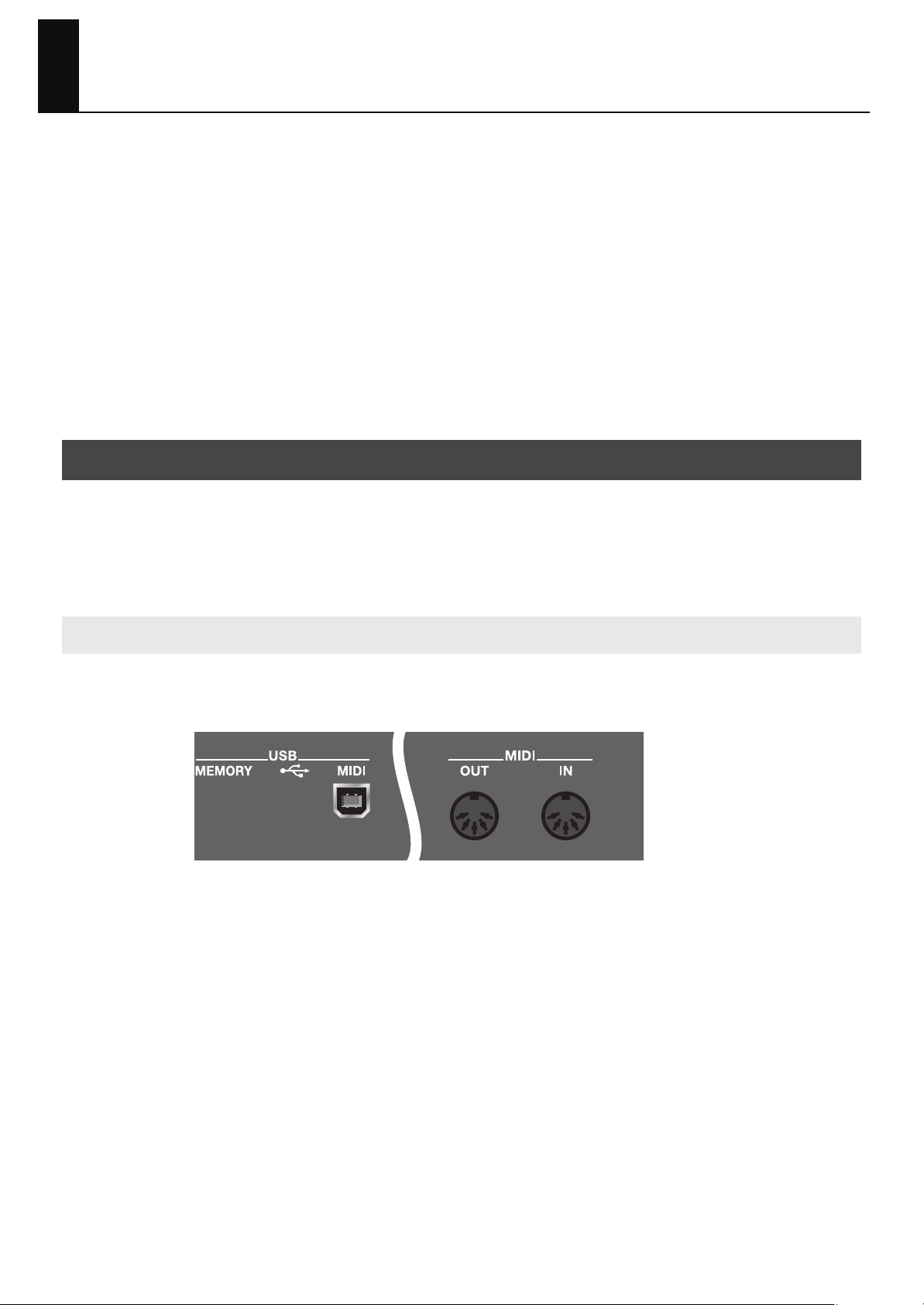
De RD 300GX als masterkeyboard gebruiken
Door een extern MIDI apparaat op de MIDI OUT aansluiting op het achterpaneel van de
RD 300GX aan te sluiten kunt u het externe MIDI apparaat met de RD 300GX bedienen.
Normaalgesproken verzendt de RD 300GX toon boodschappen vanuit de MIDI OUT aansluiting, maar indien u de [EXTERNAL/INTERNAL] knop indrukt zodat het ‘EXTERNAL’
lampje gaat branden, kunt u in aanvulling op het verzenden van toon boodschappen
diverse instellingen op uw externe MIDI apparaat regelen.
U kunt interne en externe klankgeneratoren onafhankelijk van elkaar bedienen.
Indien u de [EXTERNAL/INTERNAL] knop indrukt zodat het ‘EXTERNAL’ lampje gaat bran-
den, is de RD 300GX in een toestand waarin het instrument een externe MIDI klankmodule
(externe zone) kan bedienen. U gebruikt de [EXTERNAL/INTERNAL] knop om tussen de
bediening van de interne zone en de bediening van de externe zone te schakelen. U kunt
ook gedetailleerde instellingen maken voor MIDI boodschappen die naar externe klankmodulen worden verzonden.
Wat is MIDI?
MIDI (Musical Instrument Digital Interface) is een standaard specificatie die het mogelijk
maakt om elektronische muziekinstrumenten en computers muziekdata te laten uitwisselen.
Door een MIDI kabel te gebruiken om apparaten die MIDI aansluitingen hebben met elkaar
te verbinden kunt u een ensemble creëren waarin één enkel MIDI keyboard meerdere instrumenten kan bespelen of instellingen automatisch kan wijzigen tijdens de duur van de song.
Over MIDI aansluitingen
De RD 300GX heeft de volgende drie typen MIDI aansluitingen. De functies daarvan verschillen, zoals hieronder beschreven.
fig.Q3 01
MIDI IN aansluiting
Boodschappen over de uitvoering van een extern MIDI apparaat worden hierdoor ontvangen. Deze inkomende boodschappen kunnen de RD 300GX instructies geven om klanken
te spelen of om van geluidssoort te veranderen.
MIDI OUT aansluiting
MIDI boodschappen worden vanuit deze aansluiting naar een extern MIDI apparaat verzonden. De MIDI OUT aansluiting van de RD 300GX wordt gebruikt voor de verzending
van uitvoeringsdata van de bedienings sectie, maar ook van data die voor het opslaan van
diverse instellingen worden gebruikt (Bulk Dump → pag. 77).
USB MIDI aansluiting
Gebruik een in de handel verkrijgbare USB kabel om deze op de USB aansluiting van uw
computer aan te sluiten.
U kunt MIDI compatible software op uw computer gebruiken om SMF bestanden te verzenden die u op de RD 300GX wilt afspelen, of u kunt een prachtig muziekproductiesysteem
opzetten waarin MIDI data heen en weer worden gestuurd tussen uw sequencer software
en de RD 300GX.
53

De RD 300GX als masterkeyboard gebruiken
Aansluiting op externe MIDI klankgeneratoren)
MIDI-geluidsmodule etc.
Computer
USB-aansluiting
MIDI IN-aansluiting
MIDI OUT-aansluiting
NOTE
Gebruik een USB kabel die niet langer is dan 5 meter.
USB-aansluiting
RD-300GX
54

De RD 300GX als masterkeyboard gebruiken
Het MIDI verzendkanaal instellen (MIDI OUT Channel)
Wanneer u de aansluiting van het externe MIDI apparaat voltooid heeft kunt u het verzendkanaal van het keyboard en het ontvangstkanaal voor elk van de Parts van de externe MIDI
klankgeneratoren op elkaar afstemmen. Wanneer de MIDI kanalen voor het zendende
apparaat (de RD 300GX) en het ontvangende apparaat (de externe MIDI klankgenerator)
op hetzelfde MIDI kanaal ingesteld staan worden er klanken geproduceerd.
fig.Q3 03p
Druk op de [EXTERNAL/INTERNAL] knop zodat het ‘EXTERNAL’ lampje
1.
gaat branden.
Het ‘External’ (extern) scherm verschijnt.
Indien het volgende scherm niet verschijnt, houd dan de [EXIT/SHIFT] knop ingedrukt en druk
tegelijkertijd enkele keren op de [DEC] knop.
Druk op de ZONE SELECT knop zodat het lampje van de zone die u wilt
2.
selecteren gaat branden.
Part Parameter Settings Omschrijving
UPPER 1
UPPER 2
LOWER
Gebruik de knoppen [DEC] en [INC] om het verzendkanaal voor elke zone in te
3.
Ch
(MIDI OUT kanaal)
1–16, OFF
Uitvoeringsdata van de
RD 300GX worden via
een geselecteerd
kanaal verzonden.
stellen.
Indien u dit op ‘OFF’ (uit) zet worden er voor die zone geen MIDI data verzonden.
NOTE
Zie de gebruiksaanwijzing van elk apparaat voor instructies over het instellen van het
ontvangstkanaal van de partij van elk van de externe MIDI klankgeneratoren.
Wanneer ‘Rec Mode’ (opnamemodus) in de ‘Utility’ (gebruikersinstellingen) in de
‘Edit mode’ (bewerkingsmodus) op ‘ON’ (aan) staat, komt het scherm dat hierboven
te zien is niet in beeld. Zet ‘Rec Mode’ op ‘OFF’ wanneer u het MIDI verzendkanaal
instelt (pag. 78).
55

De RD 300GX als masterkeyboard gebruiken
Klanken selecteren op een extern MIDI apparaat (MSB/LSB/PC)
Om van geluidssoort te wisselen op een extern MIDI apparaat worden het Program Number
(programmanummer) en de MSB/LSB van de ‘Bank Select’ (groepsselectie) boodschap op
de RD 300GX als numerieke waarden ingevoerd.
fig.Q3 06p
Druk op de [EXTERNAL/INTERNAL] knop zodat het ‘EXTERNAL’ lampje
1.
gaat branden.
Het extern scherm verschijnt.
Indien het volgende scherm niet verschijnt, houd dan de [EXIT/SHIFT] knop ingedrukt en druk
tegelijkertijd enkele keren op de [DEC] knop.
Druk op de ZONE SELECT knop zodat het lampje van de zone die u wilt
2.
selecteren gaat branden.
Gebruik, terwijl u de [EXIT/SHIFT] knop ,ingedrukt blijft houden, de knoppen
3.
[DEC] en [INC] om de cursor te verplaatsen en gebruik knoppen [DEC] en [INC]
vervolgens om de MSB, LSB en PC voor elke zone in te stellen.
Wanneer u de knoppen [DEC] en [INC] tegelijkertijd indrukt wordt de waarde van de instellingen
op ‘ (OFF)’ gezet.
Wanneer deze instelling ‘ (OFF)’ is worden er geen bank select boodschappen verzonden.
Parameter Instellingen
MSB (Bank Select MSB: CC 00) 000–127, (OFF)
56
LSB (Bank Select LSB: CC 32) 000–127, (OFF)
PC (Program Change) 001–128, (OFF)
NOTE
Indien de externe MIDI klankgenerator een Program Number of een Bank Number
ontvangt waaraan geen geluidssoort is toegekend kan er een alternatieve
geluidssoort worden geselecteerd, of in sommige gevallen kan het zo zijn dat er geen
klank wordt gespeeld. Indien u het Program Number of de Bank Select niet wilt
verzenden, gebruik dan de hierboven beschreven procedure om de PC/MSB/LSB op
‘ (OFF)’ in te stellen.
Indien dit op ‘ ‘ is ingesteld worden de data betreffende de klankselectie niet
verzonden wanneer u van Setup wisselt.

De RD 300GX als masterkeyboard gebruiken
.
Het volume van elke zone regelen (External Zone)
fig.Q3 08pe
“External”-lampje brandt
Wanneer het ‘External’ lampje brandt kunt u de ZONE LEVEL schuiven gebruiken om de
externe zone op dezelfde wijze als de interne zone te bedienen (pag. 31).
57

De RD 300GX als masterkeyboard gebruiken
Gedetailleerde instellingen voor verzonden Parts ([EXTERNAL/ INTERNAL] knop)
Indien u de [EXTERNAL/INTERNAL] knop indrukt zodat het
‘External’ lampje brandt kunt u de volgende onderwerpen
instellen:
Het volume en de pan regelen (Vol/Pan)
Parameter
Ch MIDI OUT kanaal
MSB Bank Select MSB
LSB Bank Select LSB
PC Program Number
Vol Volume
Pan Pan
Rev Reverb diepte
Cho Chorus diepte
Trs Transpositie van de toonhoogte
KRL Toetsenbereik laag
KRU Toetsenbereik hoog
Instellingen maken
1. Druk op de [EXTERNAL/INTERNAL] knop zodat
het ‘EXTERNAL’ lampje gaat branden.
De RD 300GX wordt ingesteld om de externe MIDI
apparaten te bedienen.
NOTE
Het getoonde extern scherm verschijnt niet indien
‘Rec Mode’ (opnamemodus) in de bewerking van
de ‘Utility’ (gebruikersinstellingen) op ‘ON’ (aan)
staat. Zet de instelling van de ‘Rec Mode’ op
‘OFF’ (pag. 78).
Hiermee stelt u het volume en de pan (locatie van het geluid in
het stereoveld) voor elk van de geluidssoorten in.
De volume instelling wordt voornamelijk gebruikt wanneer er
meerdere geluidssoorten worden gespeeld om de gewenste
volumebalans tussen elk van de zones te verkrijgen.
De pan instelling geeft de plaats in het stereoveld van elke
zone aan wanneer het uitgaande geluid in stereo is. Wanneer
de waarde voor ‘L’ vergroot wordt, komt er voor het gehoor
een groter deel van het geluid van links. Op dezelfde wijze
komt er meer geluid van rechts indien de waarde van ‘R’
wordt vergroot. Wanneer dit is ingesteld op ‘0’ klinkt het
geluid alsof het uit het midden komt.
Parameter TX CC# Waarde
Vol (Volume) CC07 (OFF), 0–127
Pan (Pan) CC10 L64–0–63R, (OFF)
De hoeveelheid ‘Reverb’ en ‘Chorus’ (Rev/Cho) instellen
Hiermee wordt de diepte van de effecten ‘Reverb’ (galm) en
‘Chorus’ (klankvolheid) ingesteld.
Parameter TX CC# Waarde
Rev (Reverb) CC91
(OFF), 0–127
Cho (Chorus) CC93
2. Blijf de [EXIT/SHIFT] knop ingedrukt houden
en druk tegelijkertijd op de knoppen [DEC] en
[INC] om de in te stellen parameter te
selecteren.
3. Gebruik de ZONE SELECT knop om de zone te
selecteren waarvoor u instellingen wilt maken.
Het lampje van de geselecteerde zone gaat branden.
4. Gebruik de knoppen [DEC] en [INC] om de
waarde in te stellen.
Wanneer u knoppen [DEC] en [INC] tegelijkertijd
indrukt wordt de waarde op ‘ ‘, ‘OFF’ of ‘0’ ingesteld.
58
De transpositie voor elke zone afzonderlijk instellen (Trs)
U kunt een uitvoering spelen waarbij elke zone in een andere
toonhoogte getransponeerd is.
Wanneer meerdere zones op ‘on’ (aan) staan kunt u een
rijkere klank creëren door de twee geluidssoorten op
verschillende octaven in te stellen. Ook kunt u de
transpositiefunctie gebruiken om de bas op een lagere
toonhoogte te spelen indien de keyboardmodus op
gescheiden uitvoering staat ingesteld en u een bas
geluidssoort op de linkerhand speelt.

Parameter Waarde
Trs (Transpose) 48 – 0 –+48
Het toetsenbereik instellen (KRL/KRU)
Stel het toetsenbereik waarin elke zone moet klinken in.
Dit kunt u gebruiken om ervoor te zorgen dat tonen in
verschillende gedeelten van het keyboard verschillende
geluidssoorten spelen.
Geef de ondergrens (KRL) en de bovengrens (KRU) van het in
te stellen toetsenbereik aan.
U kunt dit ook instellen door een bepaalde toets in te drukken
en dan op de [ENTER] toets te drukken.
Parameter Waarde
De RD 300GX als masterkeyboard gebruiken
KRL (Toetsenbereik onder)
KRU (Toetsenbereik boven)
NOTE
NOTE
Dit heeft alleen effect wanneer de [SPLIT] knop aan
is (pag. 29) in de instellingen van het
toetsenbereik.
Wanneer de [SPLIT] knop op ‘OFF’ ingesteld staat
komt er ‘FUL’ in beeld te staan. In dit geval wordt
de [SPLIT] knop automatisch ingeschakeld
wanneer de waarde met behulp van de knoppen
[DEC] en [INC] wordt gewijzigd naar iets anders
dan ‘FUL’.
U kunt de ondergrens van het toetsenbereik niet
hoger instellen dan de bovengrens. U kunt de
bovengrens ook niet lager instellen dan de
ondergrens.
Indien u niet wilt dat er MIDI toondata worden
verzonden, stelt u het MIDI OUT ch (kanaal) van
de zone dan in op ‘OFF’ (pag. 55).
A0–C8
59

Gedetailleerde instellingen voor de ONE TOUCH geluidssoorten maken
Gedetailleerde instellingen voor de pianogeluidssoorten maken (Piano Designer)
U kunt gedetailleerde instellingen maken om de pianoklank te
regelen, die wordt gebruikt wanneer u de ONE TOUCH
[PIANO] knop indrukt (pag. 26).
Deze functie wordt ‘Piano Designer’ (piano ontwerper)
genoemd.
Ook kunt u de gewijzigde instellingen opslaan.
NOTE
De instellingen maken
Wanneer de ONE TOUCH [PIANO] knop wordt
ingedrukt, worden alle instellingen behalve de
Piano Designer instellingen teruggezet naar de
status van het moment waarop de stroom van de
RD 300GX ingeschakeld werd.
Sla alle regelingen van instellingen die u wilt
bewaren op onder ‘Setup’ (pag. 51).
De pianoklank (geluidssoort) selecteren
Hiermee kiest u de pianogeluidssoort die geselecteerd wordt
wanneer de ONE TOUCH [PIANO] knop wordt ingedrukt.
U kunt kiezen uit de geluidssoorten van de TONE SELECT
[PIANO] knop.
De hoeveelheid galmeffect wijzigen (Reverb Depth)
Dit werkt op dezelfde manier als de instelling die in ‘De diepte
van het galmeffect veranderen’ (pag. 34) is beschreven, maar
deze instelling is eenvoudig toegankelijk wanneer u op de
ONE TOUCH [PIANO] knop drukt.
Parameter Waarde Omschrijving
Reverb
Depth
0–127
Het galmeffect wordt sterker
naarmate de waarde
verhoogd wordt.
1. Druk in het ONE TOUCH PIANO scherm op de
[ENTER] knop om het type dat u wilt instellen
te selecteren.
2. Gebruik de knoppen [DEC] en [INC] om de in
te stellen parameter te selecteren en druk
vervolgens op de [ENTER] knop.
fig.disp
3. Gebruik de knoppen [DEC] en [INC] om de
waarde in te stellen.
4. Druk op de [WRITE] knop indien u de instelling
wilt opslaan.
De bevestigingsboodschap verschijnt.
Druk op de [ENTER] knop om de instellingen te
bewaren.
Indien u wilt annuleren, druk dan op de [EXIT/SHIFT]
knop.
5. Druk op de [EXIT/SHIFT] knop wanneer u
klaar bent met het maken van de instellingen.
U gaat terug naar het ONE TOUCH PIANO scherm.
NOTE
Afhankelijk van de pianogeluidssoort die
geselecteerd wordt zal deze instelling wellicht niet
beschikbaar zijn.
Het pianodeksel openen/sluiten (Lid)
Dit geeft de manier weer waarop de helderheid van de klank
van een vleugel wordt beïnvloed door de mate waarin het
deksel van de vleugel is geopend.
Parameter Waarde Omschrijving
Het deksel wordt verder
geopend naarmate de waarde
Lid 1–7
wordt verhoogd, waardoor er
een helderder klank wordt
gecreëerd.
Het gebrom van de demper regelen (Damper Noise)
Hiermee wordt het gebrom van de demper geregeld (het
geluid dat ontstaat wanneer de snaren van een akoestische
piano worden gedempt door het demperpedaal in te
drukken).
Parameter Waarde Omschrijving
Wanneer deze waarde
Damper
Noise
0–127
verhoogd wordt neemt het
geluid bij dat het dempen
van de snaren te horen is toe.
60

Gedetailleerde instellingen voor de ONE TOUCH geluidssoorten maken
De resonantie van de Aliquot snaren regelen (Duplex Scale)
Hiermee wordt het geluid van de resonerende aliquot snaren
in een akoestische piano geregeld.
Parameter Waarde Omschrijving
Hogere waarden vergroten
Duplex Scale 0–127
Wat is ‘Duplex Scale’?
‘Duplex Scale’ is een systeem van resonantiesnaren dat
soms bij vleugels voorkomt.
Deze meezingende snaren worden niet direct met
hamers aangeslagen, maar klinken doordat ze resoneren
met de trillingen van andere snaren. Door met de
boventonen te resoneren voegen deze snaren een rijke,
volle klank aan het geluid toe. Deze resonerende snaren
worden alleen aan het hoge register vanaf ongeveer C4
toegevoegd. Omdat zij geen demper hebben (een
mechanisme dat ervoor zorgt dat de klank stopt) blijven
ze doorklinken, zelfs nadat u een toon heeft gespeeld en
de toets heeft losgelaten om de klank van de
aangeslagen snaar te doen stoppen.
het volume van de
resonantie.
Regelen van de geproduceerde snaarresonantie wanneer een toets wordt losgelaten (Key Off Reso.)
Hiermee regelt u de resonantieklanken zoals het toetsen
loslaten op een akoestische piano (de subtiele geluiden die te
horen zijn wanneer u een toets loslaat).
Parameter Waarde Omschrijving
Key Off Reso.
(Key Off
Resonance)
OFF,
1–127
Hogere waarden vergroten
het volume van de
resonantieklanken.
Regelen van het geluid van de hameraanslag (Hammer Noise)
Hiermee regelt u het geluid van de hamer die de snaar van
een akoestische piano raakt.
Parameter Waarde Omschrijving
Hammer
Noise
2–0–+2
Hogere waarden versterken
het geluid van de hamer die
de snaar raakt.
Regelen van de resonante klanken wanneer de toetsen worden aangeslagen (String Resonance)
Wanneer op een akoestische piano de toetsen worden
aangeslagen resoneren de snaren van toetsen die al zijn
aangeslagen mee. De functie die wordt gebruikt om dit geluid
te reproduceren het ‘String Resonance’ (snaarresonantie).
Parameter Waarde Omschrijving
String Resonance
OFF,
1–127
Verhoging van de waarde
vergroot de mate van effect.
Nauwkeurige modificatie van snaarsonoriteit (Stretch Tune)
Hiermee verandert u de toonhoogte met behulp van de ‘stretch
tune’ methode die met name bij akoestische piano’s wordt
gebruikt. Dit zorgt ervoor dat klanken in het hoge bereik iets
hoger in toon en klanken in het lage bereik iets lager in toon
klinken.
Parameter Waarde Omschrijving
OFF Geen ‘stretch tune’
Stretch
Tune
ON
Dit is de standaard
stemmingscurve.
61

Gedetailleerde instellingen voor de ONE TOUCH geluidssoorten maken
Veranderen van de toetsaanslag (Key Touch/Ofst)
Gebruik ‘Key Touch’ (toetsaanslag) om de
aanslaggevoeligheid van het keyboard te regelen.
U kunt de instelling ‘Key Touch Offset’ gebruiken om de
gevoeligheid verder in detail te regelen.
fig.disp
Key Touch waarde Offset waarde
Parameter Waarde Omschrijving
SUPER
LIGHT
LIGHT
Een nog lichtere instelling dan
‘LIGHT’.
Dit stelt het keyboard op een lichte
aanslag in. U kunt fortissimo (ff) spel
bereiken met een minder krachtige
aanslag dan normaal, waardoor het
keyboard lichter aanvoelt. Deze
instelling maakt het makkelijk om te
spelen, zelfs voor kinderen.
Een constant volume in verhouding tot de aanslagkracht instellen (Velocity)
Hiermee wordt het geluid op een bepaald volume ingesteld,
ongeacht de kracht waarmee het keyboard wordt gespeeld
(de ‘velocity)
.
Parameter Waarde Omschrijving
Volumeniveaus en de manier
REAL
Velocity
1–127
waarop klanken worden
gespeeld veranderen al naar
gelang de aanslagkracht.
De waarden voor het volume en
de manier waarop klanken
worden gespeeld blijven
constant.
De timing van klanken in verhouding tot de aanslagkracht veranderen (Velo Delay Sens)
Key Touch
Ofst
(Offset)
NOTE
NOTE
Dit stelt het keyboard op de
standaard aanslag in. U kunt met de
MEDIUM
HEAVY
SUPER
HEAVY
10–0–+9
Wanneer u de “Key Touch”-instelling verandert
wordt de “Key Touch Offset”-waarde op “0”
ingesteld.
Wanneer de “ofst”-instelling verdergaat in
positieve of negatieve richting, wordt de waarde
in vijf stappen van “Key Touch” automatisch met
die waarde mee veranderd.
meest natuurlijke aanslag spelen. Dit
komt het dichtst bij de aanslag van
een akoestische piano.
Dit stelt het keyboard op een zware
aanslag in. U moet het keyboard
krachtiger bespelen dan normaal om
fortissimo (ff) te spelen, waardoor
het keyboard zwaarder aanvoelt.
Een dynamische aanslag voegt nog
meer gevoel aan uw spel toe.
Een nog zwaardere instelling dan
‘HEAVY’.
De gevoeligheid van de aanslag
wordt zwaarder naarmate de
waarde verhoogd wordt.
Hiermee wordt er een interval ingesteld tussen het moment
waarop de toets wordt aangeslagen en dat waarop de klank
wordt geproduceerd.
Wanneer de waarde wordt verlaagd wordt de timing van het
geluid meer vertraagd wanneer er meer kracht wordt gebruikt
om de toetsen te bespelen.
Wanneer de waarde wordt verhoogd wordt de timing van het
geluid meer vertraagd wanneer er minder kracht wordt
gebruikt om de toetsen te bespelen.
Parameter Waarde
Velo Delay Sens
(Velocity Delay Sense)
63–0–+63
Veranderen hoe het volume reageert op de aanslagkracht (Key Touch Mode)
Indien u ‘MODE 2’ kiest zal het volume geleidelijker
veranderen in reactie op de kracht waarmee u het keyboard
bespeelt (velocity). Wanneer de stroom wordt ingeschakeld
wordt ‘MODE 1’ geselecteerd.
Parameter Waarde
62
Key Touch Mode MODE1, MODE2

Gedetailleerde instellingen voor elke functie ([EDIT] knop)
Het proces van het veranderen van parameters van geluidssoorten om de geluidssoorten te creëren die u mooi vindt en
het veranderen van de instellingen van diverse functies wordt
‘editing’ (bewerken) genoemd. Wanneer de [EDIT] knop
wordt ingedrukt en het lampje gaat branden schakelt de RD
300GX over naar de ‘Edit mode’ (bewerkingsmodus).
U kunt bewerkte instellingen onder Setups opslaan.
Bewerkte instellingen worden verwijderd wanneer de stroom
van de RD 300GX wordt uitgeschakeld, dus Zorg ervoor, dat
instellingen die u wilt bewaren onder een Setup worden opgeslagen (pag. 51).
De systeeminstellingen kunnen echter in het bewerkingsscherm worden opgeslagen. Daar gaan veranderingen aan
de instellingen dus niet verloren, zelfs niet wanneer de stroom
wordt uitgeschakeld.
Parameters instellen
1. Druk op de [EDIT] knop zodat het lampje gaat
branden.
Het scherm ‘Edit Menu’ (bewerkingsmenu) verschijnt.
fig.disp
2. Gebruik de knoppen [DEC] en [INC] om een
menu te selecteren en druk vervolgens op de
[ENTER] knop.
fig.disp
3. Gebruik de knoppen [DEC] en [INC] om de in
te stellen parameter te selecteren en druk
vervolgens op de [ENTER] knop.
fig.disp
4. Gebruik de knoppen [DEC] en [INC] om de
waarde in te stellen.
Indien u de [DEC] knop en de [INC] knop tegelijkertijd
indrukt gaat de instelling terug naar de
standaardwaarde.
5. Indien u de instelling wilt opslaan, druk dan
op de [WRITE] knop. Druk vervolgens op de
[ENTER] knop.
U kunt naar stap 3 terug gaan door op de [EXIT/SHIFT]
knop te drukken.
NOTE
Tenzij ze zijn opgeslagen gaan deze instellingen
verloren wanneer de stroom wordt uitgeschakeld.
6. Wanneer u klaar bent met het maken van de
instellingen, druk dan op de [EDIT] knop zodat
het lampje uit gaat.
De volgende instellingen worden opgeslagen als
algemene instellingen voor de hele RD 300GX:
‘System’ (systeem)
Parameters die ingesteld kunnen worde
U kunt in de bewerkingsmodus de volgende parameters instellen:
Master Tune p. 64
Master Volume p. 64
SETUP Pedal Shift p. 64
SETUP Control Channel p. 65
USB Driver p. 65
USB Memory Mode p. 65
Damper Pedal Polarity p. 65
System
(systeem)
Key Touch
(toetsaanslag)
Common
(algemeen)
Tone Parameter
(geluidssoortparameters)
Control Pedal Polarity p. 65
Indicator Mode p. 65
Part Mode p. 66
Temperament p. 66
Temperament Key p. 66
Rx GM System ON p. 67
Rx GS Reset p. 67
Audio Level p. 67
Song Stop Mode p. 67
Key Touch p. 62
Key Touch Offset p. 62
Velocity p. 62
Velocity Delay Sense p. 62
Key Touch Mode p. 62
MFX Zone p. 68
Control Pedal Function p. 68
S1 Function p. 68
S2 Function p. 68
Attack Time p. 69
Release Time p. 69
Cutoff Frequency p. 69
Resonance p. 69
Decay Time p. 69
Reverb Amount p. 69
Coarse Tune p. 70
Fine Tune p. 70
Bend Range p. 70
63

Gedetailleerde instellingen voor elke functie ([EDIT] knop)
Key Transpose p. 70
Pan p. 70
Zone Parameter
(zoneparameters)
Part Switch
(partijwisseling)
File Utility/USB
(behandeling
van bestanden/
USB)
Song Function
(songfuncties)
Utility
(gebruikers
instellingen)
Damper Pedal Switch p. 71
Control Pedal Switch p. 71
Bender Switch p. 71
Modulation Switch p. 71
S1 Switch p. 71
S2 Switch p. 71
Switch p. 71
Save SETUP p. 72
Load SETUP p. 72
Delete SETUP p. 73
Copy SETUP p. 74
Delete SONG p. 75
Copy SONG p. 74
Format p. 76
Play Mode p. 76
Playback Transpose p. 76
Center Cancel p. 76
Rec Mode p. 78
Local Control p. 78
Bulk Dump p. 77
Factory Reset Current Setup p. 77
Factory Reset All p. 77
Systeeminstellingen maken (System)
Functies die invloed hebben op het algehele functioneren van
de RD 300GX worden ‘System functions’ (systeemfuncties)
genoemd.
Het volume regelen (Master Volume)
Hiermee regelt u het volume van de gehele RD 300GX.
Master Volume
Een bedieningspedaal gebruiken om van Setup te wisselen (SETUP Pedal Sft)
U kunt een op de CONTROL PEDAL jack aangesloten bedieningspedaal gebruiken om tussen Setups van de RD 300GX te
schakelen.
Parameter
SETUP Pedal
Sft
(SETUP
Pedal Shift)
Met de toonhoogte van andere
Parameter Waarde
0–127
Waar
de
OFF
ON
Het pedaal voert de functie uit die
eraan is toegekend onder ‘Control
Pedal Function’ (functie van het
bedieningspedaal, pag. 68) van het
menu ‘COMMON’ (algemeen).
Telkens wanneer u het pedaal
indrukt wordt er op een andere
Setup overgeschakeld in oplopende
volgorde.
* Indien u deze instelling kiest
wordt de functie die er in ‘Control
Pedal Function’ van het menu
‘COMMON’ is toegekend uitgeschakeld.
Omschrijving
instrumenten stemmen (Master Tune)
Wanneer u met één of meer andere instrumenten samen
speelt, zorg er dan voor dat de basistoonhoogte van elk instrument met die van de andere instrumenten gestemd is om een
zuiverder samenspel te verkrijgen. In het algemeen wordt de
stemming van een instrument aangegeven door de toonhoogte
in Hertz (Hz) van de middelste noot ‘A’.
Parameter Waarde
Master Tune
64
415.3–440.0–466.2

Gedetailleerde instellingen voor elke functie ([EDIT] knop)
Program Change boodschappen gebruiken om van Setup te wisselen (SETUP Ctrl Ch.)
U kunt bij de RD 300GX van Setup veranderen met MIDI
boodschappen van een extern MIDI apparaat.
Stel het MIDI ontvangstkanaal in voor ontvangst van de MIDI
boodschappen (Program Changes oftewel programmaveranderingen) van het externe MIDI apparaat dat u wilt gebruiken
om van Setup te wisselen.
Wanneer u niet vanaf een extern MIDI apparaat van Setup
verandert, stel dit dan op ‘OFF’ in.
Parameter Waarde
SETUP Ctrl Ch.
(SETUP Control Channel)
NOTE
Wanneer de instellingen van het SETUP Control
Channel (SETUP bedieningskanaal) samen met het
MIDI ontvangstkanaal van de partij verzonden
worden, heeft de wisseling van Setup voorrang ten
opzichte van de wisseling van geluidssoort.
Zie ‘Van Setup wisselen’ (pag. 80) voor meer
informatie over het wisselen van Setup.
1–16, OFF
De instellingen voor de USB driver maken (USB Driver)
Indien u de RD 300GX via de USB aansluiting op een computer wilt aansluiten dient u de volgende instelling te maken
voordat u de verbinding maakt.
Schakel de stroom uit en weer in nadat u deze instelling heeft
gerealiseerd.
Parameter Waarde Omschrijving
De USB geheugeninstelling veranderen (USB Memory Mode)
Wanneer een USB stick op de USB MEMORY aansluiting
wordt aangesloten kan het gebeuren dat het langer duurt voordat data geladen worden, of dat data niet goed geladen worden. Indien dit zich voordoet kunt u het probleem mogelijk
oplossen door de USB geheugeninstelling te veranderen.
Schakel de stroom uit en weer in nadat u deze instelling heeft
veranderd.
Parameter Waarde
USB Memory Mode
MODE1, MODE2
De polariteit van het pedaal omschakelen (Damper Polarity/Control Polarity)
Schakel de polariteit van pedalen die op de RD 300GX aangesloten zijn om.
Dit kan voor elk van de pedaaljacks op het achterpaneel
(DAMPER en CONTROL) afzonderlijk ingesteld worden.
Bij sommige pedalen is het elektrische signaal dat van het
pedaal komt wanneer dit ingedrukt of losgelaten wordt omgekeerd als bij andere pedalen. Indien uw pedaal een effect
heeft dat het tegengestelde is van wat u verwacht, stel deze
parameter dan op ‘REVERSE’ in.
Indien u een Roland pedaal gebruikt (dat geen polariteitsschakelaar heeft), stel deze parameter dan op ‘STANDARD’ in.
Parameter Waarde
Damper Polarity
Control Polarity
STANDARD, REVERSE
USB Driver
Selecteer dit indien u de USB driver op de bijgeleverde CD ROM
ORIGINAL
GENERIC
Selecteer de instelling ‘ORIGINAL’ indien
verzending en ontvangst van MIDI data te
langzaam is bij gebruik van de USB driver die bij
uw computer werd meegeleverd.
(Audio Key Utility 2) of een USB
driver die u van de Roland website heeft gedownload gebruikt.
Kies dit indien u de standaard
USB driver wilt gebruiken die bij
uw computer werd meegeleverd.
De modus van de lampjes selecteren (Indicator Mode)
Dit bepaalt hoe de lampjes eruitzien als ze uit zijn.
65

Gedetailleerde instellingen voor elke functie ([EDIT] knop)
Parameter Waarde Omschrijving
Het lampje geeft licht als de
NORMAL
Indicator
Mode
DIMLY
functie aan is en is uit als de
functie uitgeschakeld is.
Het lampje geeft zwak licht
als de functie uit is. Op die
manier kunt u de knoppen
zelfs vinden wanneer u op
een zwak verlicht podium
staat.
Het aantal Parts selecteren (Part Mode)
Hiermee selecteert u het aantal Parts voor de RD 300GX.
Wanneer dit is ingesteld op ‘16PART+PERF’ wordt de uitvoe-
ring op het keyboard niet beïnvloed door MIDI boodschappen
van de MIDI IN aansluiting of songdata die door de RD
300GX worden afgespeeld. Dit is handig wanneer u op het
keyboard wilt spelen, terwijl u songdata afspeelt met de RD
300GX.
Indien u ‘16PART’ selecteert kan de keyboardpartij die u zelf
speelt dezelfde partij gebruiken als de songdata, wat inhoudt
dat u program changes of bank selections in de songdata kunt
aangeven, zodat de geluidssoort van de keyboardpartij automatisch veranderd wordt.
Parameter Waarde
Part Mode
16PART,
16PART+PERF (Performance)
De stemmethode instellen (Temperament)
Hiermee stelt u de manier van stemmen in.
De meeste moderne songs worden gecomponeerd en
gespeeld onder de aanname dat er een gelijkmatige stemming
wordt gebruikt maar toen de klassieke muziek werd gecomponeerd bestond er een breed scala aan andere stemmingen.
Door een compositie in de oorspronkelijke stemming te spelen
kunt u de volle klanken van de akkoorden ervaren die de componist oorspronkelijk bedoelde.
Parameter Waarde Omschrijving
Deze stemming verdeelt een
octaaf in 12 gelijke delen. Elk
interval geeft ongeveer dezelfde
mate van lichte dissonantie.
Deze stemming haalt de dissonantie uit vijfde en derde intervallen. Hij is niet geschikt om melodieën mee te spelen en kan niet
getransponeerd worden, maar
geeft wel prachtige volle klanken.
De precieze intonatie van de
stemming in majeur en mineur is
verschillend. U kunt hetzelfde
effect verkrijgen met de stemming
in mineur als met die in majeur.
Deze stemming volgens de filosoof Pythagoras haalt de dissonantie uit vierde en vijfde intervallen. Akkoorden die een derde
interval bevatten klinken dissonant, maar melodieën hebben
een aangename klank.
Deze stemming is een modificatie
van ‘Meantone’ en ‘Just’ intonatie, waardoor deze stemming
meer vrijheid geeft in de transpositie naar andere toonaarden. U
kunt met deze stemming in alle
toonaarden spelen (III).
Deze stemming is een gedeeltelijk compromis van ‘Just’ intonatie
om transpositie naar andere
toonaarden mogelijk te maken.
Dit is een combinatie van ‘Meantone’ en ‘Pythagorean’ stemming. Uitvoeringen zijn in alle
toonaarden mogelijk. (Eerste
methode, III.)
Deze stemming is geschikt voor
Arabische muziek.
Temperament
Tempera
ment
EQUAL
JUST(MAJOR)
JUST(MINOR)
PYTHAGOREAN
KIRNBERGER
MEAN TONE
WERCKMEISTER
ARABIC
66

Gedetailleerde instellingen voor elke functie ([EDIT] knop)
De grondtoon selecteren (Temperament Key)
Wanneer er wordt gespeeld in een andere stemming dan de
‘Equal’ stemming, moet u de grondtoon aangeven om voor de
te spelen song te stemmen (dus de noot die in majeur een C is,
of in mineur een A). Indien u een gelijkmatige stemming heeft
geselecteerd is het niet nodig om de grondtoon te selecteren.
Parameter Waarde
Temperament Key
NOTE
Wanneer u met andere instrumenten samenspeelt,
weest u zich er dan van bewust dat er al naar
gelang de toonaard een ongelijkheid in de
toonhoogte mogelijk is. Stem de RD 300GX met
de grondtoon van de andere instrumenten.
C, C#, D, Eb, E, F, F#, G, G#, A,
Bb, B
Schakelen tussen ontvangst van GM/
Het afspelen van een song laten stoppen wanneer u een ONE TOUCH knop indrukt (Song Stop Mode)
Dit geeft aan of de song zal stoppen wanneer u de ONE
TOUCH [PIANO] knop indrukt, terwijl er een song wordt
afgespeeld.
Parameter Waarde Omschrijving
Indien u een ONE TOUCH knop
ON
Song Stop
Mode
OFF
indrukt, terwijl er een song wordt
afgespeeld zal de song ophouden
te spelen.
Zelfs indien u een ONE TOUCH
knop indrukt, terwijl er een song
wordt afgespeeld zal de song niet
ophouden te spelen.
De keyboardaanslag instellen
GM2 System On en GS Reset (Rx GM
Sys ON, Rx GS Reset)
Geeft aan of General MIDI System On , General MIDI 2 System On of GS Reset boodschappen van externe MIDI apparaten worden ontvangen (ON) of niet (OFF).
Parameter Waarde
Rx. GM Sys ON
(Rx GM/GM2
System ON)
Rx. GS Reset
ON, OFF
Het volume van het afspelen van audiobestanden regelen (Audio Volume)
Hiermee regelt u het volume van het afspelen van audiobestanden (pag. 40) en van de audiotoets functie (pag. 42).
(Key Touch)
U kunt de instellingen voor de toetsaanslag verfijnen.
Zie de genoemde pagina’s voor meer informatie
over de volgende instellingen van de toetsaanslag:
Key Touch → pag. 62
Key Touch Offset → pag. 62
Velocity → pag. 62
Velocity Delay Sense → pag. 62
Key Touch Mode → pag. 62
Parameter Waarde
Audio Volume
0–127
67

Gedetailleerde instellingen voor elke functie ([EDIT] knop)
Aan de Setup gerelateerde instellingen (C
De zone instellen, waarop Multi effecten worden toegepast (MFX Zone)
Hiermee geeft u de zone aan, waarop het Multi effect wordt
toegepast wanneer u in gelaagde uitvoering (pag. 28) of
gescheiden uitvoering (pag. 29) speelt.
Parameter Waarde Omschrijving
Het effect wordt toegepast op de
UPPER 1 zone.
Het effect wordt toegepast op de
UPPER 2 zone.
Het effect wordt toegepast op de
LOWER zone.
MFX Zone
UPPER 1
UPPER 2
LOWER
Het effect wordt toegepast op zones die hetzelfde
effect gebruiken als deze zone.
Parameter Waarde
START/STOP
TAP TEMPO
RHY PLAY/
STOP
Ctrl Pedal
Func
SONG PLAY/
STOP
AUDIO KEY SW
MFX SW
Functie /parameterinstelling
die gewijzigd wordt
De externe sequencer start/
stopt.
Het tempo wordt gewijzigd
tot het interval waarbij u het
pedaal indrukt.
Start en stopt ritmen (pag.
37).
Start en stopt een song (pag.
40).
Dit is dezelfde functie als de
[AUDIO KEY] knop. De
audiotoets functie (pag. 42)
wordt in /uitgeschakeld.
Voert dezelfde functie uit als
de [MULTI EFFECTS] knop.
Schakelt de Multi effecten
(pag. 47) in en uit.
Functies aan de knoppen [S1] en [S2]
De pedaalfunctie wijzigen (Ctrl Pedal Func)
Hiermee stelt u de functie in van een op de CONTROL aansluiting op het achterpaneel aangesloten pedaalschakelaar of
expressiepedaal (zoals de optioneel verkrijgbare EV 5/7).
Parameter Waarde
OFF
SOFT
SOSTENUTO
EXPRESSION
Ctrl Pedal
Func
(Control
Pedal
Function)
MODULATION
BEND UP
BEND DOWN
Functie /parameterinstelling
die gewijzigd wordt
Geen bediening
Zacht pedaal
Sostenuto pedaal
Expressiepedaal
Er wordt op dezelfde wijze
vibrato toegepast als wanneer
u de modulatieschakelaar
beweegt.
De toonhoogte gaat op
dezelfde manier omhoog als
wanneer u de Pitch Bend schakelaar naar rechts beweegt.
De toonhoogte gaat op
dezelfde manier omlaag als
wanneer u de Pitch Bend schakelaar naar links beweegt.
toekennen (S1/S2 Func)
Deze instelling bepaalt de functie van de knoppen [S1] en
[S2].
Parameter Waarde
OFF Geen bediening
COUPLE
+1OCT
COUPLE
S1/S2 Func
(S1/S2
Function)
1OCT
COUPLE
+2OCT
COUPLE
2OCT
Functie /parameterinstelling die
gewijzigd wordt
Wanneer u het keyboard
bespeelt klinken er tegelijkertijd tonen van één octaaf
hoger.
Wanneer u het keyboard
bespeelt klinken er tegelijkertijd tonen van één octaaf lager.
Wanneer u het keyboard
bespeelt klinken er tegelijkertijd tonen van twee octaven
hoger.
Wanneer u het keyboard
bespeelt klinken er tegelijkertijd tonen van twee octaven
lager.
68
AFTERTOUCH
Het pedaal bedient de aftertouch.

Gedetailleerde instellingen voor elke functie ([EDIT] knop)
Parameter Waarde
COUPLE +5TH
COUPLE 4TH
OCTAVE UP
S1/S2 Func
OCTAVE
DOWN
START/STOP
TAP TEMPO
RHY PLAY/
STOP
SONG PLAY/
STOP
Functie /parameterinstelling die
gewijzigd wordt
Wanneer u het keyboard
bespeelt klinken er tegelijkertijd tonen van een vijfde interval (zeven halve tonen) hoger.
Wanneer u het keyboard
bespeelt klinken er tegelijkertijd tonen van een vierde interval (vijf halve tonen) lager.
Elke druk op de knop verhoogt
het toetsenbereik in stappen
van een octaaf (tot 4 octaven
hoger).
Elke druk op de knop verlaagt
het toetsenbereik in stappen
van een octaaf (tot 4 octaven
lager).
De externe sequencer start/
stopt.
Het tempo wordt gewijzigd tot
het interval waarbij u het
pedaal indrukt.
Start en stopt ritmen (pag. 37).
Start en stopt de song (pag.
40).
Resonance: Dit versterkt het geluid in het gebied rond de
ombuigingsfrequentie, waardoor het geluid een
bepaalde kwaliteit krijgt. Erg hoge instellingen
kunnen voor oscillatie zorgen, waardoor het
geluid vervormd wordt.
Decay Time:De tijd die het na het bereiken van de volle
sterkte duurt voordat het geluid wegsterft.
NOTE
Parameter Waarde Omschrijving
Attack Time
Release Time
Cutoff Freq
Resonance
Wanneer u abrupte veranderingen in de
instellingen aanbrengt kan het geluid vervormd
raken of te luid worden. Houdt u bij het maken
van de instellingen de volumeniveaus in de gaten.
Hogere waarden zorgen voor
een mildere aanzwelling;
lagere warden zorgen voor
een scherpere geluidstoename.
Hogere waarden zorgen voor
een langer wegsterven; stel
lagere waarden in voor een
afgekapt geluid.
Hogere waarden maken het
geluid helderder; lagere
64–0–+63
waarden doen het geluid donkerder klinken.
Hogere waarden maken de
speciale kwaliteit van het
geluid sterker; lagere waarden beperken deze karakteristieke klank.
Instellingen van geluidssoorten (Tone Parameter)
U kunt hiermee meer gedetailleerde instellingen maken voor
de geluidssoorten die aan elk van de zones zijn toegekend.
Druk op de ZONE SELECT knop om de in te stellen
zone te selecteren.
Elementen van geluidssoorten veranderen (Attack Time/Release Time/ Cutoff Freq/Resonance/Decay Time)
U kunt wijzigingen in geluidssoorten aanbrengen door de
instellingen van de volgende vijf elementen te regelen:
Attack Time:Hoe lang het duurt voordat het geluid na het
indrukken van de toets zijn volle volume bereikt.
Release Time:Hoe lang het duurt voordat het geluid na het
loslaten van de toets onhoorbaar wordt.
Cutoff Freq: Regelt hoe ver het filter wordt geopend.
De tijd die het duurt voordat
het volume minder wordt is
Decay Time
NOTE
Het effect kan bij sommige geluidssoorten minder
duidelijk zijn, zelfs wanneer de waarde wordt
veranderd.
langer naarmate de waarde
wordt verhoogd; verlaging
van de waarde verkort deze
tijd.
Instellen van de mate van galm die op elke geluidssoort wordt toegepast (Reverb Amount)
Hiermee stelt u de diepte van het galmeffect voor elke
geluidssoort in.
NOTE
Wanneer deze waarde op ‘0’ wordt ingesteld
wordt er geen effect toegepast, zelfs niet wanneer
de [REVERB] knop wordt ingedrukt.
69

Gedetailleerde instellingen voor elke functie ([EDIT] knop)
U kunt de instelling ook maken door de [REVERB]
knop ingedrukt te houden en met één van de
ZONE LEVEL schuiven te regelen.
De instellingen voor elke zone
afzonderlijk maken (Zone
Parameter Waarde
Parameter)
Reverb Amount
De toonhoogte instellen (Coarse Tune/Fine Tune)
0–127
U kunt voor de zone gedetailleerdere instellingen maken.
Druk op de ZONE SELECT knop om de in te stellen
zone te selecteren.
Hiermee stelt u de toonhoogte van de geluidssoort in.
Parameter Waarde Omschrijving
Stelt de toonhoogte van
de klank in eenheden van
een halve toon in.
Stelt de toonhoogte van
de klank in eenheden van
één cent in.
Coarse Tune
Fine Tune
1 cent = 1/100 halve toon
NOTE
Bij sommige geluidssoorten kunnen er bereiken
zijn waarin de toonhoogte niet verandert zoals
bedoeld.
48–+48
(+/ 4 octaven
50–+50
(+/ 50 cents)
Het ombuigingsbereik veranderen (Bend Range)
Hiermee stelt u de mate van verandering van toonhoogte in
die optreedt wanneer u de Pitch Bend schakelaar beweegt (2
octaven).
De transpositie voor elke zone afzonderlijk instellen (Transpose)
U kunt spelen, terwijl u elke zone naar een andere toonhoogte
getransponeerd heeft.
Wanneer er meerdere geluidssoorten worden gespeeld kunt u
een vollere klank creëren door de twee geluidssoorten op verschillende octaven in te stellen. Ook kunt u de transpositiefunctie gebruiken om de bas op een lagere toonhoogte te spelen
indien het keyboard op gescheiden uitvoering (Split) staat
ingesteld en u in het lagere bereik een basgeluidssoort speelt.
Parameter Waarde
Transpose
U kunt met de [TRANSPOSE] knop ook voor alle
Parts dezelfde mate van transpositie instellen. Zie
‘De toonhoogte van het keyboard transponeren
([TRANSPOSE] knop)’ op pag. 32 voor meer
informatie hierover.
48–0–+48
De pan instellen (Pan)
Parameter Waarde
Bend Range
0 24 (halve tonen)
70
Hiermee stelt u de pan (plaatsing in het stereoveld) voor elk
van de zones in.
De pan instelling plaatst het geluid van elke zone in het
geluidsveld wanneer het uitgaande geluid in stereo is. Wanneer de waarde van ‘L’ verhoogd wordt klinkt er meer geluid
van links. Op dezelfde manier klinkt er meer geluid van rechts
indien de waarde van ‘R’ verhoogd wordt. Wanneer dit op
‘0’ is ingesteld klinkt het geluid uit het midden.
Parameter Waarde
Pan
L64–0–R63

Gedetailleerde instellingen voor elke functie ([EDIT] knop)
De regelaars in elke zone in en uitschakelen
Deze instellingen bepalen of de pedalen die op elk van de
PEDAL jacks zijn aangesloten (DAMPER, CONTROL), de
modulatieschakelaar, de Pitch Bend schakelaar (Bender) en de
knoppen [S1] en [S2] gebruikt worden om de zone te regelen
(ON) of niet (OFF).
Parameter Waarde
Damper Pedal Sw
ControlPedal Sw
Bender Sw
OFF, ON
Modulation Sw
S1 Sw
S2 Sw
Part aan/uit (Part Switch)
U kunt kiezen of boodschappen van externe MIDI apparaten
wel of niet door elke afzonderlijke partij ontvangen moeten
worden.
1. Druk op de [EDIT] knop zodat het lampje gaat
branden.
Het scherm ‘Edit Menu’ (bewerkingsmenu) verschijnt.
fig.disp
2. Gebruik de knoppen [DEC] en [INC] om ‘Part
Switch’ te selecteren en druk vervolgens op de
[ENTER] knop.
fig.disp
3. Blijf de [EXIT/SHIFT] knop ingedrukt houden
en gebruik tegelijkertijd de knoppen [DEC] en
[INC] om de in te stellen partij te selecteren.
4. Gebruik de knoppen [DEC] en [INC] om de
instelling naar ‘ON’ of ‘OFF’ te schakelen.
Het nummer van de partij wordt weergegeven voor Parts
die zijn ingeschakeld en er staat ‘–‘voor Parts die zijn
uitgeschakeld.
5. Wanneer u de instellingen gerealiseerd heeft,
druk dan op de [EDIT] knop zodat het lampje
uitgaat.
NOTE
Bij de RD 300GX wordt UPPER 1 vast als Part 1
(Ch 1) gezien en UPPER 2 als Part 2 (Ch 2), terwijl
LOWER vast als Part 3 (Ch 3) wordt gezien. Let
op: het keyboard produceert geen geluid indien
de Parts (Parts) 1, 2 en 3 op ‘OFF’ staan ingesteld,
wanneer de ‘Part Mode’ is ingesteld op ‘16 PART’
(pag. 66).
71

Gedetailleerde instellingen voor elke functie ([EDIT] knop)
6. Blijf de [EXIT/SHIFT] knop ingedrukt houden
Bestandsbeheer (File)
Met de RD 300GX kunt u Setup data opslaan in het interne
geheugen of op een USB stick die u op de USB MEMORY
aansluiting in het achterpaneel heeft aangesloten.
Een Setup bestand opslaan (Save SETUP)
Een enkel, afzonderlijk bestand dat een verzameling van 32
Setups bevat die op de RD 300GX geregistreerd zijn wordt
een ‘Setup file’ (Setup bestand) genoemd.
Dit Setup bestand kan in het interne geheugen van de RD
300GX worden opgeslagen, of op een USB stick (apart aan te
schaffen) die op de USB MEMORY aansluiting is aangesloten.
1. Druk op de [EDIT] knop zodat het lampje gaat
branden.
Het scherm ‘Edit Menu’ verschijnt.
2. Gebruik de knoppen [DEC] en [INC] om ‘File’
te selecteren en druk vervolgens op de [ENTER]
knop.
7. Gebruik de knoppen [DEC] en [INC] om de
8. Herhaal de stappen 6 en 7 om de naam in te
9. Wanneer u klaar bent met de invoer van de
fig.disp
en gebruik tegelijkertijd de knoppen [DEC] en
[INC] om de cursor naar de plaats te brengen
waar u de karakters wilt invoeren.
naam in te voeren.
Namen kunnen uit maximaal 16 karakters bestaan.
De volgende karakters zijn beschikbaar:
spatie ! # $ % & ' ( ) + , . 0–9 ; = @ A–Z [ ] ^ _ ` a–z {
} ~
U kunt geen Setup bestand opslaan waarvan de
naam met een ‘.’ (punt) begint. Gebruik geen ‘.’
(punt) aan het begin van de naam.
voeren.
bestandsnaam, druk dan op de [ENTER] knop.
Het volgende scherm verschijnt:
3. Gebruik de knoppen [DEC] en [INC] om ‘Save
SETUP’ te selecteren en druk vervolgens op de
[ENTER] knop.
Het volgende scherm verschijnt:
fig.disp
4. Gebruik de knoppen [DEC] en [INC] om de
bestemming te selecteren waarop de Setups
moeten worden opgeslagen.
Waarde Omschrijving
De data worden in het interne geheugen van de RD
INT
300GX opgeslagen.
De data worden op de USB stick opgeslagen die op
USB
de USB MEMORY aansluiting in het achterpaneel is
aangesloten.
5. Druk op de [ENTER] knop.
Het volgende scherm verschijnt:
fig.disp
Indien u het Setup bestand niet wilt opslaan, druk dan
op de [EXIT/SHIFT] knop.
10.Druk nogmaals op de [ENTER] knop om het
Setup bestand op te slaan.
NOTE
Terwijl er opgeslagen wordt verschijnt er
‘Executing…’ in de display. Zorg ervoor, dat u dan
nooit de stroom uitschakelt.
Indien er al een bestand met dezelfde naam is
opgeslagen verschijnt de boodschap: ‘Overwrite
OK?’ Indien u over het oude bestand heen wilt
opslaan, druk dan op de [ENTER] knop; om het
bestand onder een andere naam op te slaan drukt
u op de [EXIT/SHIFT] knop.
11.Druk op de [EDIT] knop zodat het lampje uit
gaat.
Een Setup bestand oproepen (Load SETUP)
Hier leest u hoe u een eerder opgeslagen Setup bestand kunt
oproepen.
NOTE
De huidige instellingen worden gewist wanneer er
een Setup bestand wordt opgeroepen. Zorg
72

Gedetailleerde instellingen voor elke functie ([EDIT] knop)
ervoor, dat u dat wat u wilt bewaren eerst opslaat voordat u
een nieuw bestand oproept.
1. Druk op de [EDIT] knop zodat het lampje gaat
branden.
Het scherm ‘Edit Menu’ verschijnt.
2. Gebruik de knoppen [DEC] en [INC] om ‘File’
te selecteren en druk vervolgens op de [ENTER]
knop.
3. Gebruik de knoppen [DEC] en [INC] om ‘Load
SETUP’ te selecteren en druk vervolgens op de
[ENTER] knop.
4. Gebruik de knoppen [DEC] en [INC] om het
geheugen te selecteren waaruit u de Setups
wilt laden.
Waarde Omschrijving
De data worden uit het interne geheugen van de RD
INT
300GX geladen.
De data worden van de USB stick geladen die op de
USB
USB MEMORY aansluiting in het achterpaneel is aangesloten.
5. Druk op de [ENTER] knop.
Het volgende scherm verschijnt:
fig.disp
6. Gebruik de knoppen [DEC] en [INC] om het
bestand dat u wilt oproepen te selecteren en
druk vervolgens op de [ENTER] knop.
De bevestigingsboodschap verschijnt.
fig.disp
weergeven komt de bestandnaam in beeld als ‘?’.
8. Druk op de [EDIT] knop zodat het lampje uit
gaat.
Een Setup bestand verwijderen (Delete SETUP)
Hier leest u hoe u een eerder opgeslagen Setup bestand kunt
verwijderen.
1. Druk op de [EDIT] knop zodat het lampje gaat
branden.
Het scherm ‘Edit Menu’ verschijnt.
2. Gebruik de knoppen [DEC] en [INC] om ‘File’
te selecteren en druk vervolgens op de [ENTER]
knop.
3. Gebruik de knoppen [DEC] en [INC] om ‘Delete
SETUP’ te selecteren en druk vervolgens op de
[ENTER] knop.
4. Gebruik de knoppen [DEC] en [INC] om het
geheugen te selecteren dat het te verwijderen
bestand bevat.
Waarde Omschrijving
De data uit het interne geheugen van de RD 300GX
INT
worden verwijderd.
De data van de USB stick die op de USB MEMORY
USB
aansluiting in het achterpaneel is aangesloten worden verwijderd.
5. Druk op de [ENTER] knop.
Het volgende scherm verschijnt:
fig.disp
Indien u het Setup bestand niet wilt laden, druk dan op
de [EXIT/SHIFT] knop.
7. Druk nogmaals op de [ENTER] knop om het
Setup bestand te laden.
Het Setup bestand wordt in de RD 300GX geladen.
NOTE
Zorg ervoor, dat u nooit de stroom uitschakelt,
terwijl er geladen wordt.
Indien u een bestand laadt waarvan de naam
karakters bevat die de RD 300GX niet kan
6. Gebruik de knoppen [DEC] en [INC] om het
bestand dat u wilt verwijderen te selecteren en
druk vervolgens op de [ENTER] knop.
Indien u ‘ALL’ kiest worden alle Setup bestanden
verwijderd.
De bevestigingsboodschap verschijnt.
fig.disp
73

Gedetailleerde instellingen voor elke functie ([EDIT] knop)
Indien u het bestand niet wilt verwijderen, druk dan op
de [EXIT/SHIFT] knop.
7. Druk op de [ENTER] knop om het bestand te
verwijderen.
8. Druk op de [EDIT] knop zodat het lampje uit
gaat.
NOTE
Terwijl de verwijderingsactie in gang is verschijnt
er ‘Executing…’ in de display. Zorg ervoor, dat u
dan nooit de stroom uitschakelt.
Een Setup bestand kopiëren (Copy SETUP)
U kunt een Setup bestand van het interne geheugen van de RD
300GX naar een USB stick (separaat aan te schaffen) kopiëren.
U kunt ook een Setup bestand van een USB stick naar het
interne geheugen van de RD 300GX kopiëren.
1. Druk op de [EDIT] knop zodat het lampje gaat
branden.
Het scherm ‘Edit Menu’ verschijnt.
2. Gebruik de knoppen [DEC] en [INC] om ‘File’
te selecteren en druk vervolgens op de [ENTER]
knop.
fig.disp
6. Gebruik de knoppen [DEC] en [INC] om het
bestand dat u wilt kopiëren te selecteren en
druk op de [ENTER] knop.
Indien u ‘ALL’ kiest worden alle Setup bestanden
gekopieerd.
De bevestigingsboodschap verschijnt.
fig.disp
Indien u het bestand niet wilt kopiëren, druk dan op de
[EXIT/SHIFT] knop.
7. Druk nogmaals op de [ENTER] knop om het
bestand te kopiëren.
8. Druk op de [EDIT] knop zodat het lampje uit
gaat.
NOTE
Terwijl het kopiëren in gang is verschijnt er
‘Executing…’ in de display. Zorg ervoor, dat u
dan nooit de stroom uitschakelt.
Een song kopiëren (Copy SONG)
3. Gebruik de knoppen [DEC] en [INC] om ‘Copy
SETUP’ te selecteren en druk vervolgens op de
[ENTER] knop.
Het volgende scherm verschijnt:
fig.disp
4. Gebruik de knoppen [DEC] en [INC] om het
type kopie te selecteren.
Waarde Omschrijving
INT→USB
USB→INT
Kopie van het interne geheugen van de RD
300GX naar een USB stick.
Kopie van een USB stick naar het interne
geheugen van de RD 300GX.
5. Druk op de [ENTER] knop.
Het volgende scherm verschijnt:
U kunt een songbestand van het interne geheugen van de RD
300GX naar een USB stick (separaat aan te schaffen) kopiëren.
U kunt ook een songbestand van een USB stick naar het
interne geheugen van de RD 300GX kopiëren.
1. Druk op de [EDIT] knop zodat het lampje gaat
branden.
Het scherm ‘Edit Menu’ verschijnt.
2. Gebruik de knoppen [DEC] en [INC] om ‘File’
te selecteren en druk vervolgens op de [ENTER]
knop.
3. Gebruik de knoppen [DEC] en [INC] om ‘Copy
SONG’ te selecteren en druk vervolgens op de
[ENTER] knop.
Het volgende scherm verschijnt:
fig.disp
74

Gedetailleerde instellingen voor elke functie ([EDIT] knop)
4. Gebruik de knoppen [DEC] en [INC] om het
type kopie te selecteren.
Waarde Omschrijving
INT→USB
USB→INT
Kopie van het interne geheugen van de RD
300GX naar een USB stick.
Kopie van een USB stick naar het interne
geheugen van de RD 300GX.
5. Druk op de [ENTER] knop.
Het volgende scherm verschijnt:
fig.disp
6.
Gebruik de knoppen [DEC] en [INC] om het
bestand dat u wilt kopiëren te selecteren en druk
op de [ENTER] knop.
Indien u ‘ALL’ kiest worden alle songbestanden
gekopieerd.
3. Gebruik de knoppen [DEC] en [INC] om ‘Delete
SONG’ te selecteren en druk vervolgens op de
[ENTER] knop.
4. Gebruik de knoppen [DEC] en [INC] om het
geheugen te selecteren dat de song bevat die
u wilt verwijderen.
Waarde Omschrijving
De data uit het interne geheugen van de RD 300GX
INT
worden verwijderd.
De data van de USB stick die op de USB MEMORY
USB
aansluiting in het achterpaneel is aangesloten worden verwijderd.
5. Druk op de [ENTER] knop.
Het volgende scherm verschijnt:
fig.disp
7. Druk op de [ENTER] knop.
De bevestigingsboodschap verschijnt.
fig.disp
Indien u het bestand niet wilt kopiëren, druk dan op de
[EXIT/SHIFT] knop.
8. Druk nogmaals op de [ENTER] knop om het
bestand te kopiëren.
9. Druk op de [EDIT] knop zodat het lampje uit
gaat.
NOTE
Terwijl het kopiëren in gang is verschijnt er
‘Executing…’ in de display. Zorg ervoor, dat u
dan nooit de stroom uitschakelt.
Een song verwijderen (Delete SONG)
Met deze actie verwijdert u een opgeslagen song.
6. Gebruik de knoppen [DEC] en [INC] om het
bestand dat u wilt verwijderen te selecteren en
druk vervolgens op de [ENTER] knop.
Indien u ‘ALL’ kiest worden alle songbestanden
verwijderd.
De bevestigingsboodschap verschijnt.
fig.disp
Indien u het bestand niet wilt verwijderen, druk dan op
de [EXIT/SHIFT] knop.
7. Druk nogmaals op de [ENTER] knop om de
song te verwijderen.
8. Druk op de [EDIT] knop zodat het lampje uit
gaat.
NOTE
Terwijl de verwijderingsactie in gang is verschijnt
er ‘Executing…’ in de display. Zorg ervoor, dat u
dan nooit de stroom uitschakelt.
1. Druk op de [EDIT] knop zodat het lampje gaat
branden.
Het scherm ‘Edit Menu’ verschijnt.
2. Gebruik de knoppen [DEC] en [INC] om ‘File’
te selecteren en druk vervolgens op de [ENTER]
knop.
75

Gedetailleerde instellingen voor elke functie ([EDIT] knop)
Het geheugen formatteren (Format)
‘Formatteren’ is de handeling van het in de fabrieksstaat terugbrengen van het interne geheugen van de RD 300GX, of het
voorbereiden van de USB stick voor het gebruik met de RD
300GX.
Een USB stick kan niet met de RD 300GX worden gebruikt tenzij hij op de juiste wijze voor de RD 300GX geformatteerd is.
Wanneer u een nieuwe USB stick gebruikt dient u deze eerst
op de RD 300GX te formatteren.
NOTE
formatteren van dat de USB stick geen belangrijke data bevat
die u dient te bewaren.
Wanneer u de USB stick formatteert worden alle
data die eerder op die geheugenstick werden
opgeslagen gewist. Verzeker u er voordat u gaat
1. Druk op de [EDIT] knop zodat het lampje gaat
branden.
Het scherm ‘Edit Menu’ verschijnt.
2. Gebruik de knoppen [DEC] en [INC] om ‘File’
te selecteren en druk vervolgens op de [ENTER]
knop.
3. Gebruik de knoppen [DEC] en [INC] om
‘Format’ te selecteren en druk vervolgens op
de [ENTER] knop.
4. Gebruik de knoppen [DEC] en [INC] om het
medium te selecteren dat u wilt formatteren.
NOTE
Verwijder de USB stick niet voordat de formattering
voltooid is.
Instellingen voor het afspelen van de song (Song Function)
U kunt een scala aan instellingen die aan het afspelen van de
song gerelateerd zijn veranderen (pag. 40).
De manier waarop songs worden afgespeeld selecteren (Play Mode)
Wanneer u songs op de RD 300GX afspeelt kunt u kiezen of u
songs afzonderlijk wilt afspelen, of dat u alle songs na elkaar
wilt afspelen.
Parameter Waarde Omschrijving
Wanneer u een song afspeelt
ONE
SONG
Play Mode
ALL
SONG
De toonhoogte van het afspelen van de song veranderen (Playback Trans)
wordt er slechts één song
gespeeld; het afspelen stopt aan
het einde van die song.
De songs uit het interne geheugen
of van de USB stick worden achter
elkaar afgespeeld.
Waarde Omschrijving
Het interne geheugen van de RD 300GX wordt gefor-
INT
matteerd.
USB
De USB stick die op de USB MEMORY aansluiting in
het achterpaneel is aangesloten wordt geformatteerd.
5. Druk op de [ENTER] knop.
De bevestigingsboodschap verschijnt.
fig.disp
Indien u het medium niet wilt formatteren, druk dan op
de [EXIT/SHIFT] knop.
6. Druk nogmaals op de [ENTER] knop om de
formattering uit te voeren.
De complete inhoud van het geheugen wordt gewist.
7. Druk op de [EDIT] knop zodat het lampje uit
gaat.
NOTE
76
Terwijl de formattering in gang is verschijnt er
‘Executing…’ in de display. Zorg ervoor, dat u dan
nooit de stroom uitschakelt.
Hiermee kunt u de afspeeltoonhoogte van een song in stappen
van een halve toon verschuiven. Dit geldt ook voor het afspelen met de ‘Audio Key’ (audiotoets) functie (pag. 42).
Parameter Waarde
Playback Trans
(Playback Transpose)
6–0–+5
Met een audiobestand mee spelen (Center Cancel)
Wanneer u audiobestanden afspeelt, zorgt dit ervoor dat klanken die in het midden klinken (bijv. vocalen of melodische
instrumenten) in volume beperkt worden.Dit geldt ook voor het
afspelen met de ‘Audio Key’ (audiotoets) functie (pag. 42).
Parameter Waarde
Center Cancel
NOTE
Bij sommige songs kan het gebruik van de ‘Center
Cancel’ functie het karakter van de
geluidssoort(en) beïnvloeden.
OFF, ON

Gedetailleerde instellingen voor elke functie ([EDIT] knop)
Gebruikersinstellingen (Utility)
U gaat terug naar het ‘Edit’ scherm.
8. Stop de externe sequencer.
‘Utility’ bevat functies voor het verzenden van data naar
externe MIDI sequencers en andere apparatuur en voor het
terugbrengen van de instellingen naar hun oorspronkelijke
staat (fabrieksinstellingen).
Zie ‘Instellingen voor opname (Rec Mode/Local
Control)’ op pag. 78 voor meer informatie over de
‘Rec Mode’ (opnamemodus) en ‘Local Control’
(locale bediening) in het ‘Utility’ menu.
De instellingen van de RD 300GX naar een extern MIDI apparaat overbrengen (Bulk Dump)
U kunt de inhoud van een Setup naar een extern MIDI apparaat overbrengen. Deze handeling wordt ‘bulk dump’
genoemd. Bij de RD 300GX kunt u de inhoud van de op dat
moment geselecteerde Setup naar een extern MIDI apparaat
verzenden. Dit is handig wanneer u een song aan het opnemen bent.
1. Gebruik een MIDI kabel (optioneel
verkrijgbaar) om de MIDI OUT aansluiting van
de RD 300GX op de MIDI IN aansluiting van
een externe sequencer aan te sluiten.
De fabrieksinstellingen herstellen (Factory Reset)
De instellingen die in de RD 300GX zijn opgeslagen kunnen
naar hun fabrieksinstelling worden teruggezet.
NOTE
NOTE
Wanneer u ‘Factory Reset All’ uitvoert worden de
Setups verwijderd (pag. 50). Indien u de
opgenomen inhoud wilt bewaren, sla het Setup
bestand dan op uw USB stick op (pag. 72).
Wanneer u aansluitingen via de USB maakt,
verzeker u er dan extra van dat u de USB kabel
weer heeft losgemaakt voordat u begint.
1. Druk op de [EDIT] knop zodat het lampje gaat
branden.
Het scherm ‘Edit Menu’ verschijnt.
2. Druk op de [INC] knop om ‘Utility’ te
selecteren en druk vervolgens op de [ENTER]
knop.
3. Gebruik de knoppen [DEC] en [INC] om ‘Fctry
Reset Cur’ of ‘Fctry Reset All’ te selecteren en
druk vervolgens op de [ENTER] knop.
Parameter Omschrijving
2. Druk op de [EDIT] knop zodat het lampje gaat
branden.
Het scherm ‘Edit Menu’ verschijnt.
3. Druk op de [INC] knop om ‘Utility’ te
selecteren en druk vervolgens op de [ENTER]
knop.
4. Gebruik de knoppen [DEC] en [INC] om ‘Bulk
Dump’ te selecteren en druk vervolgens op de
[ENTER] knop.
Het volgende scherm verschijnt:
fig.disp
Naam van
de geselecteerde Setup
5. Zet de externe sequencer in de
opnamemodus.
6. Druk op de [ENTER] knop om de instellingen te
verzenden.
De boodschap ‘Executing…’ verschijnt in de display
tijdens de verzending van de data.
7. Als de verzending voltooid is geeft de display
‘Completed’ aan.
Fctry Reset
Cur
Fctry Reset
All
Het volgende scherm verschijnt:
fig.disp
Om de ‘Factory Reset’ te annuleren drukt u op de [EXIT/
SHIFT] knop.
De op dit moment geselecteerde Setup wordt
naar de fabrieksinstelling teruggezet.
De instellingen die in de RD 300GX zijn opgeslagen kunnen naar hun fabrieksinstelling worden teruggezet.
4. Druk nogmaals op de [ENTER] knop om de
‘Factory Reset’ te starten.
NOTE
NOTE
Terwijl de ‘Factory Reset’ in gang is verschijnt er
‘Executing…’ in de display. Zorg ervoor, dat u
dan nooit de stroom uitschakelt.
Nadat de ‘Factory Reset’ voltooid is verschijnt het
‘Utility’ scherm weer in de display.
Terwijl de ‘Factory Reset’ in gang is worden er
geen klanken geproduceerd, zelfs niet wanneer de
toetsen worden ingedrukt. Ook worden de song
en de ritmen die worden afgespeeld dan gestopt.
77

Externe MIDI apparaten aansluiten
Uitvoeringen van de RD 300GX op een externe MIDI sequencer opnemen
Probeert u nu eens een externe sequencer te gebruiken om uw
muziek op meerdere sporen op te nemen, en speel dan de
opgenomen uitvoering af.
Aansluiting op een externe sequencer
921
NOTE
fig.06 01e
Om storing en/of schade aan luidsprekers of
andere apparatuur te voorkomen dient u altijd het
volume laag te zetten en de stroom van alle
apparaten uit te schakelen voordat u aansluitingen
maakt.
MIDI IN MIDI OUT
MIDI Sequencer
MIDI IN MIDI OUT
Instellingen voor opname (Rec Mode/ Local Control)
‘Rec Mode’ (opnamemodus) en ‘Local Control’ (locale bediening) zijn handige eigenschappen om te gebruiken wanneer u
op een externe sequencer opneemt.
Wanneer u de functies gebruikt kunt u de meest geschikte
instellingen verkrijgen voor de opname van de data van de RD
300GX op een externe sequencer zonder dat u alle instellingen van Parts en kanalen hoeft te maken.
1. Druk op de [EDIT] knop zodat het lampje gaat
branden.
Het scherm ‘Edit Menu’ verschijnt.
2. Druk op de [INC] knop om ‘Utility’ te
selecteren en druk vervolgens op de [ENTER]
knop.
3. Gebruik de knoppen [DEC] en [INC] om de in
te stellen parameter te selecteren en druk
vervolgens op de [ENTER] knop.
fig.disp
RD-300GX
1. Voordat u de aansluitingsprocedure begint dient u
ervoor te zorgen dat de stroom van alle
apparatuur uitgeschakeld is.
2. Sluit nadat u ‘De externe apparatuur op de RD
300GX aansluiten’ (pag. 17) heeft gelezen een
audioapparaat/ systeem of een koptelefoon op de
RD 300GX aan.
3. Sluit de externe MIDI sequencer volgens
bovenstaande illustratie met de MIDI kabel op de
RD 300GX aan.
4. Schakel de stroom van elk apparaat in zoals
beschreven in ‘De stroom inschakelen’ (pag. 19).
fig.disp
4. Gebruik de knoppen [DEC] en [INC] om de
instelling naar ‘ON’ of ‘OFF’ te schakelen.
Parameter Waarde Omschrijving
Normaalgesproken staat dit op
‘OFF’ ingesteld. Wanneer dit op
‘ON’ is ingesteld worden
Rec Mode
ON, OFF
Local
Control
instellingen die geschikt zijn voor
opname gebruikt voor de output van
MIDI OUT, ongeacht de instellingen
van de interne zone.
Hiermee schakelt u de ‘Local Switch’
aan en uit. Hoewel die normaal op
‘ON’ staat moet deze bij opnamen
op ‘OFF’ gezet worden. Zie de
volgende paragraaf ‘De ‘Local’
schakelaar’ (pag. 79) voor meer
informatie hierover.
78
U kunt naar stap 3 terugkeren door de [EXIT/SHIFT]
knop in te drukken.

5. Druk wanneer u de realisatie van de instellingen
MIDI OUT MIDI IN
MIDI IN MIDI OUT
RD-300GX
Sequencer
Opnemen
MIDI Thru: On(aan)
Local Switch: Off (uit)
Bedieningssectie
van het keyboard
Klankgenerator-
sectie
voltooid heeft op de [EDIT] knop zodat het lampje
uit gaat.
NOTE
Wanneer de ‘Rec Mode’ op ‘ON’ staat ingesteld
kunt u de instellingen van de externe zone niet
wijzigen (pag. 79). Wanneer ‘Rec Mode’ op
‘ON’ staat verschijnt het extern scherm niet
wanneer u op de [EXTERNAL/INTERNAL] knop
drukt.
De uitvoering opnemen
Externe MIDI apparaten aansluiten
De ‘Rec Mode’ verlaten
Wanneer de ‘Rec Mode’ op ‘ON’ is ingesteld kunt u de
externe instellingen niet veranderen. Wanneer u de opname
van de uitvoering voltooid heeft, volgt u dan de in de vorige
paragraaf ‘Instellingen voor opname’ beschreven procedure
om ‘Rec Mode’ op ‘OFF’ te zetten.
NOTE
De instellingen van ‘Rec Mode’ en ‘Local Control’
kunnen niet opgeslagen worden. Wanneer de stroom
wordt ingeschakeld springen de instellingen
automatisch op ‘Rec Mode: OFF, Local Control: ON’.
Volg de hier volgende procedure wanneer u op een externe
sequencer opneemt:
1. Schakel de ‘Thru’ functie van de externe sequencer
in.
Zie de volgende paragraaf ‘De ‘Local’ schakelaar’ voor
meer informatie hierover.
Zie de handleiding van uw sequencer voor instructies
voor de uitvoering van deze procedure.
2.
Selecteer de Setup voor de uitvoering die u gaat
opnemen.
Zie pag. 50 voor instructies voor het selecteren van de
Setup.
3.
Stel de ‘Rec Mode’ en de ‘Local Control’ in.
Volg de in de vorige paragraaf ‘Instellingen voor
opname’ beschreven procedure om de volgende
instellingen te maken.
Rec Mode: ON
Local Control: OFF
4.
Begin de opname met de externe sequencer.
De ‘Local’ schakelaar
De schakelaar die de MIDI verbinding tussen de bedienings
sectie en de klankgenerator sectie van het keyboard (pag. 22)
tot stand brengt en verbreekt wordt de ‘Local’ schakelaar
genoemd. Omdat essentiële informatie die omschrijft wat er
op het keyboard wordt gespeeld niet bij de klankgenerator
kan komen indien de ‘Local’ schakelaar op ‘OFF’ staat, dient
deze normaalgesproken op ‘ON’ te blijven staan.
Indien u die uitvoeringsdata echter tijdens uw uitvoering als op
te nemen MIDI boodschappen naar een externe sequencer wilt
verzenden, speelt u dan met de extern aangesloten MIDI
sequencer ingesteld op ‘MIDI Thru’ (waarbij data die worden
ontvangen van de MIDI IN dan uit de MIDI OUT komen zonder dat er veranderingen aan de data zijn gedaan).
fig.06 05e
5.
Verzend de Setup per ‘Bulk Dump’.
Verzend de inhoud van de geselecteerde Setup naar de
externe sequencer met behulp van de
6.
7.
gebruikersinstelling ‘Bulk Dump’ in de ‘Edit’ modus.
Zie ‘De instellingen van de RD 300GX naar een extern
MIDI apparaat overbrengen (Bulk Dump)’ op pag. 77
voor instructies voor de uitvoering van deze handeling.
Speel op de RD 300GX.
Stop wanneer de uitvoering ten einde is de opname
met de externe sequencer.
De opname is nu compleet.
U kunt de opgenomen uitvoering nu beluisteren door
deze op de externe sequencer af te spelen.
Stel ‘Part Mode’ in de ‘Edit’ modus op ‘16PART’ in
NOTE
wanneer u de Multi effect instellingen gebruikt
(pag. 66).
In dit geval worden de data die langs twee wegen worden
gezonden (nl. de data die direct van de bedienings sectie van
het keyboard worden verzonden en de data die van de bedienings sectie van het keyboard via de externe sequencer worden verzonden) uiteindelijk tegelijkertijd naar de klankgenerator sectie gezonden. Dus wanneer u bijvoorbeeld een ‘C’ toch
maar één keer aanslaat, kan de noot ‘C’ niet goed klinken
omdat de klank door de klankgenerator tweemaal gespeeld
wordt.
79

Externe MIDI apparaten aansluiten
De interne klankgenerator van de RD 300GX vanaf een extern MIDI apparaat bespelen
Probeert u de RD 300GX eens vanaf een extern MIDI apparaat te bespelen.
Aansluitingen maken
921
NOTE
fig.06 06e
1. Voordat u de aansluitingsprocedure begint dient u
Om storing en/of schade aan luidsprekers of
andere apparatuur te voorkomen dient u altijd het
volume laag te zetten en de stroom van alle
apparaten uit te schakelen voordat u aansluitingen
maakt.
MIDI OUT
MIDI Sequencer
MIDI IN
RD-300GX
ervoor te zorgen dat de stroom van alle
apparatuur uitgeschakeld is.
Vanaf een extern MIDI apparaat RD 300GX klanken selecteren
Wanneer u vanaf het externe MIDI apparaat Bank Select
(Controller Number 0, 32) en Program Change boodschappen naar de RD 300GX verzendt kunt u van Setup en van
geluidssoort wisselen.
Van Setup wisselen
De MIDI boodschappen die door het externe MIDI apparaat
worden verzonden, worden door de RD 300GX ontvangen
om Setups te selecteren zoals in de volgende tabel te zien is.
Setup Number
Bank Select
MSB LSB
1–32 85 0 1–32
Wanneer u van Setup wisselt moet u het MIDI kanaal van het
verzendende apparaat en het ‘Control’ (bedienings) kanaal
van de RD 300GX op elkaar afstemmen (pag. 65).
Wanneer u in elke partij van geluidssoort wisselt, stem het
MIDI kanaal van het verzendende apparaat dan op het
‘Receive’ (ontvangst) kanaal van de RD 300GX af. Indien het
bedieningskanaal en het ontvangstkanaal echter op hetzelfde
kanaal staan ingesteld krijgt het bedieningskanaal voorrang
en wordt er van Setup gewisseld.
De RD 300GX staat u niet toe om de MIDI kanalen
van de Parts te veranderen. De Parts 1 16 staan
vast ingesteld op de respectieve MIDI kanalen 1
16.
Program Change
Number
2. Sluit nadat u ‘De externe apparatuur op de RD
300GX aansluiten’ (pag. 17) heeft gelezen een
audioapparaat/ systeem of een koptelefoon op de
RD 300GX aan.
3. Sluit het externe MIDI apparaat volgens
bovenstaande illustratie met de MIDI kabel op de
RD 300GX aan.
4. Schakel de stroom van elk apparaat in zoals
beschreven in ‘De stroom inschakelen’ (pag. 19).
80

Aansluiting op uw computer
Applicatie
USB-
driver
Computer
USB-aansluiting
USB-kabel
USB-aansluiting
RD-300GX
Geef aan welke USB driver u wilt gebruiken en installeer de
Aansluiting op een computer
via de USB MIDI aansluiting
driver vervolgens. Zie ‘De instellingen voor de USB driver
maken (USB Driver)’ op pag. 65 voor meer informatie hierover.
Indien u een USB kabel (in de handel verkrijgbaar) gebruikt
om de USB MIDI aansluiting in het achterpaneel van de RD
300GX op de USB aansluiting van uw computer aan te sluiten
kunt u de volgende dingen doen:
• De RD 300GX gebruiken om SMF muziekbestanden af te
spelen die afgespeeld worden door MIDI compatible
software.
• Door MIDI data tussen de RD 300GX en uw sequencer
software heen en weer te sturen heeft u een groot aantal
mogelijkheden tot muziekproductie en bewerking.
Sluit de RD 300GX op uw computer aan zoals hieronder te
zien is:
fig.cnct usb2.eps
USB-aansluiting
USB-aansluiting
Computer
De juiste driver en de installatieprocedure hangen af van uw
systeem en van de andere programma’s die u gebruikt. Zorg
ervoor, dat u vóór de installatie het ‘Readme’ bestand op de
CD ROM leest.
Wat is de USB MIDI driver?
De USB MIDI driver is software die data doorgeeft tussen
de RD 300GX en de applicatie (sequencer software enz.)
die op de door middel van USB aangesloten computer
draait.
De USB MIDI driver verzendt data van de applicatie naar
de RD 300GX en geeft data van de RD 300GX aan de
applicatie door.
RD-300GX
NOTE
NOTE
Zie de Roland website voor systeemvereisten.
Roland website: http://www.roland.com/
Afhankelijk van het type computer dat u gebruikt is
het mogelijk dat dit niet goed werkt.
Zie de Roland website voor meer informatie over
ondersteunde bedieningssystemen.
Voorzichtig
• Om het risico van storing en/of schade aan
luidsprekers te vermijden dient u er altijd voor te
zorgen dat u het volume laag zet en de stroom van
alle apparaten uitschakelt voordat u aansluitingen tot
stand brengt.
• Via de USB kunnen alleen MIDI data worden
verzonden en ontvangen.
• Een USB kabel wordt niet bijgeleverd. Indien u er één
wilt aanschaffen, vraag dan de dealer waar u de RD
300GX heeft gekocht om advies.
• Schakel de stroom van de RD 300GX in voordat u de
MIDI applicatie op uw computer start. Schakel de
stroom van de RD 300GX niet uit, terwijl uw MIDI
applicatie nog loopt.
81

Aansluiting op uw computer
Over V LINK
Wanneer u de RD 300GX aansluit op een beeldapparaat dat
compatible is met V LINK kunt u de beelden met de RD 300GX
bedienen.
NOTE
V LINK
V LINK ( ) is een door Roland gepromote functionaliteit die gecombineerde uitvoering van muziek en visueel
materiaal mogelijk maakt.
Door videoapparatuur te gebruiken die compatible is met V
LINK kunt u visuele effecten op eenvoudige wijze combineren
met en onderdeel maken van de expressieve elementen van
een uitvoering.
Om storing en/of schade aan luidsprekers of
andere apparatuur te voorkomen dient u altijd het
volume laag te zetten en de stroom van alle
apparaten uit te schakelen voordat u apparatuur
aansluit.
Hoe u de V LINK gebruikt
1. Houd de [EXIT/SHIFT] knop ingedrukt en druk
tegelijkertijd op de [SOUND CONTROL] knop.
De rechter bovenhoek van de display geeft [ ] aan en
de RD 300GX komt in de videobedieningsmodus.
U kunt beelden bedienen door de twaalf toetsen aan de
uiterste linkerkant van het keyboard te gebruiken.
fig.06 03
A0–A 1
NOTE
Terwijl V LINK wordt ingeschakeld wordt er geen
klank geproduceerd wanneer u één van de twaalf
toetsen aan de uiterste linkerkant van het keyboard
indrukt.
2. Houd de [EXIT/SHIFT] knop ingedrukt en druk weer
tegelijkertijd op de [SOUND CONTROL] knop om
de videobedieningsmodus te verlaten.
De [ ] indicatie gaat uit en V LINK wordt uitgeschakeld.
NOTE
82
Afhankelijk van het scherm dat in beeld komt kan
het gebeuren dat de [ ] indicatie niet verschijnt,
terwijl V LINK toch ingeschakeld is.

Appendix
Storingen oplossen
Indien de RD 300GX niet functioneert zoals u verwacht, controleer dan eerst de volgende punten. Indien hiermee het probleem niet
opgelost wordt, raadpleeg dan uw dealer of een Roland Servicestation bij u in de buurt.
* Indien er tijdens de bediening bepaalde boodschappen in de display verschijnen, zie dan ‘Foutmeldingen/overige meldingen’ op pag.
86.
Probleem Controleren/oplossing pag.
Apparaat gaat niet aan
Geen geluid
Geen geluid in bepaalde
zone
Is het netsnoer op de juiste manier aangesloten?
Is het volume van de RD 300GX of het erop aangesloten apparaat helemaal laag gezet? p. 20
Zijn alle verbindingen op de juiste manier tot stand gebracht?
• Wanneer u de RD 300GX als op zichzelf staand apparaat gebruikt, zorg er dan voor dat u
het apparaat met audiokabels aansluit of gebruik een koptelefoon.
Zijn klanken hoorbaar wanneer de koptelefoon op de RD 300GX is aangesloten?
• Indien er door de koptelefoon wel klanken hoorbaar zijn kan dat betekenen dat er kortsluiting
is in een audiokabel of dat er een probleem is met een versterker of mengpaneel. Controleer
kabels en apparatuur nogmaals.
Is het volume van een zone uitgezet met behulp van de ZONE LEVEL schuiven? p. 31, p. 57
Staat de instelling van de partij op ‘OFF’ (uit)? p. 71
Indien de klank van een aangeslagen toets niet wordt gespeeld, staat de ‘Local Control’ dan
soms op ‘OFF’ (uit)?
• Stel de ‘Local Control’ op ‘ON’ (aan) in.
Zijn de effectinstellingen correct?
• Controleer de ‘ON’/’OFF’ instellingen voor de [MULTI EFFECTS] knop, de MFX zone en de
volume instellingen.
Is het volume omlaag gezet door pedaalbediening of door MIDI boodschappen
(volumeboodschappen of expressieboodschappen) die van een extern MIDI apparaat
ontvangen zijn?
Is het volume van de zone omlaag gezet?
• Controleer de ZONE LEVEL schuiven.
p. 16
p. 17
—
p. 78
p. 47, p. 68
—
p. 31, p. 57
Geen geluid uit het
aangesloten MIDI
apparaat
Geen geluid van de
linkerkant
Geen geluid in een
bepaald bereik
Niet alle klanken
worden gespeeld
Is het apparaat ingesteld om MIDI boodschappen te verzenden?
• Stel de [EXTERNAL/INTERNAL] knop in op ‘EXTERNAL’. Er kunnen geen MIDI boodschappen
worden verzonden indien de [EXTERNAL/INTERNAL] knop op ‘INTERNAL’ is ingesteld.
Is het MIDI verzendkanaal van de keyboard bedienings sectie van de RD 300GX afgestemd op
het MIDI ontvangstkanaal van het op de RD 300GX aangesloten MIDI apparaat?
• Realiseer de kanaalinstellingen.
Is de stroom van alle apparaten ingeschakeld? —
Is de MIDI kabel aangesloten en op de juiste manier ingeplugd? —
Is V LINK ingeschakeld?
Wanneer V LINK ingeschakeld is worden de twaalf toetsen aan de uiterste linkerkant van het
keyboard gebruikt om beelden te bedienen en worden er met deze toetsen geen klanken
gespeeld.
Bij bepaalde geluidssoorten komt het voor dat bijv. ritmesets, basgeluidssoorten, Timpani
(pauken) en andere geluidssoorten niet te horen zijn indien een deel van de geluidssoort buiten
het aanbevolen bereik valt.
De RD 300GX heeft een maximale polyfonie van 128 tonen. Wanneer u samenspeelt met een
song of ritme waarbij het demperpedaal veelvuldig gebruikt wordt kunnen de uitvoeringsdata
het aantal beschikbare tonen overtreffen, waardoor sommige noten of geluiden die op het
keyboard gespeeld worden wellicht niet te horen zijn.
p. 55
p. 55
p. 82
—
—
83

Storingen oplossen
Probleem Controleren/oplossing pag.
Heeft u een Setup opgeroepen?
• Wanneer er een Setup wordt opgeroepen worden de huidige geluidssoort, effect en andere
instellingen ongedaan gemaakt en treedt de geselecteerde Setup in werking. Sla de gewenste
instellingen op in een Setup.
p. 50, p. 51
Geluidssoorten worden
veranderd
Er worden twee klanken
geproduceerd wanneer
het keyboard bespeeld
wordt
Geluidssoort wordt niet
gewisseld
Effecten worden niet
toegepast/effecten
klinken verkeerd
Heeft u op de ONE TOUCH [PIANO] knop gedrukt?
• Wanneer u op de ONE TOUCH [PIANO] knop drukt worden de huidige geluidssoort, effect
en andere instellingen ongedaan gemaakt en treden de instellingen voor gebruik in piano
uitvoeringen in werking. Sla de gewenste instellingen op in een Setup.
Wanneer er een mono verbinding wordt gebruikt kan de klankkwaliteit van sommige geluiden
veranderen, afhankelijk van het type geluid en het register waarin dit wordt gebruikt.
Om de beste kwaliteit te genieten wanneer u naar dergelijke geluiden luistert bevelen we een
verbinding in stereo aan.
Staat de RE 300GX in ‘Dual Play’ (gelaagde uitvoering)? p. 28
Wanneer de RD 300GX op een externe sequencer is aangesloten, stel hem dan op de ‘Local
OFF’ modus in.
In plaats daarvan kunt u ook ‘SOFT THRU’ op de sequencer op ‘OFF’ instellen.
Staat de [EXTERNAL/INTERNAL] knop op ‘EXTERNAL’ ingesteld?
• Wanneer de [EXTERNAL/INTERNAL] knop op ‘EXTERNAL’ ingesteld staat, wordt de externe
klankgenerator bediend. Om op de RD 300GX van geluidssoort te wisselen dient u de
[EXTERNAL/INTERNAL] knop op ‘INTERNAL’ in te stellen.
Is de ZONE SELECT knop voor de zone die de door u gewenste geluidssoort bevat wel ingesteld
op ‘ON’?
Is de [MULTI EFFECTS] knop soms op ‘OFF’ ingesteld? p. 47
Kan het zijn dat het ‘Effect Type’ op ‘0’ ingesteld staat? p. 48
Kan het zijn dat het ‘Effect Level’ op ‘0’ ingesteld staat? p. 47
Op de RD 300GX kan er maar één type multi effect tegelijk gebruikt worden. Daarom is er een
‘MFX Zone’ instelling die u de zone laat kiezen waarop het multi effect toegepast moet worden.
Weest u zich ervan bewust dat indien u met meer dan één zone tegelijkertijd speelt, er een zone
zal zijn waarop het multi effect niet wordt toegepast.
p. 26, p. 51
p. 78
p. 55
p. 31
p. 68
—
Galm blijft te horen, ook
na uitgeschakeld te zijn
Klank verandert
plotseling bij toonhoogte
in hogere octaven
Klanken komen van
rechts of links (worden
gepand), telkens
wanneer er een toets
wordt aangeslagen
Geluid wordt vervormd
Omdat de pianoklanken van de RD 300GX de diepte en ‘reverb’ (galm) van echte akoestische
piano’s getrouw weergeven kan het zijn dat er nog steeds galm te horen is, zelfs nadat het
reverb effect uit klanken is verwijderd.
Bij de akoestische piano instellingen worden klanken in het bovenste 1,5 octaaf tot het einde
toe verlengd, ongeacht het gebruik van het demperpedaal. De geluidssoort is in dit bereik ook
anders. Rolands piano’s geven de kwaliteiten van het geluid van akoestische piano’s getrouw
weer. U kunt verder de instelling (Key Transpose) van het instrument om de toonhoogte te
transponeren gebruiken om dat bereik te veranderen waarop het demperpedaal geen effect
heeft.
Bij sommige geluidssoorten zijn de instellingen zodanig dat klanken telkens wanneer de toetsen
worden aangeslagen willekeurig van links of van rechts klinken (gepand’ worden). Deze
instellingen kunnen niet veranderd worden.
Klanken kunnen vervormd worden als gevolg van de instellingen van mastervolume, equalizer,
multi effect en ‘Part Volume’ (volume van de partij).
Stel dit bij met de ZONE LEVEL schuiven of de instelling ‘Master Volume’ (algeheel volume) in
de ‘Edit’(bewerkings) modus.
Wordt er een vervormingseffect op het geluid toegepast? p. 48
p. 31, p. 57,
p. 64
—
—
—
84

Storingen oplossen
Probleem Controleren/oplossing pag.
Toonhoogte is vreemd
Geluid wordt
afgebroken
Geluid blijft spelen
wanneer er een toets
wordt aangeslagen
Songdata worden niet
correct afgespeeld
Afhankelijk van de geselecteerde geluidssoort worden toonhoogten die in bepaalde registers
worden gespeeld veranderd en op andere toonhoogten gespeeld.
Heeft u ‘Transpose’ (transpositie) ingesteld? p. 32, p. 70,
Is de RD 300GX ontstemd geraakt?
• Controleer de ‘System Master Tune’ instellingen in de ‘Edit’(bewerkings) modus.
Is de toonhoogte veranderd door pedaalbediening of door ‘Pitch Bend’ boodschappen die van
een extern MIDI apparaat zijn ontvangen?
Wanneer u probeert om meer dan de maximale 128 tonen tegelijk te spelen kunnen klanken
die op dat moment worden gespeeld afgebroken worden.
Is de polariteit van het pedaal dat de klanken aanhoudt omgekeerd?
• Controleer de ‘System Damper Pedal Polarity’ instellingen in de ‘Edit’(bewerkings) modus.
Staat de ‘Receive GM/GM2 System On’ schakelaar wel op ‘ON’ ingesteld?
• Stel ‘System Rx GM System On’ of ‘System Rx GM2 System On’ in de ‘Edit’ modus op ‘ON’
in.
Speelt u songdata in GS formaat af?
• Als de RD 300GX eenmaal een ‘GS Reset’ boodschap ontvangt kan hij GS formaat
verwerken. Dit maakt het mogelijk om muziekbestanden die het ‘GS’ logo dragen (GS
muziekbestanden) af te spelen. Het kan echter zo zijn dat data die exclusief voor de ‘Sound
Canvas Series’ zijn gecreëerd op de RD 300GX niet goed afgespeeld worden.
Heeft het audiobestand een formaat dat door de RD 300GX ondersteund wordt?
• Audiobestanden met de volgende formaten kunnen worden afgespeeld:
—
p. 76
p. 64
—
—
p. 65
p. 67
—
WAV/AIFF
• Samplingsnelheid: 44.1 kHz
• Bitsnelheid: 16 bit
MP3
—
• Format: MPEG 1 audio layer 3
• Samplingsnelheid: 44.1 kHz
• Bitsnelheid: 32/40/48/56/64/80/96/112/128/160/192/224/
256/320 kbps, VBR (Variabele Bitsnelheid)
Pedaal heeft geen effect
of effect ‘blijft hangen’
Er wordt een hoog
‘gejengel’ geproduceerd
Is het pedaal wel goed aangesloten?
Sluit het pedaal stevig op de PEDAL aansluiting aan.
Gebruikt u een pedaal dat door een andere fabrikant is gemaakt?
• Gebruik het bij de RD 300GX meegeleverde pedaal of een optioneel pedaal uit de DP serie
of vergelijkbaar.
Het uit de aansluiting van de RD 300GX verwijderen van de pedaalkabel, terwijl de stroom nog
is ingeschakeld kan tot gevolg hebben dat het pedaaleffect continu toegepast wordt.
Zorg ervoor, dat u de stroom van het apparaat uitschakelt voordat u probeert om een
pedaalkabel los te maken of aan te sluiten.
Wanneer ‘Setup Pedal Shift’ op ‘ON’ staat en het pedaal als speciale Setup schakelaar wordt
gebruikt kan het pedaal niet als bedieningspedaal gebruikt worden.
Wanneer u door een koptelefoon luistert:
Sommige van de meer levendige en sprankelende pianogeluidssoorten bevatten een grote
component met hoge frequentie, waardoor het kan lijken of er een metaalgalm op is toegepast.
Dit geeft de karakteristieken van akoestische piano’s getrouw weer en duidt niet op een storing.
Omdat deze galm vooral hoorbaar wordt wanneer er nog eens een zware galm aan
toegevoegd wordt, kunt u het probleem wellicht verminderen door de hoeveelheid galm die op
het geluid wordt toegepast te verkleinen.
Wanneer u door luidsprekers luistert:
Hier is waarschijnlijk iets anders de oorzaak (zoals door de RD 300GX veroorzaakte
resonantie). Raadpleeg uw Roland dealer of het dichtstbijzijnde Roland Service Center.
p. 18
—
p. 19
p. 64, p. 68
—
85

Foutmeldingen/andere meldingen
Foutmeldingen
Indicatie Situatie Actie
Als gevolg van een overmatig aantal
MIDI Buffer Full
MIDI Commu Error
File Error
System Error Er kan een probleem met het systeem zijn. Schakel de stroom nogmaals in en herhaal de procedure.
USB Over Current
ontvangen MIDI boodschappen heeft de RD
300GX deze niet goed kunnen verwerken.
Er is een probleem ontstaan met de
aansluitingen van de MIDI kabels.
Er kan een bestand niet gelezen worden. Of
er kan een bestand kapot zijn.
De aansluiting van de USB stick heeft aan
buitensporig hoge elektrische stroom
blootgestaan.
Beperk de hoeveelheid te verzenden MIDI boodschappen.
Controleer of de MIDI kabels niet kapot zijn of losgetrokken zijn.
Zorg ervoor, dat u Standard MIDI Files (MID’ wordt hierbij als
extensie gebruikt) en Setup Files (RDS’ is hierbij de extensie)
gebruikt.
Verzeker u ervan dat er geen probleem is met de USB stick en
schakel vervolgens de stroom uit en weer in.
Andere meldingen
Indicatie Situatie Actie
Unavailable
Now, Rec Mode
Memory Full!
Dit komt in beeld wanneer de [EXTERNAL/
INTERNAL] knop wordt ingedrukt, terwijl de
Rec Mode op ‘ON’ staat.
Er is niet genoeg ruimte over in het
gebruikersgeheugen.
Wanneer de ‘Rec Mode’ (opnamemodus) op ‘ON’ staat kunt u
de externe instellingen niet veranderen. Om veranderingen in de
externe instellingen aan te brengen dient u de ‘Rec Mode’ op
‘OFF’ in te stellen (pag. 78).
Verwijder bestanden die in het geheugen van de RD 300GX
staan.
‘File name’
Overwrite OK?
Can not Save
Can not Delete
Panel is Locked Knoppen functioneren niet. Druk op de [EXIT/SHIFT] knop om dit te annuleren.
Er bestaat al een bestand met deze zelfde
naam.
Het opslaan kon niet goed uitgevoerd
worden.
De data kunnen niet worden gewist. Selecteer het bestandstype ‘ALL’ in het verwijderscherm en
Indien u de procedure uitvoert, zal het bestand worden
overschreven. Indien u dit niet wilt, verander dan een
bestandsnaam.
De interne geheugencapaciteit van de RD 300GX kan vol zijn.
Verwijder bestanden die in het geheugen van de RD 300GX
staan.
herhaal de procedure.
86

Lijst van effecten
Aange-
geven
nummer
00
01
02
03
04
05
06
07
08
09
10
11
12
13
14
15
16
17
18
19
20
21
22
23
MFX Type Overzicht
THRU
EQUALIZER
MID CUT
LOW CUT
LOW BOOST
NOTCH
FILTER
STEP FILTER
ENHANCER
AUTO WAH
HUMANIZER
SPEAKER
SIMULATOR
PHASER
STEP PHASER
MULTI PHASER
INFINITE PHASER
RING
MODULATOR
STEP RING
MODULATOR
TREMOLO
AUTO PAN
STEP PAN
SLICER
ROTARY
VK ROTARY
CHORUS
Versterkt het hoge en lage bereik voor een
opmerkelijk treffende geluidssoort.
Haalt het middenbereik eruit voor een zuivere,
frisse geluidssoort.
Beperkt het volume van het lage bereik. Low Gain:
Versterkt het volume van het lage bereik,
waardoor lage tonen krachtig klinken.
Dit filter haalt specifieke frequenties eruit. Filter Cutoff:
Dit filter verandert de ombuigingsfrequentie
stapsgewijs.
Regelt de boventoonstructuur van de hoge
frequenties, waardoor de klank levendig en strak
wordt.
Regelt een filter op cyclische wijze om een
cyclische verandering in timbre te creëren.
Geeft het geluid een vocaal karakter, waardoor
het op een menselijke stem lijkt.
Klinkt als een grote drievoudige luidspreker. Direct Level:
Dit is een stereo phaser.
Een phase verschuivend geluid wordt aan het
oorspronkelijke geluid toegevoegd en wordt
gemoduleerd.
Dit is een stereo phaser.
Het phaser effect wordt geleidelijk aan
gevarieerd.
Extreem hoge instellingen van het phase verschil
produceren een diep phaser effect.
Een phaser die de frequentie waarop de klank
wordt gemoduleerd continu verhoogt/verlaagt.
Dit is een effect dat amplitudemodulatie (AM) op
het ingaande signaal toepast, waardoor er
klokachtige klanken geproduceerd worden.
Een ‘ring modulator’ die de gemoduleerde
frequenties cyclisch verandert.
Verandert het volume op cyclische wijze om het
geluid een tremolo effect te geven.
Moduleert de stereolocatie van het geluid op
cyclische wijze.
Moduleert de stereolocatie van het geluid op
cyclische wijze.
Door op elkaar volgende ‘cuts’ op het geluid toe
te passen, verandert dit effect een conventioneel
geluid in een geluid dat als een achtergrondfrase
gespeeld lijkt te worden. Dit heeft vooral effect
wanneer het wordt toegepast op aanhoudende
geluiden.
Het ‘Rotary’ (roterende) effect simuleert het
geluid van de roterende luidsprekers dat vroeger
vaak bij elektronische orgels gebruikt werd.
Dit type is het gewijzigde antwoord op de
roterende luidspreker, waarbij het lage bereik
verder versterkt wordt.
Dit is een stereo chorus. Depth:
Naam van de effectparameter wanneer die veranderd wordt
door de [MULTI EFFECTS] knop ingedrukt te houden en de [INC]
of [DEC] knop in te drukken (pag. 29):
Een overzicht hiervan (Waarde)
— —
EQ Gain:
Versterking van het lage en hoge bereik ( 15 dB – +15 dB)
Mid Gain:
Versterking van het middenbereik ( 15 dB – +15 dB)
Versterking van het lage bereik ( 60 dB – +4 dB)
Boost Gain:
Mate waarin het lagere bereik versterkt wordt (0 dB – +12 dB)
Ombuigingsfrequentie van het filter (0–127)
Rate:
Snelheid van modulatie (*1)
Sens:
Gevoeligheid van de enhancer (0–127)
Manual:
Regelt de centrumfrequentie waarop het effect wordt toegepast (0–
127)
Rate:
Frequentie waarop de twee vocalen gewisseld worden (*1)
Volume van het directe geluid (0–127)
Rate:
Frequentie van de modulatie (*1)
Step Rate:
Frequentie van de modulatie (*2)
Rate:
Frequentie van de modulatie (*1)
Speed:
Snelheid waarmee de frequentie waarop de klank wordt
gemoduleerd verhoogd/verlaagd wordt ( 100 – +100)
Frequency:
Regelt de frequentie waarop modulatie wordt toegepast (0–127)
Rate:
Snelheid van modulatie (*1)
Rate:
Frequentie van de verandering (*1)
Rate:
Frequentie van de verandering (*1)
Rate:
Frequentie van de verandering (*1)
Rate:
Frequentie van de verandering (*1)
Speed:
Rotatiesnelheid van de roterende luidspreker (Slow/Fast = snel/
langzaam)
Speed:
Rotatiesnelheid van de roterende luidspreker (Slow/Fast = snel/
langzaam)
Diepte van de modulatie (0–127)
87

Lijst van effecten
Aange-
geven
nummer
24
25
26
27
28
29
30
31
32
33
34
35
36
37
38
39
40
41
42
43
44
45
MFX Type Overzicht
Dit is een stereo flanger. Hij produceert een
FLANGER
STEP FLANGER
HEXA
CHORUS
TREMOLO
CHORUS
SPACE D
3D CHORUS
3D FLANGER
3D STEP
FLANGER
2BAND
CHORUS
2BAND
FLANGER
2BAND STEP
FLANGER
OVERDRIVE
DISTORTION
VS OVERDRIVE
VS
DISTORTION
GUITAR AMP
SIMULATOR
COMPRESSOR
LIMITER
GATE
DELAY
LONG DELAY
SERIAL DELAY
metaalachtige resonantie die omhoog of omlaag
gaat zoals bij een straalvliegtuig dat opstijgt of
landt.
Dit is een flanger waarbij de flanger toonhoogte
in stappen verandert.
Maakt gebruik van een chorus in zes fasen om
het geluid een vol, ruimtelijk effect te geven.
Dit is een chorus effect met toegevoegde Tremolo
(cyclische modulatie van het volume).
Dit is een meervoudige chorus die tweefasen
modulatie in stereo toepast. Het geeft niet de
indruk van modulatie, maar geeft een
transparant choruseffect.
Dit past een 3D effect op het chorus geluid toe.
Het chorus geluid is 90 graden links en 90
graden rechts gepositioneerd.
Dit past een 3D effect op het flanger geluid toe.
Het flanger geluid is 90 graden links en 90
graden rechts gepositioneerd.
Dit past een 3D effect op het stepflanger geluid
toe. Het stepflanger geluid is 90 graden links en
90 graden rechts gepositioneerd.
Een chorus effect waarmee u onafhankelijk van
elkaar een effect kunt toepassen op de
laagfrequente en de hoogfrequente bereiken.
Een flanger waarmee u onafhankelijk van elkaar
een effect kunt toepassen op de laagfrequente en
de hoogfrequente bereiken.
Een stepflanger waarmee u onafhankelijk van
elkaar een effect kunt toepassen op de
laagfrequente en de hoogfrequente bereiken.
Creëert een milde vervorming die lijkt op wat
door vacuümbuisversterkers geproduceerd
wordt.
Produceert een intensere vervorming dan
‘Overdrive’.
Dit is een overdrive die zware vervorming geeft. Level:
Dit is een distortion (vervorming) die zware
vervorming geeft.
Dit is een effect dat het geluid van een
gitaarversterker simuleert.
Vlakt hoge volumen af en versterkt lage volumen,
zodat volumefluctuaties genivelleerd worden.
Comprimeert signalen die een aangegeven
volumeniveau overschrijden, zodat er geen
vervorming optreedt.
Beperkt de vertraging van de galm al naar
gelang het volume van het geluid dat naar het
effect toe wordt gestuurd. Gebruik dit wanneer u
een kunstmatig klinkende afname wilt horen in
het wegsterven van de galm.
Dit is een stereovertraging. Balance:
Een vertraging die voor een lange vertragingstijd
zorgt.
Deze vertraging verbindt twee vertragingsdelen
in serie met elkaar.
Naam van de effectparameter wanneer die veranderd wordt
door de [MULTI EFFECTS] knop ingedrukt te houden en de [INC]
of [DEC] knop in te drukken (pag. 29):
Een overzicht hiervan (Waarde)
Depth:
Diepte van de modulatie (0–127)
Step rate:
Snelheid van toonhoogteverandering (*2)
Balance:
Volumebalans tussen het directe geluid en het chorus geluid
(D100:0W–D0:100W)
Balance:
Volumebalans tussen het directe geluid en het tremolo chorus geluid
(D100:0W–D0:100W)
Balance:
Volumebalans tussen het directe geluid en het chorus geluid
(D100:0W–D0:100W)
Balance:
Volumebalans tussen het directe geluid en het chorus geluid
(D100:0W–D0:100W)
Balance:
Volumebalans tussen het directe geluid en het flanger geluid
(D100:0W–D0:100W)
Step rate:
Snelheid van toonhoogteverandering (*2)
Balance:
Volumebalans tussen het oorspronkelijke geluid en het chorus geluid
(D100:0W–D0:100W)
Balance:
Volumebalans tussen het oorspronkelijke geluid en het flanger
geluid (D100:0W–D0:100W)
Balance:
Volumebalans tussen het oorspronkelijke geluid en het flanger
geluid (D100:0W–D0:100W)
Level:
Niveau uitgaand volume (0–127)
Level:
Niveau uitgaand volume (0–127)
Niveau uitgaand volume (0–127)
Level:
Niveau uitgaand volume (0–127)
Input Volume:
Niveau inkomend volume vóór versterker (0–127)
Threshold:
Regelt het volume waarbij compressie begint (0–127)
Threshold:
Regelt het volume waarbij compressie begint (0–127)
Threshold:
Volumeniveau waarop de ‘Gate’ begint te sluiten (0–127)
Volumebalans tussen het directe geluid en het vertragingsgeluid
(D100:0W–D0:100W)
Balance:
Volumebalans tussen het directe geluid en het vertragingsgeluid
(D100:0W–D0:100W)
Balance:
Volumebalans tussen het directe geluid en het vertragingsgeluid
(D100:0W–D0:100W)
88

Lijst van effecten
Aange-
geven
nummer
46
47
48
49
50
51
52
53
54
55
56
57
58
59
60
61
62
63
64
65
66
MFX Type Overzicht
MODULATION
DELAY
3TAP PAN
DELAY
4TAP PAN
DELAY
MULTI TAP DELAY
REVERSE
DELAY
SHUFFLE
DELAY
3D DELAY
TIME CONTROL
DELAY
LONG TIME
CONTROL
DELAY
TAPE ECHO
LOFI NOISE
LOFI
COMPRSSOR
LOFI RADIO
TELEPHONE
PHONOGRAPH
PITCH SHIFTER
2VOICE PITCH
SHIFTER
STEP PITCH
SHIFTER
REVERB
GATED
REVERB
OVERDRIVE
→CHORUS
Voegt modulatie toe aan het vertraagde geluid. Balance:
Produceert drie vertragingsgeluiden: midden,
links en rechts.
Dit effect heeft vier vertragingen. Balance:
Dit effect geeft vier vertragingen met feedback. Balance:
Dit is een omgekeerde vertraging die een
omgekeerd en vertraagd geluid aan het
inkomende geluid toevoegt.
Voegt een shuffle aan het vertragingsgeluid toe,
waardoor het geluid een levendig
vertragingseffect krijgt, met het gevoel van
swingmuziek.
Dit geeft het vertragingsgeluid een 3D effect. Het
vertragingsgeluid wordt 90 graden links en 90
graden rechts gepositioneerd.
Een stereovertraging waarbij de vertragingstijd
vloeiend kan worden gevarieerd.
Een stereovertraging waarbij de vertragingstijd
vloeiend kan worden gevarieerd en waarbij er
een langere vertraging kan worden
geproduceerd.
Een virtuele bandecho die een realistisch
bandvertragingsgeluid produceert.
Dit effect voegt, in aanvulling op een LoFi effect,
verschillende typen ruis zoals witte ruis en de ruis
van een disk toe.
Dit is een effect dat de geluidskwaliteit voor
creatieve doelen bewust minder maakt.
Dit effect genereert, in aanvulling op een LoFi
effect, ook radioruis.
Dit zorgt voor een telefoonklank. Balance:
Een stereo ‘pitch shifter’ (verschuiver van de
toonhoogte).
Verschuift de toonhoogte van het originele
geluid. Deze tweestemmige pitch shifter heeft
twee pitch shifters en kan twee geluiden die qua
toonhoogte verschoven zijn aan het
oorspronkelijke geluid toevoegen.
Deze pitch shifter verandert het volume van het
qua toonhoogte verschoven geluid stapsgewijs.
Produceert drie vertragingsgeluiden: midden,
links en rechts.
Voegt reverb aan het geluid toe, waardoor er
een akoestische ruimte gesimuleerd wordt.
Dit is een speciaal type reverb waarbij de
galmende klank afgekapt wordt voordat hij zijn
natuurlijke lengte bereikt heeft.
Dit effect verbindt een overdrive en een chorus in
serie.
Naam van de effectparameter wanneer die veranderd wordt
door de [MULTI EFFECTS] knop ingedrukt te houden en de [INC]
of [DEC] knop in te drukken (pag. 29):
Een overzicht hiervan (Waarde)
Volumebalans tussen het directe geluid en het vertragingsgeluid
(D100:0W–D0:100W)
Balance:
Volumebalans tussen het directe geluid en het vertragingsgeluid
(D100:0W–D0:100W)
Volumebalans tussen het directe geluid en het vertragingsgeluid
(D100:0W–D0:100W)
Volumebalans tussen het directe geluid en het vertragingsgeluid
(D100:0W–D0:100W)
Balance:
Volumebalans tussen het directe geluid en het vertragingsgeluid
(D100:0W–D0:100W)
Balance:
Volumebalans tussen het directe geluid en het vertragingsgeluid
(D100:0W–D0:100W)
Balance:
Volumebalans tussen het directe geluid en het vertragingsgeluid
(D100:0W–D0:100W)
Balance:
Volumebalans tussen het directe geluid en het vertragingsgeluid
(D100:0W–D0:100W)
Balance:
Volumebalans tussen het directe geluid en het vertragingsgeluid
(D100:0W–D0:100W)
Echo Level:
Volume van het echogeluid (0–127)
Balance:
Volumebalans tussen het directe geluid en het effectgeluid
(D100:0W–D0:100W)
Balance:
Volumebalans tussen het directe geluid en het effectgeluid
(D100:0W–D0:100W)
Balance:
Volumebalans tussen het directe geluid en het effectgeluid
(D100:0W–D0:100W)
Volumebalans tussen het directe geluid en het effectgeluid
(D100:0W–D0:100W)
Balance:
Volumebalans tussen het directe geluid en het effectgeluid
(D100:0W–D0:100W)
Fine:
Regelt de toonhoogte van het in toonhoogte verschoven geluid (
100 cent – +100 cent)
Balance:
Volumebalans tussen de geluiden van Pitch Shift 1 en Pitch Shift 2
(D100:0W–D0:100W)
Rate:
Snelheid van de modulatie (*1)
Time:
Tijdslengte van de galm (0–127)
Balance:
Volumebalans tussen het directe geluid en het reverb geluid
(D100:0W–D0:100W)
Chorus Balance:
Regelt de volumebalans tussen het geluid dat door de chorus wordt
gestuurd en het geluid dat niet door de chorus wordt gestuurd
(D100:0W–D0:100W)
89

Lijst van effecten
Aange-
geven
nummer
67
68
69
70
71
72
73
74
75
76
77
78
MFX Type Overzicht
Dit effect verbindt een overdrive en een flanger
OVERDRIVE
in serie.
→FLANGER
Dit effect verbindt een overdrive en een delay in
OVERDRIVE
serie.
→DELAY
Dit effect verbindt een distortion en een chorus in
DISTORTION
serie.
→CHORUS
Dit effect verbindt een distortion en een flanger in
DISTORTION
serie.
→FLANGER
Dit effect verbindt een distortion en een delay in
DISTORTION
serie.
→DELAY
Dit effect verbindt een enhancer en een chorus in
ENHANCER
serie.
→CHORUS
Dit effect verbindt een enhancer en een flanger
ENHANCER
in serie.
→FLANGER
Dit effect verbindt een enhancer en een delay in
ENHANCER
serie.
→DELAY
Dit effect verbindt een chorus en een delay in
CHORUS
serie.
→DELAY
Dit effect verbindt een flanger en een delay in
FLANGER
serie.
→DELAY
Dit effect verbindt een chorus en een flanger in
CHORUS
serie.
→FLANGER
Bij een akoestische piano zorgt het ingedrukt
houden van het demperpedaal ervoor dat
SYMPATHETIC
RESONANCE
andere snaren kunnen ‘meezingen’ met de tonen
die u speelt, waardoor volle en ruimtelijk
klinkende resonantie ontstaat. Dit effect simuleert
die meezingende resonantie.
Naam van de effectparameter wanneer die veranderd wordt
door de [MULTI EFFECTS] knop ingedrukt te houden en de [INC]
of [DEC] knop in te drukken (pag. 29):
Een overzicht hiervan (Waarde)
Flanger Balance:
Regelt de volumebalans tussen het geluid dat door de flanger wordt
gestuurd en het geluid dat niet door de flanger wordt gestuurd
(D100:0W–D0:100W)
Delay Balance:
Regelt de volumebalans tussen het geluid dat door de delay wordt
gestuurd en het geluid dat niet door de delay wordt gestuurd
(D100:0W–D0:100W)
Chorus Balance:
Regelt de volumebalans tussen het geluid dat door de chorus wordt
gestuurd en het geluid dat niet door de chorus wordt gestuurd
(D100:0W–D0:100W)
Flanger Balance:
Regelt de volumebalans tussen het geluid dat door de flanger wordt
gestuurd en het geluid dat niet door de flanger wordt gestuurd
(D100:0W–D0:100W)
Delay Balance:
Regelt de volumebalans tussen het geluid dat door de delay wordt
gestuurd en het geluid dat niet door de delay wordt gestuurd
(D100:0W–D0:100W)
Chorus Balance:
Regelt de volumebalans tussen het geluid dat door de chorus wordt
gestuurd en het geluid dat niet door de chorus wordt gestuurd
(D100:0W–D0:100W)
Flanger Balance:
Regelt de volumebalans tussen het geluid dat door de flanger wordt
gestuurd en het geluid dat niet door de flanger wordt gestuurd
(D100:0W–D0:100W)
Delay Balance:
Regelt de volumebalans tussen het geluid dat door de delay wordt
gestuurd en het geluid dat niet door de delay wordt gestuurd
(D100:0W–D0:100W)
Delay Balance:
Regelt de volumebalans tussen het geluid dat door de delay wordt
gestuurd en het geluid dat niet door de delay wordt gestuurd
(D100:0W–D0:100W)
Delay Balance:
Regelt de volumebalans tussen het geluid dat door de delay wordt
gestuurd en het geluid dat niet door de delay wordt gestuurd
(D100:0W–D0:100W)
Flanger Balance:
Regelt de volumebalans tussen het geluid dat door de flanger wordt
gestuurd en het geluid dat niet door de flanger wordt gestuurd
(D100:0W–D0:100W)
Depth:
Diepte van het effect ( 0–127)
note (1):
64ste triool
(
32ste noot
(
(
16e noot
8ste noot
Kwartnoot
(
Hele noot triool
(
Dubbele noot triool
90
), (
),
),
),
),
64ste noot
16e triool
(
8ste triool
(
Kwartentriool
(
Halve triool
),
), (
),
),
),(
Gepuncteerde halve noot
(
Gepuncteerde hele noot
),
32ste triool
(
Gepuncteerde 32ste noot
Gepuncteerde 16e noot
(
),(
Gepuncteerde kwartnoot
(
),
(
Gepuncteerde 8ste noot
),
),
),
Hele noot
(
(
Dubbele noot
),
),
),(
Halve noot
(
),
),
)(

Lijst van geluidssoorten
MSB: Bank Select MSB (Control Number: 0)
LSB: Bank Select LSB (Control Number: 32)
PC: Program Change
PIANO
Nr. Naam geluid MSB LSB PC
1 Superior Grd 87 64 1
2 Ultimate Pno 87 64 2
3 Grand RD 87 64 3
4 Pure Grand 87 64 4
5 Mellow Piano 87 64 5
6 Pure Mellow 87 64 6
7 Superior Str 87 64 7
8 Superior Pad 87 64 8
9 Rock Piano 87 64 9
10 Honky tonk 87 64 10
11 SuperiorMono 87 64 11
12 GrandRD Mono 87 64 12
E. PIANO
Nr. Naam geluid MSB LSB PC
1 StageE.Piano 87 65 1
2 Stage Phazer 87 65 2
3 60'sE.Piano1 87 65 3
4 60'sE.Piano2 87 65 4
5 FM E.Piano 87 65 5
6 70's E.Piano 87 65 6
7 EP Belle 87 65 7
8 D 50 E.Piano 87 65 8
9 Vintage EP 1 87 65 9
10 Vintage EP 2 87 65 10
11 S.A.E.P. 87 65 11
12 Funky D 87 65 12
13 Clav 87 65 13
14 Phase Clav 87 65 14
15 WahWah Clav 87 65 15
16 Natural Hps. 87 65 16
17 Celesta 87 65 17
18 Vibrations 87 65 18
19 Marimba 87 65 19
20 Morning Lite 87 65 20
ORGAN
Nr. Naam geluid MSB LSB PC
1 Zepix Organ 87 66 1
2 Perc Organ 87 66 2
3 Rock Organ 87 66 3
4 Gospel Spin 87 66 4
5 Mellow Bars 87 66 5
6 FullDraw Org 87 66 6
7 60's Organ 87 66 7
8 Surf's Up! 87 66 8
9 Purple Spin 87 66 9
10 Massive Pipe 87 66 10
11 Mid Pipe Org 87 66 11
12 ParisRomance 87 66 12
STRINGS/PAD
Nr. Naam geluid MSB LSB PC
1 Rich Strings 87 67 1
2 Studio Sect. 87 67 2
3 Staccato VS 87 67 3
4 Warm Strings 87 67 4
5 OrchestraPad 87 67 5
6 Orch & Horns 87 67 6
7 ChmbrStrings 87 67 7
8 Pizzicato 87 67 8
9 Machine Str 87 67 9
10 JP Strings 87 67 10
11 SynthStrings 87 67 11
12 Soft Pad 87 67 12
13 Silky Way 87 67 13
14 Nu Epic Pad 87 67 14
15 Strings Pad 87 67 15
16 Side Band X 87 67 16
17 Glass Organ 87 67 17
18 StellarTreck 87 67 18
19 Mash Pad 87 67 19
20 InfinitePhsr 87 67 20
21 Flange Dream 87 67 21
GUITAR/BASS
Nr. Naam geluid MSB LSB PC
1 Dyna Nylon 87 68 1
2 Steel Gtr 87 68 2
3 Jz Gtr Hall 87 68 3
4 JC Strat 87 68 4
5 DistGt Mt 87 68 5
6 Blusey OD 87 68 6
7 Punker 87 68 7
8 AcousticBass 87 68 8
9 FingerMaster 87 68 9
10 Pick Bass 87 68 10
11 Slap Bass 87 68 11
12 SX Fretnot 87 68 12
13 Punch MG 87 68 13
14 Garage Bass 87 68 14
15 101 Bass 87 68 15
16 Synth Bass 87 68 16
17 Vox Bass 87 68 17
18 Bass+RideCym 87 68 18
BRASS/WINDS
Nr. Naam geluid MSB LSB PC
1 R&R Brass 87 69 1
2 VoyagerBrass 87 69 2
3 StackTp Sect 87 69 3
4 FullSt Brass 87 69 4
5 Wood Symphny 87 69 5
6 Bigband Sax 87 69 6
7 Soprano Sax 87 69 7
8 Alto Sax 87 69 8
9 Tenor Sax 87 69 9
10 Flute 87 69 10
11 Bend SynBrs 87 69 11
12 Saw Brass 87 69 12
13 Jump For KY 87 69 13
14 Afro Horns 87 69 14
VOICE/SYNTH
Nr. Naam geluid MSB LSB PC
1 Aerial Choir 87 70 1
2 Jazz Scat 87 70 2
3 Morning Star 87 70 3
4 Choir Aahs 87 70 4
5 Jazz Doos 87 70 5
6 Female Aahs 87 70 6
7 Gospel Oohs 87 70 7
8 Galactic SX 87 70 8
9 Synth Stack 87 70 9
10 Saw Lead 87 70 10
11 Square Lead 87 70 11
12 SuperSawSlow 87 70 12
13 Jupiter Lead 87 70 13
91

Lijst van geluidssoorten
RHY/GM2
Nr. Naam geluid MSB LSB PC
1 RD Pop Kit 86 64 1
2 RD Rock Kit 86 64 2
3 RD Jazz Kit 86 64 3
4 RD R&B Kit 86 64 4
5 RD House Kit 86 64 5
6 GM2 STANDARD 120 0 1
7 GM2 ROOM 120 0 9
8 GM2 POWER 120 0 17
9 GM2 ELECTRIC 120 0 25
10 GM2 ANALOG 120 0 26
11 GM2 JAZZ 120 0 33
12 GM2 BRUSH 120 0 41
13 GM2 ORCHESTRA120 0 49
14 GM2 SFX 120 0 57
15 Piano 1 121 0 1
16 Piano 1w 121 1 1
17 European Pf 121 2 1
18 Piano 2 121 0 2
19 Piano 2w 121 1 2
20 Piano 3 121 0 3
21 Piano 3w 121 1 3
22 Honky tonk 121 0 4
23 Honky tonk 2 121 1 4
24 E.Piano 1 121 0 5
25 St.Soft EP 121 1 5
26 FM+SA EP 121 2 5
27 60's E.Piano 121 3 5
28 E.Piano 2 121 0 6
29 Detuned EP 2 121 1 6
30 St.FM EP 121 2 6
31 EP Legend 121 3 6
32 EP Phase 121 4 6
33 Harpsichord 121 0 7
34 Coupled Hps. 121 1 7
35 Harpsi.w 121 2 7
36 Harpsi.o 121 3 7
37 Clav. 121 0 8
38 Pulse Clav 121 1 8
39 Celesta 121 0 9
40 Glockenspiel 121 0 10
41 Music Box 121 0 11
42 Vibraphone 121 0 12
43 Vibraphone w 121 1 12
44 Marimba 121 0 13
45 Marimba w 121 1 13
46 Xylophone 121 0 14
47 Tubular bell 121 0 15
48 Church Bell 121 1 15
49 Carillon 121 2 15
50 Santur 121 0 16
51 Organ 1 121 0 17
52 Trem. Organ 121 1 17
53 60's Organ 1 121 2 17
54 70's E.Organ 121 3 17
55 Organ 2 121 0 18
56 Chorus Or.2 121 1 18
57 Perc. Organ 121 2 18
58 Organ 3 121 0 19
59 Church Org.1 121 0 20
60 Church Org.2 121 1 20
61 Church Org.3 121 2 20
Nr. Naam geluid MSB LSB PC
62 Reed Organ 121 0 21
63 Puff Organ 121 1 21
64 Accordion Fr 121 0 22
65 Accordion It 121 1 22
66 Harmonica 121 0 23
67 Bandoneon 121 0 24
68 Nylon str.Gt 121 0 25
69 Ukulele 121 1 25
70 Nylon Gt.o 121 2 25
71 Nylon Gt.2 121 3 25
72 Steel str.Gt 121 0 26
73 12 str.Gt 121 1 26
74 Mandolin 121 2 26
75 Steel + Body 121 3 26
76 Jazz Gt. 121 0 27
78 Pedal Steel 121 1 27
79 Clean Gt. 121 0 28
80 Chorus Gt. 121 1 28
81 Mid Tone GTR 121 2 28
82 Muted Gt. 121 0 29
83 Funk Pop 121 1 29
84 Funk Gt.2 121 2 29
85 Jazz Man 121 3 29
86 Overdrive Gt 121 0 30
87 Guitar Pinch 121 1 30
88 DistortionGt 121 0 31
89 Feedback Gt. 121 1 31
90 Dist Rtm GTR 121 2 31
91 Gt.Harmonics 121 0 32
92 Gt. Feedback 121 1 32
93 Acoustic Bs. 121 0 33
94 Fingered Bs. 121 0 34
95 Finger Slap 121 1 34
96 Picked Bass 121 0 35
97 Fretless Bs. 121 0 36
98 Slap Bass 1 121 0 37
99 Slap Bass 2 121 0 38
100 Synth Bass 1 121 0 39
101 SynthBass101 121 1 39
102 Acid Bass 121 2 39
103 Clavi Bass 121 3 39
104 Hammer 121 4 39
105 Synth Bass 2 121 0 40
106 Beef FM Bass 121 1 40
107 RubberBass 2 121 2 40
108 Attack Pulse 121 3 40
109 Violin 121 0 41
110 Slow Violin 121 1 41
111 Viola 121 0 42
112 Cello 121 0 43
113 Contrabass 121 0 44
114 Tremolo Str 121 0 45
115 PizzicatoStr 121 0 46
116 Harp 121 0 47
117 Yang Qin 121 1 47
118 Timpani 121 0 48
119 Orche str 121 0 49
120 Orchestra 121 1 49
121 60s Strings 121 2 49
122 Slow Strings 121 0 50
123 Syn.Strings1 121 0 51
124 Syn.Strings3 121 1 51
125 Syn.Strings2 121 0 52
126 Choir Aahs 121 0 53
Nr. Naam geluid MSB LSB PC
127 Chorus Aahs 121 1 53
128 Voice Oohs 121 0 54
129 Humming 121 1 54
130 SynVox 121 0 55
131 Analog Voice 121 1 55
132 OrchestraHit 121 0 56
133 Bass Hit 121 1 56
134 6th Hit 121 2 56
135 Euro Hit 121 3 56
136 Trumpet 121 0 57
137 Dark Trumpet 121 1 57
138 Trombone 121 0 58
139 Trombone 2 121 1 58
140 Bright Tb 121 2 58
141 Tuba 121 0 59
142 MutedTrumpet 121 0 60
143 MuteTrumpet2 121 1 60
144 French Horns 121 0 61
145 Fr.Horn 2 121 1 61
146 Brass 1 121 0 62
147 Brass 2 121 1 62
148 Synth Brass1 121 0 63
149 Pro Brass 121 1 63
150 Oct SynBrass 121 2 63
151 Jump Brass 121 3 63
152 Synth Brass2 121 0 64
153 SynBrass sfz 121 1 64
154 Velo Brass 1 121 2 64
155 Soprano Sax 121 0 65
156 Alto Sax 121 0 66
157 Tenor Sax 121 0 67
158 Baritone Sax 121 0 68
159 Oboe 121 0 69
160 English Horn 121 0 70
161 Bassoon 121 0 71
162 Clarinet 121 0 72
163 Piccolo 121 0 73
164 Flute 121 0 74
165 Recorder 121 0 75
166 Pan Flute 121 0 76
167 Bottle Blow 121 0 77
168 Shakuhachi 121 0 78
169 Whistle 121 0 79
170 Ocarina 121 0 80
171 Square Wave 121 0 81
172 MG Square 121 1 81
173 2600 Sine 121 2 81
174 Saw Wave 121 0 82
175 OB2 Saw 121 1 82
176 Doctor Solo 121 2 82
177 Natural Lead 121 3 82
178 SequencedSaw 121 4 82
179 Syn.Calliope 121 0 83
180 Chiffer Lead 121 0 84
181 Charang 121 0 85
182 Wire Lead 121 1 85
183 Solo Vox 121 0 86
184 5th Saw Wave 121 0 87
185 Bass & Lead 121 0 88
186 Delayed Lead 121 1 88
187 Fantasia 121 0 89
188 Warm Pad 121 0 90
189 Sine Pad 121 1 90
190 Polysynth 121 0 91
92

Lijst van geluidssoorten
Nr. Naam geluid MSB LSB PC
191 Space Voice 121 0 92
192 Itopia 121 1 92
193 Bowed Glass 121 0 93
194 Metal Pad 121 0 94
195 Halo Pad 121 0 95
196 Sweep Pad 121 0 96
197 Ice Rain 121 0 97
198 Soundtrack 121 0 98
199 Crystal 121 0 99
200 Syn Mallet 121 1 99
201 Atmosphere 121 0 100
202 Brightness 121 0 101
203 Goblin 121 0 102
204 Echo Drops 121 0 103
205 Echo Bell 121 1 103
206 Echo Pan 121 2 103
207 Star Theme 121 0 104
208 Sitar 121 0 105
209 Sitar 2 121 1 105
210 Banjo 121 0 106
211 Shamisen 121 0 107
212 Koto 121 0 108
213 Taisho Koto 121 1 108
214 Kalimba 121 0 109
215 Bagpipe 121 0 110
216 Fiddle 121 0 111
217 Shanai 121 0 112
218 Tinkle Bell 121 0 113
219 Agogo 121 0 114
220 Steel Drums 121 0 115
221 Woodblock 121 0 116
222 Castanets 121 1 116
223 Taiko 121 0 117
224 Concert BD 121 1 117
225 Melo. Tom 1 121 0 118
226 Melo. Tom 2 121 1 118
227 Synth Drum 121 0 119
228 808 Tom 121 1 119
229 Elec Perc 121 2 119
230 Reverse Cym. 121 0 120
231 Gt.FretNoise 121 0 121
232 Gt.Cut Noise 121 1 121
233 String Slap 121 2 121
234 Breath Noise 121 0 122
235 Fl.Key Click 121 1 122
236 Seashore 121 0 123
237 Rain 121 1 123
238 Thunder 121 2 123
239 Wind 121 3 123
240 Stream 121 4 123
241 Bubble 121 5 123
242 Bird 121 0 124
243 Dog 121 1 124
244 Horse Gallop 121 2 124
245 Bird 2 121 3 124
246 Telephone 1 121 0 125
247 Telephone 2 121 1 125
248 DoorCreaking 121 2 125
249 Door 121 3 125
250 Scratch 121 4 125
251 Wind Chimes 121 5 125
252 Helicopter 121 0 126
253 Car Engine 121 1 126
254 Car Stop 121 2 126
Nr. Naam geluid MSB LSB PC
255 Car Pass 121 3 126
256 Car Crash 121 4 126
257 Siren 121 5 126
258 Train 121 6 126
259 Jetplane 121 7 126
260 Starship 121 8 126
261 Burst Noise 121 9 126
262 Applause 121 0 127
263 Laughing 121 1 127
264 Screaming 121 2 127
265 Punch 121 3 127
266 Heart Beat 121 4 127
267 Footsteps 121 5 127
268 Gun Shot 121 0 128
269 Machine Gun 121 1 128
270 Lasergun 121 2 128
271 Explosion 121 3 128
93

Lijst van ritmesets
* [EXC]: klinkt niet tegelijkertijd met andere percussie instrumenten met hetzelfde nummer.
C2
C3
C4
C5
C6
C7
C8
21
23
24
26
28
29
31
33
35
36
38
40
41
43
45
47
48
50
52
53
55
57
59
60
62
64
65
67
69
71
72
74
76
77
79
81
83
84
86
88
89
91
93
95
96
98
100
101
103
105
107
108
RD Pop Kit RD Rock Kit RD R&B Kit
Rock Kick
22
Pop Kick
Analog Kick 1
Hush Kick
Pop CHH 1 [EXC1]
25
Reg. Snare 1
27
Finger Snap
707 Claps
Hand Clap 1
30
Hand Clap 2
Hand Clap 3
32
Pop PHH [EXC1]
Hand Clap 4
34
Snare Roll
Old Kick
Hush Kick
Reg.Stick
37
Reg. Snare
39
Reg. Snare Ghost
Titan Snare
Reg. Low Tom Flm
42
Pop CHH 1 [EXC1]
Reg. Low Tom
44
Pop CHH 2 [EXC1]
Reg.Mid Tom Flm
46
Pop OHH [EXC1]
Reg. Mid Tom
Reg. High Tom Flm
Pop Crash Cymbal 1
49
Reg. High Tom
51
Pop RideCymbal 1
Pop Chinese Cymbal
Pop Ride Bell
54
Tambourine
Pop Splash Cymbal
56
Cha Cha Cowbell
Pop Crash Cymbal 2
58
Vibraslap
Pop RideCymbal 2
Bongo Hi
Bongo Lo
61
Conga Mute
63
Conga Hi
Conga Lo
Timbale Hi
66
Timbale Lo
Agogo Bell Hi
68
Agogo Bell Lo
Shaker 2
70
Shaker 3
Whistle Short [EXC2]
Whistle Long [EXC2]
Guiro Short [EXC3]
73
Guiro Long [EXC3]
75
Claves
Wood Block Hi
Wood Block Lo
78
Cuica Mute [EXC4]
Cuica Open [EXC4]
80
Triangle Mt [EXC5]
Triangle Op [EXC5]
82
Cabasa
Jingle Bell
Wind Chime
Castanets
85
Surdo Mute [EXC6]
87
Surdo Open [EXC6]
Cana
Flamenco Timbale Hi
90
Flamenco Timbale Lo
Flamenco Timbale Flam
92
Shaker 1
Shaker 2
94
Bongo Lo Mt
Grit Snare
Jungle Snare 1
97
Reg.Stick
Titan Snare
99
Old Kick
Pop Kick
Rock Kick
102
Analog Kick 1
Rock Snare Dry
104
Electric Snare
Reg. Snare Ghost
106
Slappy
Wah Gtr Noise 1
Wah Gtr Noise 2
Old Kick
Pop Kick
Analog Kick 1
Rock Kick
Rock CHH1 [EXC1]
Rock Snare 1
Finger Snap
707 Claps
Hand Clap 1
Hand Clap 2
Hand Clap 3
Pop PHH [EXC1]
Hand Clap 4
Snare Roll
Old Kick
Rock Kick
Rock Side Stick
Rock Snare 1
Snare Ghost
Rock Snare 2
Rock Low Tom Flm
Rock CHH 1 [EXC1]
Rock Low Tom
Rock CHH 2 [EXC1]
Rock Mid Tom Flm
Rock OHH [EXC1]
Rock Mid Tom
Rock High Tom Flm
Rock Crash Cymbal
Rock HighTom
Pop Ride Cymbal 2
Rock Chinese Cymbal
Rock Ride Bell
Tambourine
Rock Splsh Cymbal
Cha Cha Cowbell
Rock Chinese Cymbal 2
Vibraslap
Pop Ride Cymbal 1
Bongo Hi
Bongo Lo
Conga Mute
Conga Hi
Conga Lo
Timbale Hi
Timbale Lo
Agogo Bell Hi
Agogo Bell Lo
Shaker 2
Shaker 3
Whistle Short [EXC2]
Whistle Long [EXC2]
Guiro Short [EXC3]
Guiro Long [EXC3]
Claves
Wood Block Hi
Wood Block Lo
Cuica Mute [EXC4]
Cuica Open [EXC4]
Triangle Mt [EXC5]
Triangle Op [EXC5]
Cabasa
Jingle Bell
Wind Chime
Castanets
Surdo Mute [EXC6]
Surdo Open [EXC6]
Cana
Flamenco Timbale Hi
Flamenco Timbale Lo
Flamenco Timbale Flam
Shaker 1
Shaker 2
Bongo Lo Mt
LoFi Snare
Jungle Snare 1
Rock Side Stick
Rock Snare 2
Old Kick
Pop Kick
Rock Kick
Analog Kick 1
Rock Snare Dry
Electric Snare
Rock Snare Ghost
Slappy
Wah Gtr Noise 1
Wah Gtr Noise 2
RD Jazz Kit
Old Kick
Jazz Kick 1
Analog Kick 1
Jazz Swish
Jazz Tap 1
Jazz Tap 2
Finger Snap
707 Claps
Hand Clap 1
Hand Clap 2
Hand Clap 3
Pop PHH [EXC1]
Gospel Hand Clap
Snare Roll
Pop Kick
Jazz Kick 2
Jazz Snare Swing
Jazz Snare 1
Pop Snare Swing
Jazz Snare 2
Jazz Low Tom Flm
Pop CHH 1 [EXC1]
Jazz Low Tom
Pop CHH 2 [EXC1]
Jazz Mid Tom Flm
Pop OHH [EXC1]
Jazz Mid Tom
Jazz High Tom Flm
Jazz Crash Cymbal
Jazz HighTom
Jazz Ride Cymbal 1
Jazz Chinese Cymbal
Jazz Ride Cymbal 2
Tambourine
Pop Splsh Cymbal
Cha Cha Cowbell
Jazz Crash Cymbal 2
Vibraslap
Pop Ride Cymbal 1
Bongo Hi
Bongo Lo
Conga Mute
Conga Hi
Conga Lo
Timbale Hi
Timbale Lo
Agogo Bell Hi
Agogo Bell Lo
Shaker 2
Shaker 3
Whistle Short [EXC2]
Whistle Long [EXC2]
Guiro Short [EXC3]
Guiro Long [EXC3]
Claves
Wood Block Hi
Wood Block Lo
Cuica Mute [EXC4]
Cuica Open [EXC4]
Triangle Mt [EXC5]
Triangle Op [EXC5]
Cabasa
Jingle Bell
Wind Chime
Castanets
Surdo Mute [EXC6]
Surdo Open [EXC6]
Cana
Flamenco Timbale Hi
Flamenco Timbale Lo
Flamenco Timbale Flam
Shaker 1
Shaker 2
Bongo Lo Mt
Jazz Snare 1
Jazz Snare 2
Jazz Snare Swing
Jazz Swish
Old Kick
Jazz Kick 1
Jazz Kick 2
Analog Kick 1
Jazz Tap 1
Jazz Tap 2
Pop Snare Swing
Slappy
Wah Gtr Noise 1
Wah Gtr Noise 2
Analog Kick 2
TR909 Kick 1
TR909 Kick 2
R&B CHH 2 [EXC1]
R&B CHH 3 [EXC1]
R&B CHH 4 [EXC1]
Finger Snap
707 Claps
Hand Clap 1
Gospel Hand Clap 2
Hand Clap 2
R&B CHH 5 [EXC1]
Gospel Hand Clap
Lo-Bit CHH [EXC1]
Analog Kick 1
R&B Kick
R&B Side Stick 1
R&B Snare 1
R&B Snare 2
R&B Snare 3
Sharp Low Tom 6
R&B CHH 1 [EXC1]
Sharp Low Tom 5
R&B CHH 1 [EXC1]
Sharp Low Tom 4
R&B OHH [EXC1]
Sharp High Tom 3
Sharp High Tom 2
R&B Crash Cymbal
Sharp High Tom 1
Pop Ride Cymbal 1
R&B Chinese Cym
R&B Ride Bell
Tambourine
TR909 Ride
Cha Cha Cowbell
House Crash Cymbal
Vibraslap
Pop Ride Cymbal 2
House Bongo Hi
House Bongo Lo
House Conga Hi
House Conga Mt
House Conga Lo
Timbale Hi
Timbale Lo
Agogo Bell Hi
Agogo Bell Lo
Cabasa
House Maracas
Whistle Short [EXC2]
Whistle Long [EXC2]
Guiro Short [EXC3]
Guiro Long [EXC3]
House Claves
Wood Block Hi
Wood Block Lo
Hoo Hi [EXC4]
Hoo Lo [EXC4]
Triangle Mt [EXC5]
Triangle Op [EXC5]
Shaker
Jingle Bell
Wind Chime
Castanets
Surdo Mute [EXC6]
Surdo Open [EXC6]
Tambourine
Tambourine
Cabasa Up
Cabasa Down
Shaker 1
Shaker 2
Bongo Lo Mt
Grit Snare
Jungle Snare 1
R&B Side Stick 2
Analog Snare
HipHop Kick
TR808 Kick 1
TR808 Kick 2
Techno Kick
Rock Snare Dry
Electric Snare
Jungle Snare 2
Vinyl Noise
Wah Gtr Noise 1
Wah Gtr Noise 2
RD House Kit
Dance Kick
Lo-Bit CHH [EXC1]
Techno Kick 2
Concert Snare
Snare Roll
Finger Snap
High-Q
Slap
Scratch Push
Scratch Pull
Sticks
Square Click
Metro Click
Metro Bell
House Kick 1
House Kick 2
R&B Side Stick 1
House Snare 1
House Snare 2
House Snare 3
House Low Tom 1
House CHH [EXC1]
House Low Tom 2
House PHH [EXC1]
House Mid Tom 1
House OHH [EXC1]
House Mid Tom 2
House High Tom 1
House Crash Cymbal
House High Tom 2
House Ride Cymbal
Reverse Cymbal
House Ride Bell
ShakeTambourine
House Splash Cymbal
House Cowbell
HouseCrash Cymbal
Vibraslap
Pop Ride Cymbal 2
House Bongo Hi
House Bongo Lo
House Conga Hi
House Conga Mt
House Conga Lo
Timbale Hi
Timbale Lo
Agogo Bell Hi
Agogo Bell Lo
Cabasa
House Maracas
Whistle Short [EXC2]
Whistle Long [EXC2]
Guiro Short [EXC3]
Guiro Long [EXC3]
House Claves
Wood Block Hi
Wood Block Lo
Hoo Hi [EXC4]
Hoo Lo [EXC4]
Electric Triangle Mt [EXC5]
Electric Triangle Op[EXC5]
Shaker
Jingle Bell
Wind Chime
Castanets
Surdo Mute [EXC6]
Surdo Open [EXC6]
Cana
Flamenco Timbale Hi
Flamenco Timbale Lo
Flamenco Timbale Flam
Shaker 1
Shaker 2
Bongo Lo Mt
LoFi Snare
Jungle Snare 1
R&B Side Stick 2
Analog Snare
TR808 Kick 1
TR808 Kick 2
Jungle Kick
Techno Kick
Rock Snare Dry
Electric Snare
Jungle Snare 2
Slappy
Wah Gtr Noise 1
Wah Gtr Noise 2
94

* : Geen geluid.
* [EXC]: klinkt niet tegelijkertijd met andere percussie instrumenten met hetzelfde nummer.
GM2 STANDARD GM2 ROOM GM2 POWER GM2 ELECTRIC
C2
C3
C4
C5
C6
21
23
24
26
28
29
31
33
35
36
38
40
41
43
45
47
48
50
52
53
55
57
59
60
62
64
65
67
69
71
72
74
76
77
79
81
83
84
86
88
-----
22
-----
-----
-----
-----
25
-----
27
High-Q
Slap
ScratchPush [EXC7]
30
ScratchPull [EXC7]
Sticks
32
SquareClick
Mtrnm.Click
34
Mtrnm. Bell
Jazz Kick 1
Mix Kick
Side Stick
37
Standard SN1
39
909 HandClap
Elec Snare 3
Real Tom 6
42
Close HiHat2 [EXC1]
Real Tom 6
44
Pedal HiHat2 [EXC1]
Real Tom 4
46
Open HiHat2 [EXC1]
Real Tom 4
Real Tom 1
Crash Cym.1
49
Real Tom 1
51
Ride Cymbal
ChinaCymbal
Ride Bell
54
Tambourine
Splash Cym.
56
Cowbell
Crash Cym.2
58
Vibraslap
Ride Cymbal4
Bongo High
Bongo Lo
61
Mute H.Conga
63
Conga Hi Opn
Conga Lo Opn
High Timbale
66
Low Timbale
Agogo
68
Agogo
Cabasa
70
Maracas
ShrtWhistle [EXC2]
LongWhistle [EXC2]
Short Guiro [EXC3]
73
Long Guiro [EXC3]
75
Claves
Woodblock
Woodblock
78
Mute Cuica [EXC4]
Open Cuica [EXC4]
80
MuteTriangl [EXC5]
OpenTriangl [EXC5]
82
Shaker
Jingle Bell
Bell Tree
Castanets
85
Mute Surdo [EXC6]
87
Open Surdo [EXC6]
-----
-----
-----
-----
-----
-----
----High-Q
Slap
ScratchPush [EXC7]
ScratchPull [EXC7]
Sticks
SquareClick
Mtrnm.Click
Mtrnm. Bell
Mix Kick
Standard KK1
Side Stick
Standard SN2
909 HandClap
Elec Snare 7
Room Tom 5
Close HiHat2 [EXC1]
Room Tom 6
Pedal HiHat2 [EXC1]
Room Tom 2
Open HiHat2 [EXC1]
Room Tom 2
Rock Tom 1
Crash Cym.1
Rock Tom 1
Ride Cymbal
ChinaCymbal
Ride Bell
Tambourine
Splash Cym.
Cowbell
Crash Cym.2
Vibraslap
Ride Cymbal4
Bongo High
Bongo Lo
Mute H.Conga
Conga Hi Opn
Conga Lo Opn
High Timbale
Low Timbale
Agogo
Agogo
Cabasa
Maracas
ShrtWhistle [EXC2]
LongWhistle [EXC2]
Short Guiro [EXC3]
Long Guiro [EXC3]
Claves
Woodblock
Woodblock
Mute Cuica [EXC4]
Open Cuica [EXC4]
MuteTriangl [EXC5]
OpenTriangl [EXC5]
Shaker
Jingle Bell
Bell Tree
Castanets
Mute Surdo [EXC6]
Open Surdo [EXC6]
-----
-----
-----
-----
-----
-----
----High-Q
Slap
ScratchPush [EXC7]
ScratchPull [EXC7]
Sticks
SquareClick
Mtrnm.Click
Mtrnm. Bell
Standard KK1
Power Kick1
Side Stick
Dance Snare1
909 HandClap
Elec Snare 4
Room Tom 5
Close HiHat2 [EXC1]
Room Tom 6
Pedal HiHat2 [EXC1]
Room Tom 2
Open HiHat2 [EXC1]
Room Tom 2
Rock Tom 1
Crash Cym.1
Rock Tom 1
Ride Cymbal
ChinaCymbal
Ride Bell
Tambourine
Splash Cym.
Cowbell
Crash Cym.2
Vibraslap
Ride Cymbal4
Bongo High
Bongo Lo
Mute H.Conga
Conga Hi Opn
Conga Lo Opn
High Timbale
Low Timbale
Agogo
Agogo
Cabasa
Maracas
ShrtWhistle [EXC2]
LongWhistle [EXC2]
Short Guiro [EXC3]
Long Guiro [EXC3]
Claves
Woodblock
Woodblock
Mute Cuica [EXC4]
Open Cuica [EXC4]
MuteTriangl [EXC5]
OpenTriangl [EXC5]
Shaker
Jingle Bell
Bell Tree
Castanets
Mute Surdo [EXC6]
Open Surdo [EXC6]
-----
Lijst van ritmesets
-----
-----
-----
-----
-----
----High-Q
Slap
ScratchPush [EXC7]
ScratchPull [EXC7]
Sticks
SquareClick
Mtrnm.Click
Mtrnm. Bell
Power Kick1
Elec Kick 1
Side Stick
Elec. Snare
909 HandClap
Elec Snare 2
Synth Drum 2
Close HiHat2 [EXC1]
Synth Drum 2
Pedal HiHat2 [EXC1]
Synth Drum 2
Open HiHat2 [EXC1]
Synth Drum 2
Synth Drum 2
Crash Cym.1
Synth Drum 2
Ride Cymbal
ReverseCymbl
Ride Bell
Tambourine
Splash Cym.
Cowbell
Crash Cym.2
Vibraslap
Ride Cymbal4
Bongo High
Bongo Lo
Mute H.Conga
Conga Hi Opn
Conga Lo Opn
High Timbale
Low Timbale
Agogo
Agogo
Cabasa
Maracas
ShrtWhistle [EXC2]
LongWhistle [EXC2]
Short Guiro [EXC3]
Long Guiro [EXC3]
Claves
Woodblock
Woodblock
Mute Cuica [EXC4]
Open Cuica [EXC4]
MuteTriangl [EXC5]
OpenTriangl [EXC5]
Shaker
Jingle Bell
Bell Tree
Castanets
Mute Surdo [EXC6]
Open Surdo [EXC6]
-----
95

Lijst van ritmesets
* : Geen geluid.
* [EXC]: klinkt niet tegelijkertijd met andere percussie instrumenten met hetzelfde nummer.
C2
C3
C4
C5
C6
GM2 ANALOG GM2 JAZZ GM2 ORCHSTRAGM2 BRUSH
21
23
24
26
28
29
31
33
35
36
38
40
41
43
45
47
48
50
52
53
55
57
59
60
62
64
65
67
69
71
72
74
76
77
79
81
83
84
86
88
-----
22
-----
-----
-----
-----
25
-----
27
High-Q
Slap
ScratchPush [EXC7]
30
ScratchPull [EXC7]
Sticks
32
SquareClick
Mtrnm.Click
34
Mtrnm. Bell
TR-808 Kick2
TR-808 Kick
808 Rimshot
37
808 Snare 1
39
909 HandClap
Elec Snare 6
808 Tom 2
42
TR-808 CHH [EXC1]
808 Tom 2
44
808__chh [EXC1]
808 Tom 2
46
TR-808 OHH [EXC1]
808 Tom 2
808 Tom 2
808 Crash
49
808 Tom 2
51
Ride Cymbal
ChinaCymbal
Ride Bell
54
Tambourine
Splash Cym.
56
808cowbe
Crash Cym.2
58
Vibraslap
Ride Cymbal4
Bongo High
Bongo Lo
61
808 Conga
63
808 Conga
808 Conga
High Timbale
66
Low Timbale
Agogo
68
Agogo
Cabasa
70
808marac
ShrtWhistle [EXC2]
LongWhistle [EXC2]
Short Guiro [EXC3]
73
Long Guiro [EXC3]
75
808clave
Woodblock
Woodblock
78
Mute Cuica [EXC4]
Open Cuica [EXC4]
80
MuteTriangl [EXC5]
OpenTriangl [EXC5]
82
Shaker
Jingle Bell
Bell Tree
Castanets
85
Mute Surdo [EXC6]
87
Open Surdo [EXC6]
-----
-----
-----
-----
-----
-----
----High-Q
Slap
ScratchPush [EXC7]
ScratchPull [EXC7]
Sticks
SquareClick
Mtrnm.Click
Mtrnm. Bell
Jazz Kick 2
Jazz Kick 1
Side Stick
Standard SN3
909 HandClap
Elec Snare 5
Real Tom 6
Close HiHat2 [EXC1]
Real Tom 6
Pedal HiHat2 [EXC1]
Real Tom 4
Open HiHat2 [EXC1]
Real Tom 4
Real Tom 1
Crash Cym.1
Real Tom 1
Ride Cymbal
ChinaCymbal
Ride Bell 3
Tambourine
Splash Cym.
Cowbell
Crash Cym.2
Vibraslap
Ride Cymbal4
Bongo High
Bongo Lo
Mute H.Conga
Conga Hi Opn
Conga Lo Opn
High Timbale
Low Timbale
Agogo
Agogo
Cabasa
Maracas
ShrtWhistle [EXC2]
LongWhistle [EXC2]
Short Guiro [EXC3]
Long Guiro [EXC3]
Claves
Woodblock
Woodblock
Mute Cuica [EXC4]
Open Cuica [EXC4]
MuteTriangl [EXC5]
OpenTriangl [EXC5]
Shaker
Jingle Bell
Bell Tree
Castanets
Mute Surdo [EXC6]
Open Surdo [EXC6]
-----
-----
-----
-----
-----
-----
----High-Q
Slap
ScratchPush [EXC7]
ScratchPull [EXC7]
Sticks
SquareClick
Mtrnm.Click
Mtrnm. Bell
Jazz Kick 2
Jazz Kick 1
Side Stick
Brush Swirl
Brush Slap1
Brush Swirl
Brash Tom 2
Close HiHat3 [EXC1]
Brash Tom 2
Pedal HiHat3 [EXC1]
Brash Tom 2
Open HiHat3 [EXC1]
Brash Tom 2
Brash Tom 2
Crash Cym.3
Brash Tom 2
Ride Cymbal2
ChinaCymbal
Ride Bell 2
Tambourine
Splash Cym.
Cowbell
Crash Cym.2
Vibraslap
Ride Cymbal4
Bongo High
Bongo Lo
Mute H.Conga
Conga Hi Opn
Conga Lo Opn
High Timbale
Low Timbale
Agogo
Agogo
Cabasa
Maracas
ShrtWhistle [EXC2]
LongWhistle [EXC2]
Short Guiro [EXC3]
Long Guiro [EXC3]
Claves
Woodblock
Woodblock
Mute Cuica [EXC4]
Open Cuica [EXC4]
MuteTriangl [EXC5]
OpenTriangl [EXC5]
Shaker
Jingle Bell
Bell Tree
Castanets
Mute Surdo [EXC6]
Open Surdo [EXC6]
-----
-----
-----
-----
-----
-----
----Close HiHat2 [EXC1]
Pedal HiHat2 [EXC1]
Open HiHat2 [EXC1]
Ride Cymbal3
Sticks
SquareClick
Mtrnm.Click
Mtrnm. Bell
Concert BD
Mix Kick
Side Stick
Concert Snr
Castanets
Concert Snr
Timpani
Timpani
Timpani
Timpani
Timpani
Timpani
Timpani
Timpani
Timpani
Timpani
Timpani
Timpani
Timpani
Tambourine
Splash Cym.
Cowbell
Con.Cymbal2
Vibraslap
Concert Cym.
Bongo High
Bongo Lo
Mute H.Conga
Conga Hi Opn
Conga Lo Opn
High Timbale
Low Timbale
Agogo
Agogo
Cabasa
Maracas
ShrtWhistle [EXC2]
LongWhistle [EXC2]
Short Guiro [EXC3]
Long Guiro [EXC3]
Claves
Woodblock
Woodblock
Mute Cuica [EXC4]
Open Cuica [EXC4]
MuteTriangl [EXC5]
OpenTriangl [EXC5]
Shaker
Jingle Bell
Bell Tree
Castanets
Mute Surdo [EXC6]
Open Surdo [EXC6]
Applause
GM2 SFX
-----
-----
-----
-----
-----
-----
-----
-----
-----
-----
-----
-----
-----
-----
-----
-----
-----
----High-Q
Slap
ScratchPush [EXC7]
ScratchPull [EXC7]
Sticks
SquareClick
Mtrnm.Click
Mtrnm. Bell
Gt.FretNoiz
Gt.CutNoise
Gt.CutNoise
String Slap
Fl.KeyClick
Laughing
Screaming
Punch
Heart Beat
Footsteps
Footsteps
Applause
Creaking
Door
Scratch
Wind Chimes
Car-Engine
Car-Stop
Car-Pass
Car-Crash
Siren
Train
Jetplane
Helicopter
Starship
Gun Shot
Machine Gun
Lasergun
Explosion
Dog
HorseGallop
Bird
Rain
Thunder
Wind
Seashore
Stream
Bubble
-----
-----
-----
-----
96

Lijst van ritmepatronen
Nr. Ritmepatroon Nr. Ritmepatroon Nr. Ritmepatroon
001 Piano R&B 1
002 Piano R&B 2
003 8 Beat Funk
004 16 BeatFunk
005 8 BtShuffle
006 16BtShuffle
007 Latin Dance
008 LatinFusion
009 Fast Jazz
010 Afro Cuban
011 Pop Ballad
012 Ballad 1
013 StraightRck
014 PowerfulRck
015 Slow Beat
016 Back Beat 1
017 Hip'n'Hop
018 ElecDance 1
019 Pop 1
020 Pop 2
021 Pop 3
022 Pop 4
023 8 Beat Pop1
024 8 Beat Pop2
025 8 Beat Pop3
026 8 BtFusion1
027 8 BtFusion2
028 Pop Funk 1
029 Pop Funk 2
030 Pop Funk 3
031 Pop Funk 4
032 Pop Funk 5
033 Pop Funk 6
034 Pop Funk 7
035 Pop Funk 8
036 16 BeatPop1
037 16 BeatPop2
038 16 BeatPop3
039 16BtFusion1
040 16BtFusion2
041 16BtFusion3
042 ShufflePop1
043 ShufflePop2
044 ShufflePop3
045 ShufflePop4
046 ShufflePop5
047 ShufflePop6
048 ShufflePop7
049 West Coast
050 Motown
051 R&B Pop 1
052 R&B Pop 2
053 R&B Pop 3
054 R&B Pop 4
055 R&B Pop 5
056 Back Beat 2
057 Back Beat 3
058 Back Beat 4
059 Back Beat 5
060 Back Beat 6
061 Back Beat 7
062 Back Beat 8
063 Back Beat 9
064 Back Beat10
065 R&B 1
066 R&B 2
067 R&B 3
068 R&B 4
069 R&B 5
070 R&B 6
071 R&B 7
072 R&B 8
073 R&B 9
074 R&B 10
075 R&B 11
076 R&B 12
077 R&B 13
078 R&B 14
079 R&B 15
080 R&B 16
081 R&B 17
082 R&B 18
083 Funk 1
084 Funk 2
085 Funk 3
086 8 BeatRock1
087 8 BeatRock2
088 8 BeatRock3
089 16BeatRock1
090 16BeatRock2
091 Ballad 2
092 Ballad 3
093 PianoBallad
094 Rockaballad
095 Bluegrass
096 Combo 1
097 Combo 2
098 FastSwing 1
099 FastSwing 2
100 Swing 1
101 Swing 2
102 Swing 3
103 JazzBrush 1
104 JazzBrush 2
105 Jazz Waltz
106 Free Jazz
107 Jazz 1
108 Jazz 2
109 Jazz 3
110 Jazz 4
111 Jazz 5
112 Jazz 6
113 Jazz 7
114 Jazz 8
115 Jazz 9
116 Jazz 10
117 Blues 1
118 Blues 2
119 Gospel 1
120 Gospel 2
121 Polka 1
122 Polka 2
123 Latin Pop 1
124 Latin Pop 2
125 Latin Pop 3
126 Latin Pop 4
127 Latin Pop 5
128 Latin Pop 6
129 Latin Pop 7
130 Latin Pop 8
131 Latin Pop 9
132 Latin Pop10
133 Latin Pop11
134 BossaNova 1
135 BossaNova 2
136 BossaNova 3
137 Fast Bossa
138 Pop Bossa
139 Salsa 1
140 Salsa 2
141 Samba 1
142 Samba 2
143 Rumba
144 Mambo 1
145 Mambo 2
146 Merengue
147 PwrFusion 1
148 PwrFusion 2
149 Rock 1
150 Rock 2
151 Rock 3
152 Rock 4
153 Rock 5
154 Rock 6
155 Rock 7
156 Rock 8
157 Rock 9
158 Rock 10
159 Rock 11
160 Rock 12
161 Rock 13
162 Rock 14
163 Rock 15
164 Rock 16
165 Rock 17
166 Rock 18
167 Rock 19
168 Rock 20
169 Progressive
170 ElecDance 2
171 ElecDance 3
172 ElecDance 4
173 ElecDance 5
174 ElecDance 6
175 ElecDance 7
176 ElecDance 8
177 ElecDance 9
178 ElecDance10
179 Acid Jazz
180 Techno
181 Hip Hop
182 House
183 Jungle
184 Dance
185 Pop Waltz 1
186 Pop Waltz 2
187 Pop Waltz 3
188 Pop Waltz 4
189 SimpleWltz1
190 SimpleWltz2
191 3/4 Brush
192 5/4 Fusion
193 5/4 Swing
194 5/8 Progres
195 6/4 Fusion
196 6/8 Progres
197 6/8 Swing
198 7/4 Fusion
199 7/4 Swing
200 7/8 Progres
97

Lijst van Setups
→ Opgeslagen instellingen selecteren ([SETUP] knop) (pag. 50)
‘R’: Met deze Setups kunt u met plezier keyboard spelen, waarbij het spelen van een ritme het gevoel van een jamsessie
geeft. Probeert u het eens! Zie ‘Ritmen spelen ([SONG/RHYTHM] knop)’ op pag. 37 voor meer informatie over
ritmen.
[Piano]
01 Piano&Choir
02 Piano&Winds
03 R.Piano Pop
04 R.Jazz Trio
[E. PIANO]
05 E.Piano&Pad
06 EP&Strings
07 R.EP R&B
08 R.ClavGroove
[ORGAN]
09 OD Organ
10 Manual Bass
11 R.Hot Gospel
12 R.Jazz Funk
[STRINGS/PAD]
13 Strings Sect
14 Mysterious
15 R.Str Ballad
16 R.DancingPad
[GUITAR/BASS]
17 OD Guitar
18 Fretless&Pad
19 R.Cool Bossa
20 R.Bass Solo
[BRASS/WINDS]
21 Full Brass
22 Sax Section
23 R.Brass Funk
24 R.Sax Ballad
Lijst van sneltoetsen
[VOICE/SYNTH]
25 Large Choir
26 Dance Groove
27 R.A Cappella
28 R.Synth Jam
[RHY/GM2]
29 RD SETUP
30 RD SETUP
31 RD SETUP
32 RD SETUP
* Onder de Setups nr. 29 t/m 32 (RD
SETUP) valt de ‘Basic Setup’ (Basis
Setup). Gebruik deze wanneer u
vanaf het begin Setups creëert.
U kunt de instellingen voor de volgende functies simpelweg veranderen door een aantal knoppen in combinatie met elkaar te
gebruiken.
* ‘[A] + [B]’ geeft aan dat u [A] ingedrukt moet houden en tegelijkertijd [B] moet indrukken.
Wat wilt u doen? Handeling Page
Het type geluidsbediening veranderen [SOUND CONTROL] + [DEC] [INC] p. 35
De reverb diepte veranderen [REVERB] + [DEC] [INC] p. 34
De reverb diepte voor elke geluidssoort veranderen [REVERB] + ZONE LEVEL schuif p. 34
De mate van toegepaste multi effecten veranderen [MULTI EFFECTS] + [DEC] [INC] p. 47
De mate van transpositie veranderen
Het volumeniveau van het ritmepatroon veranderen
Het volume van de song veranderen (audiobestand)
Het volume van de audiotoets functie veranderen
(audiobestand)
Het splitspunt veranderen
V LINK in en uitschakelen [EXIT/SHIFT] + [SOUND CONTROL] p. 82
Van reverb type veranderen [EXIT/SHIFT] + [REVERB] p. 33
Van multi effecttype veranderen [EXIT/SHIFT] + [MULTI EFFECTS] p. 48
De frequentie van de equalizer veranderen [EXIT/SHIFT] + draaiknop [LOW]/draaiknop [HIGH] p. 36
[TRANSPOSE] + [DEC] [INC]
[TRANSPOSE] + toets
[SONG/RHYTHM] + ZONE LEVEL schuif
*Kan worden bediend, terwijl er een ritme speelt*
[SONG/RHYTHM] + ZONE LEVEL schuif
*Kan worden bediend, terwijl er een audiobestand speelt
[AUDIO KEY] + ZONE LEVEL schuif p. 42
[SPLIT] + [DEC] [INC]
[SPLIT] + toets
p. 32
p. 37
p. 40
p. 29
98

DIGITAL PIANO
MIDI Implementation Chart
Model RD-300GX
Functie...
Basic
Channel
Mode
Note
Number :
Velocity
After
Touch
Pitch Bend
Control
Change
Default
Changed
Default
Messages
Altered
True Voice
Note ON
Note OFF
Key s
Ch s
0, 32
6, 38
10
11
64
65
66
67
71
72
73
74
75
76
77
78
84
91
93
98, 99
100, 101
MIDI Implementatiekaart
Verzonden Herkend Opmerkingen
1
1
Mode 3
x
**************
0—127
**************
O
O
x
O
O
O
1
O
5
x
x
7
O
O
O
O
x
O
O
x
x
x
x
x
x
x
x
x
O
O
x
x
—16
1—16
1—16
Mode 3
Mode 3, 4(M=1)
0—127
0—127
O
O
O
O
O
O
O
O
O
O
O
O
O
O
O
O
O
O
O
O
O
O
O
O
O
O (Reverb)
O (Chorus)
O
O
Versie : 1.00
* 1
Bank select
Modulation
Portamento time
Data entry
Volume
Panpot
Expression
Hold 1
Portamento
Sostenuto
Soft
Resonance
Release time
Attack time
Cutoff
Decay time
Vibrato rate
Vibrato depth
Vibrato delay
Portamento control
Effect1 depth
Effect3 depth
NRPN LSB, MSB
RPN LSB, MSB
Prog
Change
: True Number
System Exclusive
System
Common
System
Real Time
Aux
Message
: Song Pos
: Song Sel
: Tune
: Clock
: Commands
: All sound off
:
Reset all controllers
: Local Control
: All Notes OFF
: Active Sense
: Reset
Notes
Mode 1 : OMNI ON, POLY
Mode 3 : OMNI OFF, POLY
0—127
**************
O
x
x
x
x
x
x
x
x
x
O
x
O
0—127
O
x
x
x
x
x
O (120, 126, 127)
O
x
O (123—125)
O
x
* 1 Recognized as M=1 even if M›1.
Mode 2 : OMNI ON, MONO
Mode 4 : OMNI OFF, MONO
Program number 1—128
O : Ja
X : Nee
99

Belangrijkste specificaties
RD 300GX: Digital Piano
Keyboard sectie
Keyboard 88 toetsen (PHA alpha II klavier)
Klankgenerator sectie
Conform het General MIDI 2 systeem, stereo multi sampled pianoklank met 88 toetsen
Part 16 Parts
Maximale polyfonie 128 klanken
Wave geheugen 128 MB (gelijkwaardig aan 16 bits lineair)
Normale geluidssoorten: 110
Geluidssoorten
Setups 32
Effecten
SMF /audiobestandenspeler
Bestandsformaat
Aansluitingen
Aansluitingen
Afmetingen/gewicht
Afmetingen B x d x h = 1438 x 337 x 141 mm
Gewicht 16.4 kg / 36 lbs 3 oz
Overig
Ritmepatronen 200 patronen
Display 16 karakters, 2 regels (LCD met achtergrondverlichting)
Bedieningsonderdelen
Intern geheugen 1 M bytes
Voeding 9 Volt DC (adapter)
Opgenomen vermogen 11 W
Accessoires
962a
* Vanuit het oogpunt van productverbetering kunnen de specificaties en/of het uiterlijk van dit instrument zonder voorafgaande kennisgeving
gewijzigd worden.
General MIDI 2 geluidssoorten: 256
Ritmesets: 5
General MIDI 2 ritmesets: 9
Multi effecten: 78 typen
Reverb: 6 typen
Geluidsregeling
2 bands digitale equalizer
Standaard MIDI bestand: formaat 0/1,
Audiobestand: WAV, AIFF (44,1 kHz, 16 bits lineair), MP3
Audiobestand kan worden afgespeeld met audiotoets functie.
Output jacks (L/MONO, R): 1/4’ telefoontype
Demperpedaal
Bedieningspedaal
MIDI aansluitingen (IN, UIT)
USB aansluitingen (MIDI, USB stick)
Koptelefoonaansluiting: stereo 1/4’ telefoontype
DC IN jack
3 Zone Level schuiven
2 Equalizer draaiknoppen
Pitch Bend/Modulation schakelaar
Schakelaars waaraan functies kunnen worden toegekend (S1, S2)
Gebruikershandleiding
CD ROMs (Audio Key Utility 2, SONAR LE)
Demperpedaal (DP 8)
Adapter, netsnoer
100
